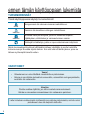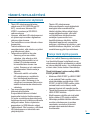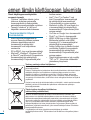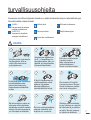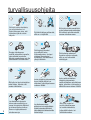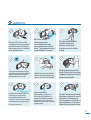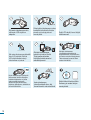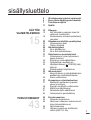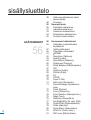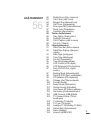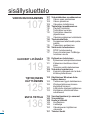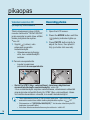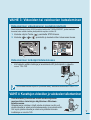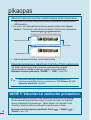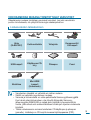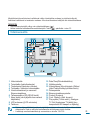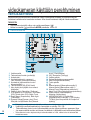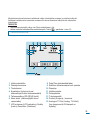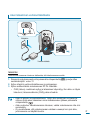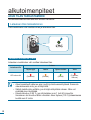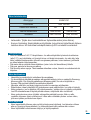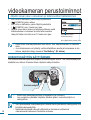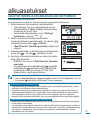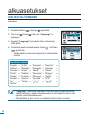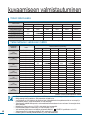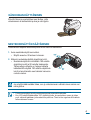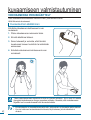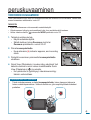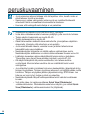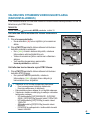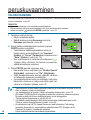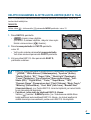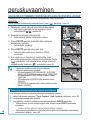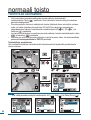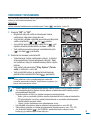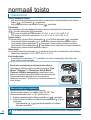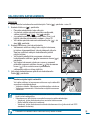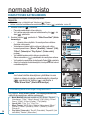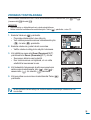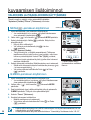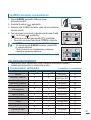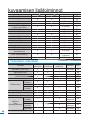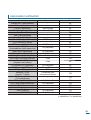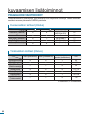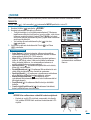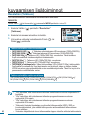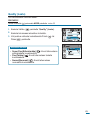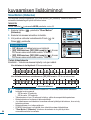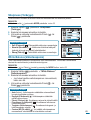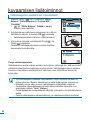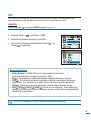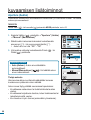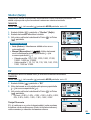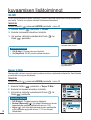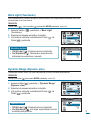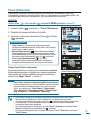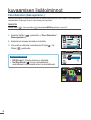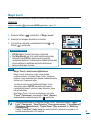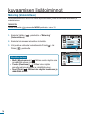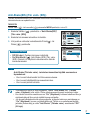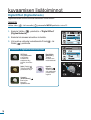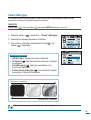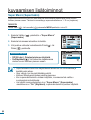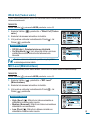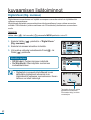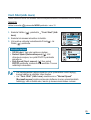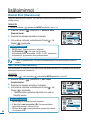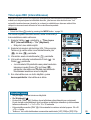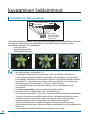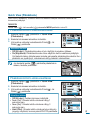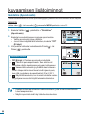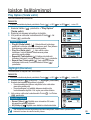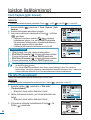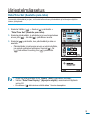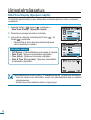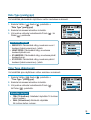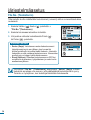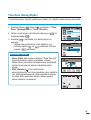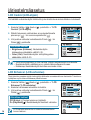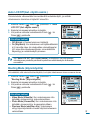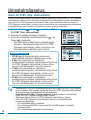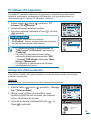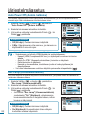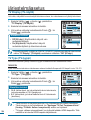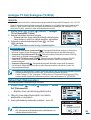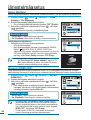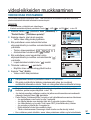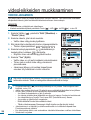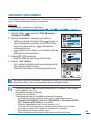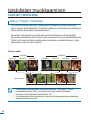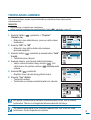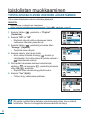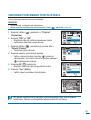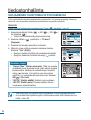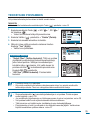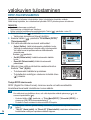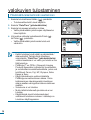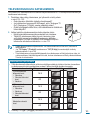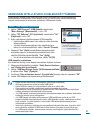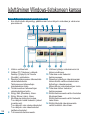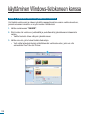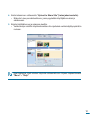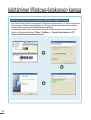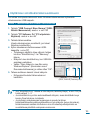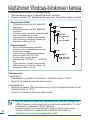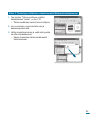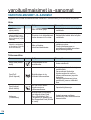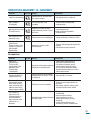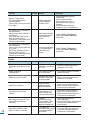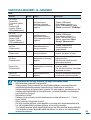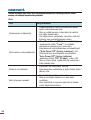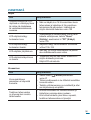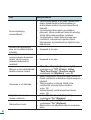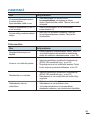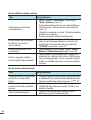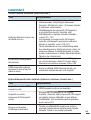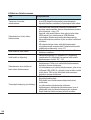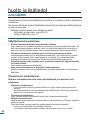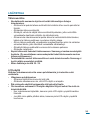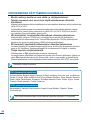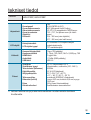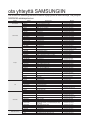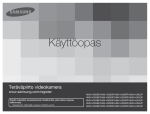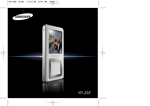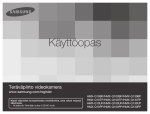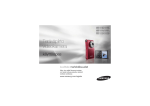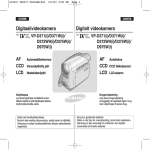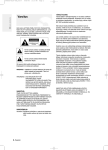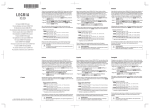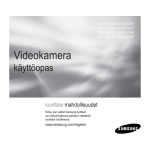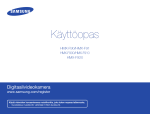Download Samsung HMX-R10BP Käyttöopas
Transcript
HMX-R10SP
HMX-R10BP
Teräväpiirto
videokamera
käyttöopas
kuvittele mahdollisuudet
Kiitos, kun valitsit tämän Samsung-tuotteen.
Jos haluat kattavaa palvelua, rekisteröi tuotteesi
sivustossa
www.samsung.com/register
HD-videokameran keskeiset ominaisuudet
9,15 megapikselin CMOS-kenno (1/2,33)
Tämän videokameran 9,15 megapikselin CMOS-kenno taltioi tärkeät hetkesi
erinomaisella tarkkuudella. Toisin kuin perinteiset CCD-kuvakennot, CMOS-kennot
tarvitsevat vähemmän virtaa, mikä parantaa akun suorituskykyä.
Full HD 1080 -täysteräväpiirto
Edistyksellisen H.264-pakkaustekniikan ansiosta tällä videokameralla voidaan
taltioida erittäin laadukasta videokuvaa. Full HD -tarkkuuden ansiosta kuva on
tavallista (SD) kuvanlaatua parempi, ja jatkuvasti käytössä oleva 16:9-kuvasuhde
minimoi HDTV-näyttöjen häiriöt.
Teräväpiirto (Full HD)
Normaali tarkkuus (SD)
1920
720
1080
<Full HD -laajakuvavideokamera (1080i/16:9)>
576
<Tavallinen digitaalivideokamera (576i)>
Lomiteltu ja progressiivinen kuva
Tämä videokamera tukee sekä lomiteltua 1080/50- että progressiivista
1080/25-kuvanmuodostusta. Lomitellussa kuvanmuodostuksessa
parittomat ja parilliset viivat pyyhkäistään vuorotellen, kun progressiivisessa
NXYDQPXRGRVWXNVHVVDNDLNNLYLLYDWS\\KNlLVWllQNHUUDOODVDPDDQWDSDDQNXLQ¿OPLQ
käsittelyssä.
Tämän ansiosta kuva näkyy teräväpiirtotelevisiossa erittäin laadukkaana ja ilman
värinää, aivan kuin istuisit elokuvateatterissa.
Suuri kuvausnopeus
Kuvausnopeus on enimmillään 500 kuvaa sekunnissa (fps), joten tämä videokamera
on huomattavasti tavallisia videokameroita nopeampi. Kätevän hidastustoiminnon
(jopa 1/80x) avulla on helppo analysoida kuvattua materiaalia.
Rajoitukseton kaksoistallennus
Voit tallentaa valokuvia Full HD -videoiden kuvaamisen aikana yhdellä painikkeen
painalluksella. Voit tallentaa valokuvia tallennusvälineen vapaan tilan mukaan niin
paljon kuin haluat.
2
12 megapikselin valokuvalaatu
Samsungin Pixel Rising -tekniikka tuottaa huipputarkkoja valokuvia, joissa värit ja
yksityiskohdat toistuvat erittäin tarkasti. Tuloksena on 12 megapikselin kuvanlaatu,
joka vastaa digitaalisten valokuvakameroiden laatua.
Nopeatoiminen valmiustila
Kun LCD-näyttö suljetaan STBY-tilassa, videokamera siirtyy Quick On STBY
(Nopeasti valmiustilaan) -tilaan, mikä minimoi virrankulutuksen. Tämän nopean ja
tehokkaan toiminnon ansiosta videokameran käynnistymistä ei tarvitse odotella pitkiä
aikoja.
90
MIN
IN
DC
PIX
ELS
CM
OS
Ergonomisen muotoilun ansiosta ranteesi
ei väsy
Tämä videokamera on suunniteltu siten, että käyttäjän ranne
ei rasitu pitkäkestoisenkaan kuvauksen aikana. Ergonomisen
muotoilun ansiosta voita kuvata mukavasti mistä tahansa
asennosta.
3785
9.0
ME
GA
Magic Touch
Voit tarkentaa tiettyyn pisteeseen
kuvauskohteessa koskettamalla kohtaa ja
aloittamalla kuvaamisen. Videokamera optimoi
kosketetun kohdan tarkennuksen ja valotuksen
niin, että kuvaus onnistuu kuin ammattilaiselta.
O
ZO
LIEL
INT
M
8x
DI
GIT
AL
ZOO
M 100X
Intervallikuvausta käyttämällä taltioit ohi kiitävät hetket
Tässä toiminnossa otetaan valikoidusti kuvia pitkällä aikavälillä
niin, että pitkän ajanjakson aikana otettuja kuvia voidaan katsella lyhyempinä
koosteina. Voit kuvata esimerkiksi taiteellisia dokumentteja tai videoita pilvien
liikkeistä tai kasvien kukkaan puhkeamisesta tai versomisesta.Tämän toiminnon
avulla voit luoda UCC-videoita (käyttäjän luoma sisältö), opetusohjelmia ja paljon
muuta.
Voit jakaa tekemiäsi videoita.
Sisäisen Intelli-studio-muokkausohjelmiston ansiosta PC-tietokoneeseen ei tarvitse
asentaa erillisiä ohjelmistoja, joten yhteys hoituu yksinkertaisesti USB-kaapelilla. Intellistudio-ohjelman avulla voit myös ladata kuvamateriaalisi suoraan YouTube- tai Flickrsivustoille. Kuvamateriaalin jakaminen ystävien kesken on helpompaa kuin koskaan.
3
ennen tämän käyttöoppaan lukemista
TURVAMERKINNÄT
Tässä käyttöoppaassa käytetyt turvamerkinnät:
VAARA
Hengenvaara tai vakavan vamman mahdollisuus.
Vamman tai aineellisen vahingon mahdollisuus.
VAROITUS
VAROITUS
Noudata näitä perusohjeita, jotta voit vähentää tulipalon,
räjähdyksen, sähköiskun ja vammautumisen vaaraa:
Vinkkejä tai lisätietoja, joista on apua videokameran käytössä.
Nämä turvamerkinnät auttavat välttämään laitteen käyttäjälle ja muille henkilöille
koituvia vaaroja. Noudata ohjeita tarkoin. Kun olet lukenut tämän jakson, pane se
talteen myöhempää tarvetta varten.
VAROTOIMET
•
•
Vaara!
Videokamera on aina liitettävä maadoitettuun pistorasiaan.
Akkuja ei saa altistaa korkealle kuumuudelle, esimerkiksi auringonpaisteelle,
avotulelle tai vastaavalle.
Varoitus
Paristo saattaa räjähtää, jos sitä ei aseteta asianmukaisesti.
Vaihda se ainoastaan samanlaiseen tai vastaavaan paristoon.
Laite irrotetaan verkkovirrasta irrottamalla sen pistoke pistorasiasta, minkä vuoksi
pistokkeen tulee olla helposti ulottuvilla.
4
TÄRKEITÄ TIETOJA KÄYTÖSTÄ
Ennen videokameran käyttämistä
•
•
•
•
•
•
Tämä HD-videokamera tallentaa
videokuvaa H.264 (MPEG4 part10/
AVC) -muodossa, tarkassa HDVIDEO -muodossa ja SDVIDEOvakiomuodossa.
Huomaa, että tämä HD-videokamera ei
ole yhteensopiva muiden digitaalisen
videomuotojen kanssa.
Tee koetallennus ennen tärkeän videon
kuvaamista.
Toista koetallennus sen
varmistamiseksi, että videokuva ja ääni
ovat tallentuneet oikein.
Tallennettua sisältöä ei korvata:
- Samsung ei korvaa mitään
vahinkoa, joka aiheutuu siitä,
että tallennettua sisältöä ei voi
toistaa HD-videokamerassa
tai muistikortissa olevan vian
vuoksi. Samsung ei ole vastuussa
tallentamastasi videokuvasta ja
äänestä.
- Tallennettu sisältö voi kadota
HD-videokameran, muistikortin
tms. käsittelyssä tapahtuneen
virheen vuoksi. Samsung ei ole
velvollinen korvaamaan tallennetun
sisällön katoamisesta aiheutuneita
vahinkoja.
Tee varmuuskopio tärkeistä
tallennetuista tiedoista.
Suojaa tärkeät tallennetut tiedot
kopioimalla tiedostot tietokoneeseen.
On myös suositeltavaa kopioida tiedot
tietokoneesta muulle tallennusvälineelle
säilytystä varten. Katso ohjelmiston
asennuksen ja USB-liitännän ohjeet.
Tekijänoikeus: Ota huomioon, että tämä
HD-videokamera on tarkoitettu vain
yksityiskäyttöön.
Tämän HD-videokameran
tallennusvälineelle muuta digitaalista/
analogista tallennusvälinettä tai
laitetta käyttäen tallennettuja tietoja
suojaa tekijänoikeuslaki, eikä niitä
voi käyttää ilman tekijänoikeuden
omistajan lupaa muuten kuin
henkilökohtaiseen käyttöön. Vaikka
tallentaisit tapahtuman, esimerkiksi
esityksen, näytöksen tai näyttelyn, vain
henkilökohtaiseen käyttöön, on erittäin
suositeltavaa pyytää lupa etukäteen.
Tietoja tästä käyttöoppaasta
Kiitos, kun valitsit Samsung-videokameran.
Lue tämä käyttöopas huolellisesti ennen
videokameran käytön aloittamista ja säilytä
se tulevaa käyttöä varten. Jos videokamera
ei toimi oikein, katso kohtaa Vianmääritys
Tämä käyttöopas koskee malleja HMXR10SP ja HMX-R10BP.
•
•
•
•
Malleissa HMX-R10SP ja HMX-R10BP
ei ole sisäistä Flash-muistia, vaan
niissä käytetään muistikortteja. HMXR10SP- ja HMX-R10BP-mallien jotkin
ominaisuudet ovat erilaisia, mutta
kamerat toimivat silti samalla tavalla.
Tässä käyttöoppaassa käytetään kuvia
HMX-R10SP-mallista.
Käyttöoppaan näyttökuvat eivät ehkä
täysin vastaa LCD-näytön sisältöä.
Valmistaja pidättää itsellään oikeuden
muuttaa videokameran ja muiden
varusteiden muotoilua ja teknisiä
ominaisuuksia asiasta erikseen
ilmoittamatta.
5
ennen tämän käyttöoppaan lukemista
Tässä käyttöoppaassa käytetään
seuraavia termejä:
• “Kohtaus” tarkoittaa videota, jonka
tallennus aloitetaan painamalla
kuvauspainiketta ja keskeytetään
painamalla samaa painiketta uudelleen.
• Termejä “valokuva” ja “still-kuva”
käytetään samassa tarkoituksessa.
Tavaramerkkeihin liittyviä
huomautuksia
•
•
•
Kaikki tässä käyttöoppaassa tai
muussa Samsung-laitteen mukana
tulleessa aineistossa mainitut
tavaramerkit ja rekisteröidyt
tavaramerkit ovat haltijoidensa
omaisuutta.
SD ja SDHC -logo ovat tavaramerkkejä.
Microsoft®, Windows®, Windows Vista®
ja DirectX® ovat Microsoft Corporationin
tavaramerkkejä tai rekisteröityjä
tavaramerkkejä Yhdysvalloissa ja/tai
muissa maissa.
Intel®, Core™ ja Pentium® ovat
Intel Corporationin tavaramerkkejä
tai rekisteröityjä tavaramerkkejä
Yhdysvalloissa ja muissa maissa.
• Macintosh ja Mac OS ovat Apple Inc:
n tavaramerkkejä tai rekisteröityjä
tavaramerkkejä Yhdysvalloissa ja/tai
muissa maissa.
• YouTube on Google Inc:n tavaramerkki.
• Flickr™ on Yahoo!:n tavaramerkki.
+'0,+'0,ORJRMD+LJK'H¿QLWLRQ
Multimedia Interface ovat HDMI
Licensing LLC:n tavaramerkkejä tai
rekisteröityjä tavaramerkkejä.
• Adobe, Adobe-logo ja Adobe Acrobat
ovat Adobe Systems Incorporatedin
tavaramerkkejä tai rekisteröityjä
tavaramerkkejä Yhdysvalloissa ja/tai
muissa maissa.
• Tässä käyttöoppaassa ei ole merkitty
"TM"- ja "®” -tunnuksia välttämättä
jokaisessa yhteydessä.
•
Tuotteen paristojen oikea hävittäminen
(Koskee Euroopan Unionia ja muita Euroopan maita, joissa on erillinen paristojen
palautusjärjestelmä.)
Pariston, käyttöoppaan tai pakkauksen tämä merkintä tarkoittaa, että tämän tuotteen
sisältämiä paristoja ei saa hävittää muun kotitalousjätteen seassa, kun niiden
käyttöikä on päättynyt. Kemiallinen symboli Hg, Cd tai Pb ilmaisee, että paristo
sisältää elohopeaa, kadmiumia tai lyijyä ylin EU:n direktiivien 2006/66 viiterajojen.
Jos paristoja ei hävitetä oikein, nämä aineet voivat vahingoittaa ihmisten terveyttä tai
ympäristöä.
Suojaa luonnonvaroja ja edistä materiaalien uusiokäyttöä - erottele paristot muusta
jätteestä ja toimita ne kierrätettäväksi paikalliseen maksuttomaan paristojen
palautusjärjestelmään.
Tämän tuotteen turvallinen hävittäminen
(elektroniikka ja sähkölaitteet)
6
Oheinen merkintä tuotteessa tai tuotteen oheismateriaalissa merkitsee, että
tätä tuotetta ei tule hävittää kotitalousjätteen mukana sen elinkaaren päätyttyä.
Hallitsemattomasta jätteenkäsittelystä ympäristölle ja kanssaihmisten terveydelle
aiheutuvien vahinkojen välttämiseksi tuote tulee käsitellä muista jätteistä erillään.
Jäte on hyvä kierrättää raaka-aineiksi kestävän ympäristökehityksen takia.
Kotitalouskäyttäjien tulisi ottaa yhteyttä tuotteen myyneeseen jälleenmyyjään tai
paikalliseen ympäristöviranomaiseen, jotka antavat lisätietoja tuotteen turvallisista
kierrätysmahdollisuuksista.
Yrityskäyttäjien tulisi ottaa yhteyttä tavarantoimittajaan ja selvittää
hankintasopimuksen ehdot. Tätä tuotetta ei tule hävittää muun kaupallisen jätteen
seassa.
turvallisuusohjeita
Seuraavien turvallisuusohjeiden tarkoitus on estää loukkaantumiset ja materiaalivahingot.
Noudata kaikkia ohjeita tarkasti.
VAARA
Hengenvaara tai vakavan
vamman mahdollisuus.
VAROITUS
Vamman tai aineellisen
vahingon mahdollisuus.
Kielletty toimi.
Älä koske tuotteeseen.
Älä pura tuotetta.
Säilytä nämä ohjeet.
Irrota laite virtalähteestä.
W
W
4
4
VAARA
W
4
W
4
Estä veden, metalliesineiden
ja palavien aineiden
pääsy videokameraan ja
verkkovirtalaitteeseen.
Muutoin voi aiheutua tulipalo.
W
4
OI
L
Älä ylikuormita pistorasioita
tai jatkojohtoja, sillä ne
voivat ylikuumentua tai
syttyä palamaan.
Videokameran käyttäminen
yli 60 ℃:n lämpötilassa voi
aiheuttaa tulipalon. Akku voi
räjähtää, jos sitä säilytetään
korkeassa lämpötilassa.
W
SAND
4
Ei hiekkaa eikä pölyä! Videokameran
tai verkkovirtalaitteen sisään
pääsevä hieno hiekka tai pöly
saattaa aiheuttaa toimintahäiriöitä
tai vikoja.
Ei öljyä! Videokameran tai
verkkovirtalaitteen sisään
pääsevä öljy saattaa
aiheuttaa sähköiskun,
toimintahäiriöitä tai vikoja.
Älä suuntaa LCD-näyttöä
suoraan aurinkoon. Muutoin
silmäsi tai kameran sisäiset
osat voivat vahingoittua.
Älä taita virtajohtoa väkisin tai
vahingoita verkkovirtalaitetta
asettamalla sen päälle raskaita
esineitä. Muutoin seurauksena
voi olla tulipalo tai sähköisku.
Älä irrota verkkovirtalaitetta
johdosta vetämällä, sillä
virtajohto voi vaurioitua.
Älä käytä verkkovirtalaitetta,
jos sen johdossa on vaurioita
tai halkeamia tai jos johtimia
on poikki. Muutoin vaarana
on tulipalo tai sähköisku.
7
turvallisuusohjeita
d
flui
ng
ani
cle
Älä käytä verkkovirtalaitetta,
jos sen pistoketta ei voi
kytkeä kokonaan siten, että
koskettimet jäävät osittain
näkyviin.
Suojaa videokamera
vedeltä esimerkiksi rannalla,
uima-altaalla ja sateella.
Muutoin seurauksena voi olla
toimintahäiriö tai sähköisku.
Pidä käytetyt litiumakut
ja muistikortit lasten
ulottumattomissa. Jos lapsi
nielaisee litiumakun tai
muistikortin, ota välittömästi
yhteyttä lääkäriin.
Älä laukaise salamaa
ihmisten silmien edessä,
sillä se voi heikentää
näkökykyä.
Älä kytke tai irrota virtajohtoa
märin käsin. Muutoin voit
saada sähköiskun.
Irrota virtajohto pistorasiasta,
kun et käytä sitä tai kun
ukkostaa, jotta tulipalovaara
voidaan välttää.
Irrota verkkovirtalaitteen
virtajohto pistorasiasta
verkkovirtalaitteen puhdistuksen
ajaksi, jotta laite ei vahingoitu ja
sähköiskuvaara voidaan välttää.
W
4
Älä hävitä akkua polttamalla,
sillä se voi räjähtää.
Älä käytä puhdistusnesteitä tai
muita vastaavia aekemikaaleja.
Älä suihkuta puhdistusainetta
suoraan videokameraan.
W
W
4
4
W
4
W
4
8
Jos videokamera kuulostaa tai
tuoksuu epänormaalille tai jos se
savuaa, irrota virtajohto välittömästi
ja vie kamera Samsung-huoltoon.
Kamera voi syttyä palamaan tai
aiheuttaa vammoja.
W
4
Jos videokamera menee
epäkuntoon, irrota verkkovirtalaite
tai akku kamerasta välittömästi,
jotta tulipalolta tai loukkaantumisilta
voidaan välttyä.
Älä pura, korjaa tai
muuta videokameraa
tai verkkovirtalaitetta,
jotta vältät tulipalo- tai
sähköiskuvaaran.
W
4
VAROITUS
W
4
Älä pudota tai altista
videokameraa, akkua,
verkkovirtalaitetta tai muita
osia voimakkaalle tärinälle tai
iskuille. Tämä saattaa aiheuttaa
toimintahäiriöitä tai vammoja.
Älä käytä videokameraa
jalustalla (lisävaruste)
paikassa, jossa siihen
kohdistuu kovaa tärinää tai
kolhuja.
W
4
W
4
Älä paina LCD-näytön pintaa
voimakkaasti tai lyö tai pistä sitä
terävällä esineellä. LCD-näytön
pinnan painaminen voi aiheuttaa
siihen epätasaisuuksia.
W
W
4
4
Älä jätä videokameraa pitkäksi
aikaa umpinaiseen ajoneuvoon,
jossa on hyvin korkea lämpötila.
Älä altista videokameraa noelle tai
höyrylle. Paksu noki tai höyry saattaa
vahingoittaa videokameran kuorta tai
aiheuttaa toimintahäiriöitä.
W
4
Älä käytä videokameraa suorassa
auringonvalossa tai lämmityslaitteiden
lähellä. Tämä saattaa aiheuttaa
toimintahäiriöitä tai vammoja.
W
ICIDE
INSECT
4
Älä altista videokameraa bensiini- tai
dieselmoottorien pakokaasuille
tai syövyttäville kaasuille, kuten
rikkivedylle. Muutoin laitteen ulkoiset ja
sisäiset liitännät voivat syöpyä, jolloin
laite menee epäkuntoon.
Älä altista videokameraa
hyönteismyrkyille. Videokameran
sisään päässyt hyönteismyrkky voi
aiheuttaa toimintahäiriön. Katkaiset
videokameran virta ja peitä kamera
esimerkiksi muovilla, ennen kuin käytät
hyönteismyrkkyä.
Älä altista videokameraa äkillisille
lämpötilanmuutoksille tai suurelle
kosteudelle. Videokamera voi
mennä epäkuntoon ja käyttäjä voi
saada sähköiskun, jos kameraa
käytetään ukkosmyrskyn aikana.
9
4
W
W
4
Älä puhdista videokameran runkoa
bensiinillä tai liuottimilla. Kotelon
pinnoite voi irrota ja pinta voi
mennä pilalle.
Sulje LCD-näyttö, kun et käytä
videokameraa.
W
4
W
4
Älä aseta videokameraa niin,
että avoin LCD-näyttö on
alaspäin.
W
4
W
4
Älä käytä videokameraa
television tai radion lähellä.
Tämä saattaa aiheuttaa
häiriötä televisiokuvassa tai
radiolähetyksessä.
Älä käytä videokameraa
voimakkaiden radioaaltojen tai
magneettikenttien, kuten kaiuttimien
tai suurten moottorien läheisyydessä.
Tallennettavaan kuvaan tai äänen
saattaa tulla häiriöitä.
w
T
Älä nosta videokameraa pitämällä
kiinni LCD-näytöstä. Etsin tai
LCD-näyttö saattaa irrota ja
videokamera voi pudota.
W
4
w
T
Käytä vain Samsungin hyväksymiä
lisävarusteita. Muiden valmistajien
tuotteiden käyttäminen voi johtaa
epänormaalista toiminnasta
aiheutuvaan ylikuumenemiseen,
tulipaloon, räjähdykseen, sähköiskuun
tai henkilövahinkoihin.
10
W
4
Aseta videokamera
tukevalle alustalle siten, että
ilmavaihtoaukot ovat esteettömiä.
Säilytä tärkeät tiedot erillään.
Samsung ei vastaa tietojen
menetyksistä.
sisällysluettelo
2
4
7
11
HD-videokameran keskeiset ominaisuudet
Ennen tämän käyttöoppaan lukemista
Turvallisuusohjeita
Sisältö
KÄYTÖN
VALMISTELEMINEN
15
15
15
19
Pikaopas
Voit tallentaa kuvaamasi videot tai
valokuvat muistikorttiin
Videokameran mukana toimitettavat
varusteet
Videokameran käyttöön perehtyminen
Videokameran osat
Tietoja näytöistä
Alkutoimenpiteet
Akun käyttäminen
Akun tilan tarkastaminen
Videokameran perustoiminnot
Videokameran virran kytkeminen/
sammuttaminen
Siirtyminen virransäästötilaan
Toimintatilojen asettaminen
Näyttöpainikkeen( /iCHECK) käyttäminen
Kosketusnäytön käyttäminen
Alkuasetukset
Aikavyöhykkeen ja päivämäärän/ajan
asettaminen ensimmäistä kertaa
Kielen valitseminen
Kuvaamiseen valmistautuminen
Muistikortin asettaminen ja poistaminen (ei mukana)
Sopivan muistikortin valitseminen
Käsihihnan käyttäminen
Nestekidenäytön säätäminen
Videokameran peruskäsittely
20
20
22
26
26
28
31
31
32
33
33
34
35
35
36
37
37
38
41
41
42
PERUSTOIMINNOT
43
43
43
45
46
47
Peruskuvaaminen
Videoiden kuvaaminen
Valokuvien ottaminen videokuvaustilassa (kaksoistallennus)
Valokuvaaminen
Helppo kuvaaminen aloittelijoita
varten (EASY Q -tila)
11
sisällysluettelo
48
49
50
50
51
53
54
55
LISÄTOIMINNOT
56
12
56
56
57
60
61
62
63
64
65
65
67
68
69
69
70
70
71
71
72
73
74
75
76
77
78
79
80
81
81
Valokuvien tallentaminen toistettaessa videoita
Zoomaus
Normaali toisto
Toistotilan vaihtaminen
Videoiden toistaminen
Valokuvien katseleminen
Diaesityksen katseleminen
Zoomaus toiston aikana
Kuvaamisen lisätoiminnot
Valikoiden ja pikavalikoiden
käyttäminen
Valikkovaihtoehdot
Pikavalikon vaihtoehdot
SCENE
Resolution (Tarkkuus)
Quality (Laatu)
Slow Motion (Hidastus)
Sharpness (Terävyys)
White Balance (Valkotasapaino)
ISO
Aperture (Aukko)
Shutter (Suljin)
EV
3D-NR
Super C.Nite
Back Light (Taustavalo)
Dynamic Range (Dynaaminen
alue)
Flash (Salama)
Focus (Tarkennus)
Face Detection (Kasvojentunn.)
Magic Touch
Metering (Valonmittaus)
Anti-Shake(EIS) (Tär. vaim. (EIS))
Digital Effect (Digitaalitehoste)
Fader (Häivytys)
Super Macro (Supermakro)
Wind Cut (Tuulen vaim.)
MIC Level (Mikrofonitaso)
LISÄTOIMINNOT
56
82
83
84
84
85
87
88
89
89
89
90
90
91
91
92
93
93
94
95
96
96
97
97
98
99
99
100
101
101
102
102
103
103
104
104
105
105
106
106
Digital Zoom (Dig. zoomaus)
Cont. Shot (Jatk. kuva)
Bracket Shot (Haaruk.kuva)
Self Timer (Itselaukaisin)
Time Lapse REC(Intervallikuvaus)
Quick view (Pikakatselu)
Guideline (Apuviivasto)
Toiston lisätoiminnot
Play Option (Toista vaiht.)
Highlight (Korostus)
Cont. Capture (Jatk. kuvaus)
File Info (T.tiedot)
Järjestelmäasetus
Date/Time Set (Kellon asetus)
Date/Time Display (Ajan/pvm
näyttö)
Date Type (pvmtyyppi)
Time Type (Aikatyyppi)
File No.(Tiedostonro)
Time Zone(Aikavyöhyke)
LCD Control (LCD-ohjain)
LCD Enhancer(LCD-vahvistus)
Auto LCD Off (Aut. näytön
samm.)
Booting Mode (Käynnistystila)
Quick On STBY (Nop. valmiustilaan)
PC Software (PC-ohjelmisto)
Storage Info (Tallennustiedot)
Format (Alusta)
Beep Sound (Äänimerkki)
Shutter Sound (Suljinääni)
Auto Power Off (Autom. katkaisu)
Rec Lamp (Kuvausmerkkivalo)
USB Connect (USB-liitäntä)
TV Connect Guide (TV-kytkentäopas)
TV Display (TV-näyttö)
TV Type (TV-tyyppi)
Analogue TV Out (Analog. TV-lähtö)
Default Set (Oletusasetus)
Demo (Esittely)
Anynet+ (HDMI-CEC)
13
sisällysluettelo
VIDEON MUOKKAAMINEN
107
ULKOISET LIITÄNNÄT
119
TIETOKONEEN
KÄYTTÄMINEN
125
MUITA TIETOJA
136
14
107 Videoleikkeiden muokkaaminen
107
Videon osan poistaminen
108
Videon jakaminen
109
Videoiden yhdistäminen
110 Toistolistan muokkaaminen
110
Playlist(Toistolista)
111
Toistolistan luominen
112
Toistolistan videoiden
järjestäminen
113
Videoiden poistaminen toistolistasta
114 Tiedostonhallinta
114
Suojaaminen tahattomalta poistamiselta
115
Tiedostojen poistaminen
116 Valokuvien tulostaminen
116
DPOF-tulostusasetus
117
Suora tulostaminen PictBridgetulostimen avulla
119
119
121
Kytkeminen televisioon
Kytkeminen teräväpiirtotelevisioon
Kytkeminen tavalliseen televisioon
123
Televisioruudulta katseleminen
124 Videoiden kopioiminen
124
Kopiointi videonauhuriin tai dvd-/
kiintolevytallentimeen
125 Käyttäminen Windows-tietokoneen kanssa
Tietokoneen tyypin tarkistaminen
125
126
Windows-tietokoneen kanssa
käytettävät toiminnot
127
Intelli-studio-ohjelman käyttäminen
133
Käyttäminen siirrettävänä tallennusvälineenä
136 Varoitusilmaisimet ja -sanomat
140 Vianmääritys
148 Huolto ja lisätiedot
148
Huoltaminen
149
Lisätietoja
150
Videokameran käyttäminen
ulkomailla
151 Tekniset tiedot
pikaopas
Tässä pikaoppaassa esitellään videokameran perustoiminnot ja -ominaisuudet.
Lisätietoja on viitesivuilla.
Voit tallentaa kuvaamasi videot tai valokuvat muistikorttiin.
Voit tallentaa videot H.264-muodossa, joka soveltuu tiedostojen jakamiseen sähköpostitse. Tällä
videokameralla voi ottaa myös valokuvia.
VAIHE 1: Valmistelu
1. Aseta muistikortti paikalleen. ¬sivu 37
• Tässä videokamerassa voidaan käyttää
myynnissä olevia SDHC-muistikortteja (SD
High Capacity) tai SD-muistikortteja.
TM
2. Aseta akku akkulokeroon. ¬sivu 26
VAIHE 2: Videokameralla kuvaaminen
OSPIXELS
C0MMEGA
9.
PHOTO-painike
MODE -painike
MODE-valo
Kuvauspainike
LCD-näyttö
Videokameraan kytkeytyy virta,
kun nestekidenäyttö avataan.
Zoomausvipu
15
pikaopas
Videoiden kuvaaminen HD
(teräväpiirto) -kuvanlaadulla
Recording photos
Tämä videokamera tukee H.264muodon tarkkuutta "1920x1080/50i",
jonka ansiosta kuvasta tulee erittäin
tarkka yksityiskohtia myöten.
¬sivu 62
1. Open the LCD screen.
1. Sytytä ( ) (video) -valo
palamaan avaamalla
nestekidenäyttö.
• Videokameraan kytkeytyy
virta, kun nestekidenäyttö
avataan.
2. Press the MODE button until the
( )(photo) indicator lights up.
3. Press PHOTO button lightly to
adjust the focus, then press it
fully (a shutter click sounds).
2. Paina kuvauspainiketta.
• Lopeta kuvaaminen
painamalla kuvauspainiketta.
Q 00:00:00
•
[55Min]
90
MIN
3785
90
MIN
Quick On STBY (Nop. valmiustilaan) -toiminnon käyttäminen
avaamalla/sulkemalla nestekidenäyttö. ¬sivu 98
: Kun nestekidenäyttö suljetaan valmiustilassa, videokamera vähentää
virrankulutusta siirtymällä Quick On STBY (Nop. valmiustilaan) -tilaan.
Voit aloittaa kuvaamisen viiveettä, kun avaat nestekidenäytön.
• Tämä videokamera tukee H.264-muodon tarkkuutta "1920x1080/50i", jonka
ansiosta kuvasta tulee erittäin tarkka yksityiskohtia myöten. ¬sivu 62
• Oletusasetus on "[HD]1920x1080/50i(SF)". Voit kuvata videoita myös SDlaatuisina (normaali laatu).
• Voit ottaa videokuvauksen aikana myös valokuvia. ¬sivu 45
16
VAIHE 3: Videoiden tai valokuvien katseleminen
Katseleminen videokameran nestekidenäytöstä
Tämä videokamera tukee H.264-muodon tarkkuutta "1920x1080/50i", jonka ansiosta
kuvasta tulee erittäin tarkka yksityiskohtia myöten.¬sivu 62
1. Kosketa näytön Toista ( ) -painiketta STBY-tilassa.
2. Kosketa ( HD / SD /
-painiketta ja kosketa sitten haluamaasi kuvaa.
STBY 00:00:00
[55Min]
90
MIN
HD
160
MIN
SD
3/3
Katseleminen teräväpiirtotelevisiossa
•
Voit katsella erittäin tarkkoja ja laadukkaita HD (teräväpiirto) -videoita.
¬sivut 119~120
OASPI XEL
S
C9. 0MMEG
Voit toistaa videoita myös SD (normaali laatu) -laatuisina televisiossa. ¬sivu 121
VAIHE 4: Kuvattujen videoiden ja valokuvien tallentaminen
Yksinkertaista ja hauskaa! Intelli-studio-ohjelman
monipuolisten toimintojen käyttäminen Windowstietokoneessa.
Videokameran sisäisen Intelli-studio-ohjelman avulla voit
viedä videoita ja valokuvia tietokoneeseen ja muokata niitä.
Voit myös jakaa videoita ja valokuvia ystäviesi kanssa.
Lisätietoja on sivulla 125.
OSPIXELS
C.0MMEGA
9
17
pikaopas
Videoiden/valokuvien tuominen tietokoneesta ja niiden katseleminen
1. Käynnistä Intelli-studio-ohjelma kytkemällä videokamera tietokoneeseen
USB-kaapelilla.
2. Tuo video- tai valokuvatiedostot tietokoneestasi valitsemalla ”Import
Folders”. Tiedostojen sijainnit tulevat näkyviin Intelli-studion selaimessa.
Tietokoneesi kansiohakemisto
Tuodut tiedostot
”Import folders” -painike
3. Kaksoisnapsauta tiedostoa, jonka haluat toistaa.
Videoiden/valokuvien jakaminen YouTube-/Flickr-palvelussa
Voit ladata valokuvasi ja videosi suoraan verkkosivustolle yhdellä
napsautuksella ja näyttää kuvaamasi aineiston koko maailmalle.
Napsauta selaimen painikkeita "SHARE" "ADD". ¬sivu 130
• Intelli-studio käynnistyy Windows-tietokoneessa automaattisesti, kun
videokamera kytketään siihen (kun asetuksena on "PC Software: On" (PCohjelmisto: Käytössä)). ¬sivu 99
VAIHE 5: Videoiden tai valokuvien poistaminen
Jos tallennusväline on täynnä, uusia videoita tai valokuvia ei voi tallentaa.
Poista videokamerasta sellaiset videot tai valokuvat, jotka olet kopioinut
tallennusvälineestä tietokoneeseen. Tämän jälkeen voit tallentaa uusia
videoita ja valokuvia tallennusvälineestä vapautuneeseen tilaan.
18
Kosketa nestekidenäytössä painikkeita Toista (
"Poista".¬sivu 115
) Valikko (
)
VIDEOKAMERAN MUKANA TOIMITETTAVAT VARUSTEET
Videokameran mukana toimitetaan seuraavat varusteet. Jos jokin varusteista
puuttuu toimituksesta, ota yhteyttä Samsungin asiakaspalveluun.
AU
DI
O
Lisävarusteiden tarkastaminen
Akku
(IA-BH125C)
Verkkovirtalaite
Virtajohto
Komponentti-/
AV-kaapeli
USB-kaapeli
Käyttöopas-CDlevy
Pikaopas
Pussi
Käsihihna
Mini HDMI
-kaapeli
(lisävaruste)
• Varusteiden ulkonäkö voi vaihdella eri mallien mukaan.
• Sisältö voi vaihdella myyntialueen mukaan.
• Varaosia ja lisävarusteita voi ostaa paikalliselta Samsung-jälleenmyyjältä.
Kun haluat ostaa lisävarusteen, ota yhteyttä lähimpään Samsungjälleenmyyjään.SAMSUNG ei vastaa akun käyttöiän lyhenemisestä tai
vioista, jotka aiheutuvat verkkovirtalaitteen tai akkujen ohjeiden vastaisesta
käytöstä.
• Tämän videokameran mukana toimitetaan CD-käyttöopas ja pikaopas
(painettu). Lisätietoja on CD-levyllä olevassa käyttöoppaassa (PDF).
19
videokameran käyttöön perehtyminen
VIDEOKAMERAN OSAT
Edestä/vasemmalta/oikealta
❶
❷
❸
❹
OSPIXELS
C0MMEGA
9.
❺
❻
❼
❽
1
2
3
4
5
6
7
Sisäänrakennettu salama
Objektiivi
Kuvausilmaisin
Kiinteä mikrofoni
Q.MENU -painike
Zoomauspainike (W/T)
Kuvauspainike
❾ ❿
8 TFT-nestekidenäyttö
(kosketusnäyttö)
9 Sisäinen kaiutin
10 Näyttö (
/iCHECK) -painike
11 EASY Q -painike
12 Virta(
)-painike
13 PHOTO-painike
14 Käsihihnan kiinnike
Varo peittämästä sisäistä mikrofonia tai objektiivia kuvaamisen aikana.
20
Takaa ja alhaalta
❶
❷
❸
❹
❺
❿
N
DC I
❻ ❼ ❽
1 MODE-painike / tilan osoitin
(Video-(
)/kuvaustila ( ))
2 Zoomausvipu (W/T)
3 Latauksen (CHG) merkkivalo
4 Kuvauspainike
5 HDMI-liitäntä
6
7
8
9
10
11
❾
Liitäntöjen suojus
DC IN -liitäntä
(USB, komponentti, AV) -liitäntä
Akkulokeron/muistikorttipaikan kannen vipu
Akun/muistikorttipaikan kansi
Jalustan kiinnityskohta
c
21
videokameran
käyttöön perehtyminen
TIETOJA NÄYTÖISTÄ
Käytettävissä olevat toiminnot vaihtelevat valitun toimintatilan mukaan, ja näytössä näkyvät
ilmaisimet vaihtelevat eri asetusten mukaan. Alla olevat ilmaisimet näkyvät videokuvaustilassa.
TARKISTA!
• Tämä kuvaruutunäyttö näkyy vain videokuvaustilassa ( ).
• Valitse videokuvaustila ( ) painamalla MODE-painiketta.¬sivu 33
Videokuvaustila
1
2
3
4 5
STBY 00:00:00
22
21
6
7
90
MIN
[55Min]
1Sec/ 24Hr
8
9
20
10
19
Card Full !
18
F3.5
11
17
- 0.3
12
01/JAN/2009 00:00
16
18
18
15
14
13
3
14
1/50
19
19
21
1 Videokuvaustila
2 Toimintatila (STBY (valmiustila) /
z (tallennus))
3 Aikalaskuri (videon kuvausaika) / Itselaukaisin*
4 Varoitusilmaisimet ja -sanomat
5 Jäljellä oleva kuvausaika
6 Tallennusväline (muistikortti)
7 Akun tiedot (akun jäljellä oleva varaus/
käyttöaika)
8 Resolution (Tarkkuus)
9 LCD Enhancer (LCD-vahvistus), AntiShake(EIS)
(Tärinän vaim. (EIS))
10 Super Macro* (Supermakro*), Back Light
(Taustavalo)
11 Wind Cut (Tuulen vaim.)
12 MIC Level (Mikrofonitaso)
13 Valikko-painike
•
•
•
•
•
22
•
14
15
16
17
18
19
20
21
22
Zoomaus / digitaalinen zoomaus
Date/Time (päivämäärä/aika)
Toisto-painike(
)
EV*
Manual aperture*(Manuaalinen aukko*)/Manual
shutter*(Manuaalinen suljin*)/
Super C.Nite
Manual Focus*(Manuaalinen tarkennus*)/Touch
Point*(Kosketuspiste*)/
Face Detection(Kasvojentunnistus)
White balance (Valkotasapaino), Fader*
(Häivytys)*
iSCENE /EASY Q,Digital effect
(Digitaalitehoste)*
Analogue TV Out (Analog. TV-lähtö) (kun
komponentti-/AV-kaapeli on kytketty)Time Lapse
REC* (Intervallikuvaus)*
Näytön ilmaisimet perustuvat 8 gigatavun SDHC-muistikortin kapasiteettiin.
Tähdellä (*) merkityt toiminnot eivät säily muistissa, kun videokameran virta kytketään uudelleen.
Lisätietoja varoitusilmaisimista ja -sanomista on sivuilla 136~139
Yllä oleva näyttökuva on mukana havainnollistamistarkoituksessa, ja se voi poiketa videokameran
oikeasta näytöstä.
Yllä näkyviä vaihtoehtoja ja niiden sijainteja voidaan muuttaa ilman ennakkoilmoitusta, kun laitetta
kehitetään.
Tallennettavissa olevien kuvien kokonaismäärä perustuu tallennusvälineen vapaaseen tilaan. Jos
vapaa muistitila muuttuu vain hieman, kuvalaskuri ei välttämättä muutu tallennuksen jälkeen.
Käytettävissä olevat toiminnot vaihtelevat valitun toimintatilan mukaan, ja näytössä näkyvät
ilmaisimet vaihtelevat eri asetusten mukaan. Alla olevat ilmaisimet näkyvät vain videotoistotilassa.
TARKISTA!
).
• Tämä kuvaruutunäyttö näkyy vain videotoistotilassa (
) -painiketta. ¬sivu 33
• Valitse toistotila koskettamalla nestekidenäytön Toista (
Videokuvaustila
1 2 3
4
5 6
160
MIN
00:00:20 / 00:30:00
100-0001
17
16
7
01/JAN/2009 00:00
8
9
10
15
Card Full !
Memory full!
14
13
12
11
15
5
1
2
3
4
5
6
7
8
9
Videotoistotila
Toimintatila (toisto/keskeytys)
Tiedostonimi (tiedoston numero)
Toistoaika / tiedoston kokonaisaika
Varoitusilmaisimet ja -sanomat /
Äänenvoimakkuus
Tallennusväline (SD-/SDHC-kortti)
Akun tiedot (akun jäljellä oleva varaus/
käyttöaika)
LCD enhancer ((LCD-vahvistus)
Tarkkuus
10 Date/Time(Päivämäärä/aika)
11 Valikko-painike
12 Videotoistoon liittyvä toiminto (Ohitus/
Haku/Toisto/Keskeytys/Hidas toisto)
13 Palaa-painike
14 Äänenvoimakkuus-painike
15 Protect (Suojaus)
16 Cont. Capture (Jatk. kuvaus)
17 Play option (Toista vaiht.), Analogue
TV Out (Analoginen TV-lähtö) (kun
komponentti-/AV-kaapeli on kytketty)
• Toiston ohjausvälilehdet poistuvat näytöstä muutaman sekunnin kuluttua videon toiston
alkamisesta. Saat ne näkyviin koskettamalla mitä tahansa näytön kohtaa.
• Lisätietoja varoitusilmaisimista ja -sanomista on sivuilla 136~139
23
videokameran käyttöön perehtyminen
TIETOJA NÄYTÖISTÄ
Käytettävissä olevat toiminnot vaihtelevat valitun toimintatilan mukaan, ja näytössä näkyvät
ilmaisimet vaihtelevat eri asetusten mukaan. Alla olevat ilmaisimet näkyvät valokuvaustilassa.
TARKISTA!
• Tämä kuvaruutunäyttö näkyy vain valokuvaustilassa ( ).
• Valitse kuvaustila ( ) painamalla MODE-painiketta. ¬sivu 33
Valokuvaustila
1
2
3
4
z
5
6
7
90
MIN
3785
21
8
20
9
10
19
Card Full !
18
F3.5
17
- 0.3
11
ISO
1600
12
01/JAN/2009 00:00
16
14
15
13
14
18
11
1/50
11
19
19
21
1
2
3
4
5
6
7
8
9
10
11
24
Valokuvaustila
Tarkennuksen ilmaisin (puolisuljin)
Itselaukaisin*
Varoitusilmaisimet ja -sanomat /
Face Detection (Kasvojentunnistus)
Kuvalaskuri (tallennettavien kuvien
kokonaismäärä)
Tallennusväline (SD-/SDHC-kortti)
Akun tiedot (akun jäljellä oleva varaus/
käyttöaika)
Quality (Laatu), Resolution (Tarkkuus)
LCD enhancer (LCD-vahvistus) / Anti-Shake
(EIS) (Tärinän vaim. (EIS) / Magic Touch
Super Macro (Supermakro), Back Light
(Taustavalo)
Dynamic Range(Dynaam. alue)*/Cont.
Shot(Jatk. kuva)/Bracket Shot*(Haaruk.
•
•
•
•
kuva)*, Flash(Salama)
ISO, Sharpness (Terävyys)
Valikko-painike
Optisen/digitaalisen zoomauspalkki
Date/Time (päivämäärä/aika)
Toisto-painike
EV
Manual aperture*(Manuaalinen aukko*)/
Manual shutter*(Manuaalinen suljin*)/
19 Manual Focus*(Manuaalinen tarkennus*)/
Magic Touch*/Face Detection(Kasvojentunnistus)
20 White balance (Valkotasapaino),
Metering (Valonmittaus)
21 iSCENE-tila/EASY Q, Digital effect
(Digitaalitehoste) Analogue TV Out (Analog.
TV-lähtö) (kun komponentti-/AV-kaapeli on
kytketty)
12
13
14
15
16
17
18
Tähdellä (*) merkityt toiminnot eivät säily muistissa, kun videokameran virta kytketään uudelleen.
Lisätietoja varoitusilmaisimista ja -sanomista on sivuilla 136~139
Tallennettavissa olevien kuvien kokonaismäärä perustuu tallennusvälineen vapaaseen tilaan.
Jos vapaa muistitila muuttuu vain hieman, kuvalaskuri ei välttämättä muutu tallennuksen jälkeen.
• Tallennettavien kuvien näytössä näkyvä enimmäismäärä on 9 999, vaikka kuvia voi tallentaa tätä
määrää enemmän.
Käytettävissä olevat toiminnot vaihtelevat valitun toimintatilan mukaan, ja näytössä näkyvät
ilmaisimet vaihtelevat eri asetusten mukaan.Alla olevat ilmaisimet näkyvät vain valokuvien
toistotilassa.
TARKISTA!
• Tämä kuvaruutunäyttö näkyy vain Photo-toistotilassa ( ).
• Valitse toistotila koskettamalla nestekidenäytön Toista (
) -painiketta. ¬sivu 33
Valokuvatoistotila
1
2
3
4
5
1/3785
15
14
13
6
160
MIN
7
100-0001
01/JAN/2009 00:00
1
8
9
12
2
1
2
3
4
10
11
X 8.0
Valokuvatoistotila
Diaesitys/zoomaus
Tiedostonimi
Kuvalaskuri (nykyinen kuva /
tallennettujen kuvien kokonaismäärä)
5 Tallennusväline (SD-/SDHC-kortti)
6 Akun tiedot. (Akussa jäljellä oleva
varaus/aika)
7 LCD enhancer (LCD-vahvistus), Quality
(Laatu), Resolution (Tarkkuus)
8
9
10
11
12
13
14
15
Date/Time (päivämäärä/aika)
Edellinen kuva/seuraava kuva painike
Diaesitys
Valikko-painike
Palaa-painike
Tulostusmerkki
Protect (Suojaus) / zoomaus
Analogue TV Out (Analog. TV-lähtö)
(kun komponentti-/AV-kaapeli on
kytketty)
25
alkutoimenpiteet
AKUN KÄYTTÄMINEN
Osta useampi kuin yksi akku, jotta voit käyttää videokameraa tauotta.
Akun asettaminen kameraan
1. Avaa akkulokeron/muistikorttipaikan
kansi siirtämällä sen vipua
vasemmalle (OPEN) kuvan
mukaisesti.
1. Avaa akkulokeron/muistikorttipaikan
kansi siirtämällä sen vipua
vasemmalle (OPEN) kuvan
mukaisesti.
2. Työnnä akku akkulokeroon siten, että
se napsahtaa paikalleen.
- Varmista, että SAMSUNG-logo on
ylöspäin ja että videokamera on
kuvan mukaisessa asennossa.
2. Liu'uta akun vapautusvipua.
- Liu'uta akun vapautusvipua kuvan
osoittamaan suuntaan.
3. Sulje akkulokeron/muistikorttipaikan
kansi ja siirrä sen vipua oikealle
(CLOSE) kuvan mukaisesti.
26
Akun poistaminen
3. Sulje akkulokeron/muistikorttipaikan
kansi ja siirrä sen vipua oikealle
(CLOSE) kuvan mukaisesti.
Käytä vain Samsungin hyväksymiä akkuja. Älä käytä muiden valmistajien
akkuja. Muutoin vaarana on ylikuumentuminen, tulipalo tai räjähdys.
Samsung ei vastaa hyväksymättömien akkujen aiheuttamista ongelmista.
Akun lataaminen verkkovirtalaitteella
Virta(
)-painike
Virtajohto
DC I
N
Verkkovirtalaite
TARKISTA!!
Tarkista ennen seuraavan toiminnon aloittamista, että videokamerassa on akku.
1. Sammuta videokamerasta virta painamalla virtapainiketta(
) ja sulje sitten
nestekidenäyttö. ¬sivu 31
2. Kytke virtajohto verkkovirtalaitteeseen ja pistorasiaan.
3. Kytke verkkovirtalaite videokameran DC IN -liitäntään.
• CHG (lataus) -merkkivalo syttyy ja lataaminen käynnistyy. Kun akku on täysin
latautunut, latausmerkkivalo (CHG) palaa vihreänä.
• Akku ei lataudu virransäästötilassa. Tällöin tilan merkkivalo voi palaa tai
vilkkua. Aloita akun lataaminen virran katkaisemisen jälkeen painamalla
).
virtapainiketta (
• Akku purkautuu videokamerassa ollessaan, vaikka videokameran virta olisi
sammutettu.
• On suositeltavaa, että videokameraan ostetaan useampi kuin yksi akku,
jotta kameraa voi käyttää tauotta.
27
alkutoimenpiteet
AKUN TILAN TARKASTAMINEN
Voit tarkastaa latauksen tilan sekä akun arvioidun varaustilan.
Latauksen tilan tarkastaminen
CHG-merkkivalon väri osoittaa virran ja latauksen tilan.
IN
DC
Latauksen merkkivalo (CHG)
Latauksen merkkivalon väri osoittaa latauksen tilan.
Lataus
Latauksen tila
LED-valon väri
Täysin tyhjä
Lataus
Täyteen ladattu
Virhe
(Punainen)
(Oranssi)
(Vihreä)
(Punainen,
vilkkuva)
• Akun kapasiteetti vähenee ajan myötä ja toistuvassa käytössä. Sammuta
videokamerasta virta, jos et käytä sitä.
• Säilytä ladattu akku erillään, jos et käytä sitä pitkään aikaan. Näin voit
pidentää akun käyttöikää.
• Akusta latautuu yli 95 %, jos sitä ladataan noin 1 tunti 40 minuuttia.
Ilmaisimen väri muuttuu tällöin vihreäksi. Akun täyteen (100 %) lataamisessa
kestää noin 2 tuntia.
28
Akun toiminta-aika
Akkutyyppi
IA-BH125C
Latausaika
noin 100 min
Videokuvan tarkkuus
HD
SD
Jatkuva kuvausaika
noin 90 min
noin 90 min
Toistoaika
noin 160 min
noin 160 min
(Yksikkö: minuuttia)
•
•
Latausaika: Tyhjän akun keskimääräinen täyteenlatausaika (minuutteina).
Kuvaus-/toistoaika: Keskimääräinen käyttöaika (minuutteina) käytettäessä täyteen
ladattua akkua. HD tarkoittaa teräväpiirtolaatua ja SD normaalia kuvanlaatua.
Tietoja akuista
• Akku on ladattava 0–40 °C lämpötilassa. Jos akkua käytetään kylmissä olosuhteissa
(alle 0 °C), sen käyttöaika voi lyhentyä tai se voi lakata toimimasta. Jos näin käy, laita
akku hetkeksi lämpenemään johonkin suojaisaan paikkaan, kuten taskuusi, ja kiinnitä
se sitten takaisin videokameraan.
• Älä aseta akkua minkään lämmönlähteen (esim. tulen tai lämmittimen) lähelle.
• Älä pura, painele tai kuumenna akkua.
• Älä oikosulje akun napoja. Tämä saattaa aiheuttaa vuotoa, lämmön muodostumista tai
tulipalon.
Akun huoltaminen
Lämpötila ja ympäristöolot vaikuttavat kuvausaikaan.
On suositeltavaa käyttää ainoastaan alkuperäisiä akkuja, joita on saatavilla Samsungjälleenmyyjiltä. Ota yhteyttä paikalliseen jälleenmyyjään, kun akun käyttöikä on
lopussa. Akkuja tulee käsitellä kemiallisena jätteenä.
• Varmista, että akku on täysin latautunut ennen kuvaamisen aloittamista.
• Säästä akun virtaa kytkemällä HD-videokamera pois päältä silloin, kun sitä ei käytetä.
• Akku purkautuu, jos se jätetään HD-videokameraan, vaikka virta on kytketty pois päältä
Jos HD-videokameraa ei käytetä pitkään aikaan, säilytä sitä akku irrotettuna.
• Akun purkautuminen aivan tyhjäksi vahingoittaa sisäisiä kennoja. Akku on altis
vuodoille ollessaan täysin purkautunut. Lataa akku vähintään puolen vuolen välein,
jotta se ei pääse purkautumaan täysin.
•
•
Akun käyttöikä
Akun kapasiteetti vähenee ajan myötä ja toistuvassa käytössä. Jos latausten välinen
aika on lyhentynyt huomattavasti, on todennäköisesti aika vaihtaa akku uuteen.
• Akun käyttöikään vaikuttaa sen säilytys- ja käyttöympäristö.
•
29
alkutoimenpiteet
Tietoja toiminta-ajasta
•
•
•
Ajat on mitattu käyttämällä videokameraa 25 °C:n lämpötilassa. Akun käyttöaika
saattaa poiketa taulukossa ilmoitetuista keskimääräisistä ajoista ympäristön
lämpötilan ja olosuhteiden vaihteluiden vuoksi.
Videokameran kuvaus- ja katseluajat voivat olla ilmoitettuja aikoja lyhyemmät
joissakin käyttöolosuhteissa. Tavallisessa kuvaustilanteessa akku saattaa
tyhjentyä 2–3 kertaa taulukossa ilmoitettua aikaa nopeammin, koska käytössä
ovat kuvauspainike, zoomaus ja toistotoiminto. Kannattaa olettaa, että kuvausaika
täyteen ladatulla akulla on noin 1/2–1/3 taulukossa ilmoitetusta ajasta ja varata
mukaan riittävästi vara-akkuja aiottua kuvausaikaa varten.
Kuvaus- ja toistoajat ovat lyhyempiä, kun videokameraa käytetään kylmässä.
Tietoja akusta
•
CHG (lataus) -merkkivalo vilkkuu latauksen aikana tai akun näyttötiedot voivat
olla väärät seuraavissa tilanteissa:
- Akkua ei ole asetettu kameraan oikein.
- Akku on vioittunut.
- Akku on kulunut loppuun (koskee vain akun näyttötietoja).
Verkkovirran käyttäminen virtalähteenä
On suositeltavaa käyttää pistorasiaan kytkettyä verkkovirtalaitetta HD-videokameran
virtalähteenä, kun teet asetuksia, toistat videoita, muokkaat kuvia tai käytät
videokameraa sisätiloissa. Tee samat kytkennät kuin ladatessasi akkua. ¬sivu 27
Tietoja verkkovirtalaitteesta
•
•
•
•
30
Kun käytät verkkovirtalaitetta, kytke se lähellä olevaan pistorasiaan. Irrota
verkkovirtalaite pistorasiasta välittömästi, jos videokameran toiminnassa ilmenee
ongelmia.
Älä käytä verkkovirtalaitetta ahtaissa paikoissa, kuten seinän ja huonekalujen
välissä.
Varo, etteivät metalliesineet aiheuta verkkovirtalaitteen DC-liittimeen tai akun
napoihin oikosulkua. Tämä saattaa aiheuttaa toimintahäiriöitä.
Vaikka videokameran virta on katkaistu, siihen tulee kuitenkin virtaa, kun se on
kytketty pistorasiaan verkkovirtalaitteella.
videokameran perustoiminnot
VIDEOKAMERAN VIRRAN KYTKEMINEN/SAMMUTTAMINEN
Tässä luvussa on tietoja videokameran peruskäytöstä, kuten virran kytkemisestä ja
sammuttamisesta, tilojen vaihtamisesta ja näytön ilmaisimien asettamisesta.
1. Kytke kameraan virta avaamalla
nestekidenäyttö.
• Videokameraan kytkeytyy automaattisesti
virta, kun nestekidenäyttö avataan.
2. Voit katkaista videokameran virran
painamalla virtapainiketta (
) noin
yhden sekunnin ajan.
• Nestekidenäytön sulkeminen ei katkaise
videokameran virtaa.
• Aseta päivämäärä ja aika videokameran
ensimmäisellä käyttökerralla. ¬sivu 35
OSPIXELS
C0MMEGA
9.
LCD-näyttö
Virta(
) -painike
• Kun videokameraan kytketään virta, itsetestaustoiminto käynnistyy. Jos
näyttöön tulee varoitussanoma, katso lisätietoja kohdasta
“Varoitusilmaisimet ja -sanomat” (¬sivut 136~139) ja tee tarvittavat
toimenpiteet.
• Jos suljet nestekidenäytön videokameran virran ollessa kytkettynä,
virransäästötila aktivoituu.
Videokameran ensimmäinen käyttökerta
• Kun käytät videokameraa ensimmäistä kertaa tai kun nollaat sen asetukset,
aloitusnäytössä tulee näkyviin aikavyöhykkeet. Valitse maantieteellinen sijaintisi
ja määritä päivämäärä ja kellonaika.¬sivu 95
Jos päivämäärää ja aikaa ei aseteta, aikavyöhykkeen asetusnäyttö tulee
näkyviin aina, kun videokameran virta kytketään.
31
videokameran perustoiminnot
SIIRTYMINEN VIRRANSÄÄSTÖTILAAN
Kun haluat käyttää videokameraa pitkään, seuraavien toimintojen avulla voit estää
tarpeettoman virrankulutuksen ja pitää videokameran tilassa, josta se on nopea ottaa
käyttöön.
STBY-tilassa:
• Videokamera siirtyy "Quick On STBY" (Nop. valmiustilaan) -tilaan itsestään, kun
nestekidenäyttö suljetaan.¬sivu 98
Toistotilassa (mukaan lukien pienoiskuvanäkymätila):
•
Videokamera siirtyy lepotilaan, kun nestekidenäyttö suljetaan ja jos mitään toimintoa
ei käytetä tämän jälkeen 20 minuuttiin, videokameran virta katkeaa. Jos "Auto Power
Off: 5 Min" (Autom. katkaisu: 5min) -asetus on käytössä, videokameran virta kuitenkin
katkeaa 5 minuutin kuluttua.
•
Jos avaat nestekidenäytön tai kytket videokaapelin videokameraan lepotilassa,
lepotila päättyy ja videokamera palaa viimeksi käytettyyn toimintatilaan
LCD-näyttö on avoinna
00:00:04 / 00:00:49
100-0001
LCD-näyttö on suljettuna
20 minuutin kuluttua
160
MIN
Memory full!
DC
<Virta kytketty>
IN
DC
IN
<Lepotila>
DC
IN
<Virta katkeaa>
• Virransäästötila ei toimi seuraavissa tilanteissa:
- Videokamera käyttää kaapeliyhteyttä. (USB, komponentti/AV tai HDMI).
- Kuvaus, toisto tai diaesitys on käynnissä.
- Nestekidenäyttö on avattuna.
• Virransäästötila kuluttaa noin 50% akkuvirtaa valmiustilaan verrattuna. Jos
kuitenkin aiot käyttää videokameraa pisimmän mahdollisen ajan, on suositeltavaa
katkaista videokamerasta virta virtapainikkeesta (
) silloin, kun et käytä
kameraa.
32
TOIMINTATILOJEN ASETTAMINEN
Voit valita eri toimintatiloja, jotka muuttuvat
järjestyksessä kullakin MODE-painikkeen
)
painalluksella. Videotila(
) Kuvaustila(
).
Videotila(
• Valitun tilan merkkivalo syttyy palamaan, kun
kyseinen tila valitaan.
• Jos Toista ( ) -painiketta kosketetaan videotai valokuvaustilassa, toimintatila vaihtuu
video- tai valokuvatoistotilaksi.
Tila
Kuvake
STBY 00:00:00
[55Min]
Mode
-painikkeen
90
MIN
Tilan
ilmaisimet
DC
Toisto-painike
IN
Toiminnot
Videotila
Videoiden kuvaaminen tai toisto
Kuvaustila
Valokuvien kuvaaminen tai toisto
• Kun kytket videokameraan virran ensimmäisellä käyttökerralla, käyttöön tulee oletusarvoisesti
videotila.
• Käynnistystilan voi valita valitsemalla "Booting Mode" (käynnistystila) -asetukseksi "Photo
Mode" (kuvaustila) tai "Previous Mode" (edellinen tila). Muutokset tulevat voimaan, kun
kytket videokameraan virran seuraavan kerran.¬sivu 97
NÄYTTÖ (
/iCHECK) -painikkeen käyttäminen
Tietojen näyttötilan vaihtaminen
Voit vaihtaa näytössä olevien tietojen näyttötilan.
/iCHECK) -painiketta.
Paina Näyttö (
• Tämä vaihtaa täysien tietojen ja minimitietojen näytön välillä.
OSPIXELS
C0MMEGA
STBY 00:00:00
[55Min]
90
MIN
<Täydet tiedot>
9.
STBY
<Minimitiedot>
• Näyttöön tulevat varoitusilmaisimet ja -sanomat määräytyvät kuvaustilanteiden mukaan.
• Näyttö (
/iCHECK) -painike ei toimi valikko- tai pikavalikkonäytössä.
33
videokameran perustoiminnot
Jäljellä olevan akun varauksen ja tallennustilan tarkistaminen
•
•
•
Kun virta on katkaistu, paina Näyttö-painiketta
(
/iCHECK) jonkin aikaa.
Kun virta on katkaistu, paina Näyttö-painiketta
/iCHECK) noin 3 sekunnin ajan.
(
Jäljellä oleva akun lataus ja tallennusvälineen sekä
laatuasetuksen mukainen arvioitu tallennusaika
näkyvät hetken kuluttua noin 10 sekunnin ajan.
Remaining battery (approx.)
Battery
90 Min
0%
100%
Card ([HD] 1080/50i SF)
90Min
Käytettävissä oleva
kuvausaika (noin)
Akun jäljellä oleva varaus (noin)
• Akun tiedot ovat käytettävissä vain silloin, kun videokameraan on asetettu
akku.
• Jos videokamera on kytketty verkkovirtalaitteen avulla ja kamerassa ei ole
akkua, näytössä näkyy sanoma “No Battery” (Ei akkua).
KOSKETUSNÄYTÖN KÄYTTÄMINEN
Voit toistaa tallennettuja kuvia helposti kosketusnäytön avulla. Tue nestekidenäyttöä
kädelläsi sen takaa. Kosketa sitten näytössä näkyviä kohtia.
STBY 00:00:00
[55Min]
90
MIN
IN
DC
Kosketusnäyttö
•
•
34
Älä kiinnitä nestekidenäyttöön suojakalvoa (ei mukana).
Jos suojakalvo jätetään näyttöön pitkäksi ajaksi, kosketusnäyttö voi
vahingoittua.
• Varo painamasta nestekidenäytön lähellä olevia painikkeita vahingossa, kun
käytät kosketusnäyttöä.
• Nestekidenäytössä näkyvät välilehdet ja ilmaisimet vaihtelevat
videokameran tallennus-/toistotilan mukaan.
alkuasetukset
AIKAVYÖHYKKEEN JA PÄIVÄMÄÄRÄN/AJAN ASETTAMINEN
ENSIMMÄISTÄ KERTAA
Aseta päivämäärä ja paikallinen aika videokameran ensimmäisellä käyttökerralla.
1. Kytke kameraan virta avaamalla nestekidenäyttö.
• Virta kytkeytyy heti, kun nestekidenäyttö on auki.
• Aikavyöhykkeen (”Home”) (Koti) -näytössä näkyy
Lissabonin ja Lontoon aika.
• Voit asettaa aikavyöhykkeen myös ”Settings”
(Asetukset) -valikosta. ¬sivu 95
2. Valitse oma alueesi kartasta koskettamalla
nestekidenäytössä vasemmalle ( ) - tai oikealle ( )
-painiketta ja paina sitten ( ) -painiketta.
• “Date/Time Set” (Asetettu pvm./aika) -näyttö tulee
näkyviin.
3. Kosketa päivämäärä- ja aikatietoja ja muuta asetuksen
arvoa ylös ( ) - tai alas( ) -painikkeen avulla.
Home
London, Lisbon
[GMT 00:00] 01/JAN/2009 00:00
OK
Date/Time Set
OK
4.. Varmista, että asetettu kellonaika on oikea, ja kosketa
sitten ( )-painiketta.
• Näkyviin tulee sanoma ”Date/Time Set” (Asetettu
pvm./aika).
• Jos painat asetusta määritettäessä ( )-painiketta
koskettamatta ( )-painiketta, valittu päivämäärä
ja kellonaika eivät tule voimaan ja "Time Zone"
(Aikavyöhyke) -näyttö palaa näkyviin.
Day
01
Hour
00
Year
/
JAN
2009
Minute
:
00
OK
Date/Time Set
OK
OK
Month
/
Year
Month
Date/Time Set
2009
01
01/JAN/2009 00:00
1/1
Hr
Min
11
55
Day
06
AM
OK
• Vuosi voi olla enintään 2039 ”Home” (Koti) -asetuksen mukaan.
• Valitse ”Date/Time Display” (Ajan/pvm näyttö) -asetukseksi “On”(Käytössä). ¬sivu 92
• Kuvakkeen ( ) aktivoiminen siirtää aikaa 1 tunnin eteenpäinn.
Sisäänrakennettu ladattava akku
• Videokamerassa on sisäänrakennettu ladattava akku, joka säilyttää päivämäärä- ja aikaasetukset myös kameran ollessa sammutettuna.
• Kun akku on tyhjentynyt, aikaisemmat päivämäärä- ja aika-arvot palautuvat oletuksiin, ja
sisäänrakennettu ladattava akku täytyy ladata. Aseta sitten päivämäärä ja aika uudelleen.
• Akun kapasiteetti vähenee ajan myötä ja toistuvassa käytössä. Jos akun käyttöaika
latausten välillä lyhenee merkittävästi, kysy neuvoa paikalliselta Samsung-jälleenmyyjältä.
Sisäänrakennetun ladattavan akun vaihtaminen
• Sisäänrakennettu ladattava akku latautuu aina, kun videokamera on kytketty pistorasiaan
tai kun akku on kamerassa.
• Jos videokameraa ei käytetä noin kahteen viikkoon eikä sitä liitetä pistorasiaan tai siihen ei
aseteta akkua, sisäänrakennettu akku purkautuu kokonaan. Lataa tällöin sisäänrakennettu
akku täyteen kytkemällä se vakiovarusteena toimitettavan verkkovirtalaitteen kanssa
pistorasiaan noin 24 tunniksi.
35
alkuasetukset
KIELTEN VALITSEMINEN
Voit valita kielen, jolla valikot ja sanomat näkyvät. Kieliasetus säilyy, vaikka videokameran virta
katkaistaan.
1. Kosketa Valikko (
2. Touch up(
displayed.
)/down(
)Asetus( )-painiketta.
90
MIN
) tab until “Language” is
Language
Demo
7/7
3. Kosketa ”Language” ja kosketa sitten haluamaasi
OSD-kieltä.
4. Viimeistele asetus koskettamalla Poistu( ) - tai Palaa
( ) -painiketta.
• Valikkonäyttö ja sanomat näkyvät nyt valitsemallasi
kielellä.
Anynet+ (HDMI-CEC)
Language
English
䚐ạ㛨G
1/8
Français
Deutsch
Alavalikon kohteet
“English”
“Italiano”
“Svenska”
“Polski”
“5RPkQă”
“Hrvatski”
“ęðû”
“IsiZulu”
“한국어”
“Español”
“Suomi”
³ýHãWLQD´
“Ȼɴɥɝɚɪɫɤɢ”
“ɍɤɪɚʀɧɫɶɤɚ”
“Türkçe”
“Français”
“Português”
“Norsk”
“Slovensky”
³ǼȜȜȘȞȚțȐ´
³Ɋɭɫɫɤɢɣ´
“
”
“Deutsch”
“Nederlands”
“Dansk”
“Magyar”
“Srpski”
“፩ၭ”
“
”
• “Language" -asetuksia saatetaan muuttaa ilman ennakkoilmoitusta.
• Valittu kieli säilyy, vaikka videokamerassa ei olisi akkua tai sitä ei olisi
kytketty verkkovirtalaitteeseen.
• Päivämäärän ja ajan muoto voi vaihdella valitun kielen mukaan.
36
kuvaamiseen valmistautuminen
MUISTIKORTIN (EI MUKANA) ASETTAMINEN JA POISTAMINEN
TM
Muistikortin asettaminen
1. Avaa akkulokeron/muistikorttipaikan
kansi siirtämällä sen vipua
vasemmalle (OPEN) kuvan
mukaisesti.
2. Työnnä muistikorttia korttipaikkaan,
kunnes kuulet naksahduksen.
• Varmista, että SD-/SDHCkortin logo on ylöspäin ja
että videokamera on kuvan
mukaisessa asennossa.
3. Sulje akkulokeron/muistikorttipaikan
kansi ja siirrä sen vipua oikealle
(CLOSE) kuvan mukaisesti.
Muistikortin poistaminen
1. Avaa akkulokeron/muistikorttipaikan
kansi siirtämällä sen vipua
vasemmalle (OPEN) kuvan
mukaisesti.
2. Poista muistikortti painamalla sitä
kevyesti alaspäin.
3. Sulje akkulokeron/muistikorttipaikan
kansi ja siirrä sen vipua oikealle
(CLOSE) kuvan mukaisesti.
• Kun asetat tai poistat muistikorttia, voit välttää tietojen katoamisen katkaisemalla
ensin videokamerasta virran painamalla virtapainiketta (
) yhden sekunnin
ajan.
• Älä alusta muistikorttia tietokoneessa.
• Älä katkaise virtaa (akku tai verkkovirtalaite) tallennusvälineen käytön, kuten
tallentamisen, toiston, alustuksen, poistamisen ja muokkaamisen aikana. Tämä
voi vahingoittaa tallennusvälinettä tai tietoja.
• Älä poista muistikorttia sen käytön aikana. Muutoin muistikortti tai sen sisältämät
tiedot voivat vahingoittua.
• Älä työnnä muistikorttia alaspäin liian kovaa. Muutoin se saattaa ponnahtaa ulos
liian voimakkaasti.
Tässä videokamerassa voi käyttää vain SD (Secure Digital)- ja SDHC (Secure Digital
High Capacity) -kortteja. Yhteensopivuus videokameran kanssa voi vaihdella valmistajan
ja muistikortin tyypin mukaan.
37
kuvaamiseen valmistautuminen
SOPIVAN MUISTIKORTIN VALITSEMINEN
Yhteensopivat muistikortit
•
•
•
•
•
Tässä videokamerassa voi käyttää SD
(Secure Digital)- ja SDHC (Secure Digital
High Capacity) -kortteja. SDHC (Secure
Digital High Capacity) -kortin käyttöä
suositellaan.SD-kortti tukee enintään
2 Gt:a. Jos videokamerassa käytetään
SD-korttia, jonka koko on yli 2 Gt, sen
asianmukaista toimintaa ei taata.
MMC (Multi Media Card)- ja MMC Plus
-kortteja ei tueta.
Käytä yhteensopivia
muistikorttimerkkejä. Muunmerkkisten
korttien toimintaa ei taata. Tarkista
yhteensopivuus muistikorttia ostaessasi.
- SDHC-/SD-kortit: Panasonic,
SanDisk, TOSHIBA
Videoiden toistamista varten tarvitset
muistikortin, joka tukee vähintään 2 Mt:
n tiedonsiirtoa sekunnissa.
SD/SDHC-muistikorteissa on mekaaninen
suojauskytkin. Kytkimellä voidaan estää
korttiin tallennettujen tiedostojen tahaton
poistaminen. Voit ottaa tallennuksen käyttöön
siirtämällä kytkimen liittimien suuntaan
yläasentoon. Voit ottaa suojauksen käyttöön
siirtämällä kytkimen ala-asentoon.
Sopivat muistikortit
SDHC (Secure Digital High Capacity) -kortit
•
Huomautuksia muistikorteista
•
•
•
38
•
•
<SD/SDHC>
Vahingoittuneita tietoja ei
ehkä voi palauttaa. Tärkeistä
tiedoista kannattaa tehdä erilliset
varmuuskopiot tietokoneen
kiintolevylle.
Virran katkaiseminen tai muistikortin
poistaminen alustamisen, tietojen
poistamisen, kuvaamisen tai
toistamisen aikana voi tuhota tietoja.
Jos muutat muistikortin tiedoston
tai kansion nimeä tietokoneessa,
videokamera ei ehkä enää tunnista
muutettua tiedostoa.
Muistikortin käsitteleminen
•
Suojauskytkin
Liittimet
SDHC (Secure Digital High Capacity)
-muistikortti
- SDHC-kortti on SD-kortin uudempi
versio (versio 2.00), ja se tukee yli
2 Gt:n kapasiteettia.
- Ei voi käyttää nykyisissä SDmuistikorttia käyttävissä laitteissa.
Katkaise virta, ennen kuin asetat tai
poistat muistikortin, jotta tietoja ei
katoa.
Jossakin muussa laitteessa
alustettua muistikorttia ei ehkä voi
käyttää. Alusta muistikortti tässä
videokamerassa.
Alusta uudet muistikortit, muistikortit,
joita videokamera ei tunnista sekä
kortit, joille on tallennettu tietoja muilla
laitteilla. Huomaa, että alustaminen
poistaa kaikki muistikortin tiedot.
•
•
•
•
•
•
•
Jos jossakin muussa laitteessa
käytettyä muistikorttia ei voi käyttää,
alusta se tässä videokamerassa.
Huomaa, että alustaminen poistaa
kaikki muistikortin tiedot.
Muistikortilla on tietty käyttöikä. Jos
tietoja ei voi tallentaa, on aika ostaa
uusi muistikortti.
Muistikortti on herkkä elektroninen
väline. Älä taivuta, pudota tai kolhi
sitä.
Älä käytä tai säilytä muistikorttia
kuumassa, kosteassa tai pölyisessä
ympäristössä.
Pidä muistikortin liittimet puhtaina
vieraista aineista. Puhdista liittimet
tarvittaessa pehmeällä kuivalla
liinalla.
Älä liimaa etikettialueeseen muuta
kuin siihen tarkoitettu etiketti.
Pidä muistikortti lasten
ulottumattomissa, sillä lapsi voi
nielaista muistikortin.
Tietoja käytöstä
•
•
•
Samsung ei vastaa väärinkäytöstä
johtuvasta tietojen menettämisestä.
Muistikorttikoteloa kannattaa käyttää,
jotta tietoja ei katoa liikkeen ja
staattisen sähkön takia.
Käytön aikana muistikortti voi
lämmetä. Tämä on normaalia eikä
kyseessä ole vika.
Videokamera tukee SD- ja SDHCmuistikortteja tietojen tallentamiseen.
Voit valita haluamasi kortin
Tietojen tallennusnopeus voi vaihdella
valmistajien ja tuotantomenetelmien
mukaan.
• SLC (single level cell) -järjestelmä:
nopea tallennusmenetelmä on
käytössä.
• MLC (multi level cell) -järjestelmä:
vain hidasta tallennusmenetelmää
tuetaan.
Parhaan tuloksen saavuttamiseksi
suositellaan nopeaa
tallennusmenetelmää tukevan
muistikortin käyttöä.
Jos käytössä on hidasta
tallennusmenetelmää tukeva
muistikortti, videoiden tallentaminen
muistikortille ei ehkä suju ongelmitta.
Videon tiedot voivat jopa kadota
tallennuksen aikana.
Videokamera pyrkii säilyttämään
tallennetun videon tiedot tallentamalla
sen muistikortille. Näkyviin tulee
myös seuraava varoitus:
"Low speed card. Please record
a low er resolution” (Hidas
kortti. Tallennus pienemmällä
tarkkuudella.)
Jos käytettävissä on vain hitaan
tallennusnopeuden muistikortti,
tallennustarkkuus ja -laatu voivat olla
alhaisemmat kuin asetusarvo.
¬sivut 62~63
Muistia käytetään kuitenkin sitä
enemmän, mitä tarkempaa kuvaa ja
tallennuslaatua käytetään.
39
kuvaamiseen valmistautuminen
Videon tallennusaika
Tallennusväline (kapasiteetti)
Videon laatu
[HD]1080/50i (SF)
[HD]1080/50i (N)
[HD]1080/25P
[HD]720/50P
[SD]576/50P
[SD]Web & Mobile
1 Gt
2Gt
4Gt
8Gt
16Gt
32Gt
6min
13min
27min
55min
115min
232min
9min
18min
38min
78min
160min
324min
6min
13min
27min
55min
115min
232min
9min
18min
38min
78min
160min
324min
18min
34min
70min
143min
293min
591min
35min
61min
124min
251min
513min
1035min
(Yksikkö: kuvausminuutit likimäärin)
Tallennettavien valokuvien määrä
Valokuvan
tarkkuus
12M
(4000x3000)
9M
(3456x2592)
6M
(3328x1872)*
5M
(2592x1944)
3M
(2048X1536)
2M
(1920x1080)
VGA
(640x480)
Tallennusväline (kapasiteetti))
Laatu
Super Fine (Erikoistarkka)
Fine (Tarkka)
Normal (Normaali)
Super Fine (Erikoistarkka)
Fine (Tarkka)
Normal (Normaali)
Super Fine (Erikoistarkka)
Fine (Tarkka)
Normal (Normaali)
Super Fine (Erikoistarkka)
Fine (Tarkka)
Normal (Normaali)
Super Fine (Erikoistarkka)
Fine (Tarkka)
Normal (Normaali)
Super Fine (Erikoistarkka)
Fine (Tarkka)
Normal (Normaali)
Super Fine (Erikoistarkka)
Fine (Tarkka)
Normal (Normaali)
1 Gt
168
252
380
226
338
507
324
487
729
402
601
898
638
953
1441
968
1441
2136
6196
8852
9999
2Gt
327
490
735
440
665
989
628
942
1403
783
1160
1723
1231
1828
2742
1885
2742
4022
9999
9999
9999
4Gt
655
981
1471
881
1311
1978
1257
1885
2806
1567
2321
3448
2463
3657
5486
3771
5486
8046
9999
9999
9999
8Gt
1316
1969
2954
1768
2633
3972
2523
3785
5634
3146
4659
6922
4944
7342
9999
7571
9999
9999
9999
9999
9999
16Gt
2685
4017
6026
3607
5371
8101
5147
7721
9999
6418
9503
9999
9999
9999
9999
9999
9999
9999
9999
9999
9999
32Gt
5407
8088
9999
7262
9999
9999
9999
9999
9999
9999
9999
9999
9999
9999
9999
9999
9999
9999
9999
9999
9999
(Yksikkö: kuvien keskimääräinen määrä)
•
•
•
•
40
•
•
•
•
•
Taulukossa esitetyt luvut voivat poiketa todellisista kuvausolosuhteiden ja -kohteen mukaan.
Mitä parempi laatu ja tarkkuus, sitä enemmän muistia kuluu.
Jos käytössä on pieni tarkkuus ja alhainen laatu, käytettävissä oleva pakkaussuhde on suurempi ja
kuvausaika pitenee, mutta kuvanlaatu voi olla heikompi.
Videokamera säätää bittinopeuden automaattisesti tallennettavan kuvan mukaan. Kuvausajat voivat
siten vaihdella.
Muistikortit, joiden koko on yli 32 Gt, eivät ehkä toimi normaalisti.
Kerralla tallennettavan videon koko voi olla enintään 3,8 Gt.
)/iCHECK -painiketta. ¬sivu 20
Voit tarkistaa jäljellä olevan muistitilan painamalla Näyttö (
Videokameralla voi tallentaa enintään 9 999 valokuvaa ja videota.
Kohdat, jotka on merkitty edellä tähdellä (*), ovat oletusasetuksia.
KÄSIHIHNAN KÄYTTÄMINEN
Kiinnitä hihna ja pujota kätesi sen lävitse, jotta
videokamera ei esimerkiksi putoa ja vahingoitu.
NESTEKIDENÄYTÖN SÄÄTÄMINEN
Videokameran laajassa nestekidenäytössä kuvat toistuvat laadukkaina.
1. Avaa nestekidenäyttö sormellasi.
• Näyttö avautuu 90 asteen kulmaan.
OSPIXELS
C0MMEGA
9.
2. Käännä nestekidenäyttöä objektiivia kohti.
• Nestekidenäyttöä voi kääntää 180 astetta
objektiivia kohti ja 90 astetta taaksepäin.
Tallennettuja videoita on helppo katsella
kääntämällä näyttöä 180 astetta objektiivia
kohti ja taivuttamalla sen takaisin kameran
runkoa vasten.
Jos näyttöä käännetään liikaa, sen ja videokameran välissä oleva sarana voi
vahingoittua.
• Poista sormenjäljet tai pöly nestekidenäytöstä pehmeällä kankaalla.
• Kun LCD-näyttöä käännetään 180° objektiiviin päin, kuvauskohteen vasen ja oikea
puoli vaihtavat paikkaan ja kuvasta tulee peilikuva. Tämä ei ole ongelma eikä vaikuta
tallennettavaan kuvaan.
41
kuvaamiseen valmistautuminen
VIDEOKAMERAN PERUSKÄSITTELY
Pitele videokameraa kuvatessasi molemmin käsin, jotta kamera ei tärise.
Vältä liikkumista kuvatessasi.
Kuvauskulman säätäminen
Kohdista videokamera kohteeseen kuvan
mukaisesti.
1. Pitele videokameraa molemmin käsin.
2. Kiinnitä käsihihna käteesi.
3. Seiso tukevasti ja varmista, ettet törmää
kuvatessasi toiseen henkilöön tai mihinkään
esineeseen
4. Kohdista videokamera kohteeseen kuvan
mukaisesti.
Tässä videokamerassa objektiivin kulma on hieman erilainen. Se on noin 25 astetta
ylempänä videokameran rungon suuntaan nähden. Varmista, että videokameran
objektiivi on kuvauskulmassa kohti kuvauskohdetta.
42
• Kuvausasento on suositeltavaa valita niin, että aurinko on kuvaajan selän takana.
• Kun otat valokuvan taustavalaistusta kohteesta, käytä salamaa, jotta kuvauskohde ei
alivalotu.
peruskuvaaminen
VIDEOIDEN KUVAAMINEN
Tämä videokamera tukee sekä HD-teräväpiirtokuvaa että tavallista SD-kuvanlaatua. Valitse laatu
ennen kuvaamisen aloittamista. ¬sivu 62
TARKISTA!
• Kytke videokameraan virta avaamalla nestekidenäyttö.
• Videokameraan kytkeytyy automaattisesti virta, kun nestekidenäyttö avataan.
• Valitse videokuvaustila ( ) painamalla MODE-painiketta.¬sivu 33
1. Tarkista kuvattava kohde.
• Käytä nestekidenäyttöä.
• Säädä kohteen kokoa Zoomaus-vivulla tai
Zoomaus-painikkeella. ¬sivut 20~21
2. Paina kuvauspainiketta.
• Kuvausilmaisin(z) indicator appears, and recording
starts.
Q 00:00:00
[55Min]
90
MIN
STBY 00:00:00
[55Min]
90
MIN
3. Pysäytä kuvaaminen painamalla kuvauspainiketta
uudelleen.
4. Quick View (Pikakatselu) -kuvake näkyy näytössä. Voit
katsella viimeksi kuvatun videon koskettamalla Quick
View (Pikakatselu) ( ) -kuvaketta.
• Kun pikatoisto on pysähtynyt, videokamera siirtyy
takaisin valmiustilaan.
Valittavana kaksi REC-painiketta!
•
Tässä videokamerassa on kaksi kuvauspainiketta, toinen kameran takana ja
toinen nestekidepaneelissa. Valitse kulloinkin se, joka sopii käyttötarkoitukseesi
parhaiten.
DC
IN
43
peruskuvaaminen
• Jos kuvaamisen aikana katkeaa virta tai tapahtuu virhe, kuvattu video ei
ehkä tallennu tai sitä ei muokata.
• Samsung ei vastaa vahingoista, joiden syynä on muistikorttivirheestä
aiheutunut häiriö normaalissa kuvauksessa tai toistossa.
• Huomaa, että vahingoittuneita tietoja ei voi palauttaa.
•
•
•
•
•
•
•
•
•
•
•
•
44
Videokuvat on pakattu H.264 (MPEG-4.AVC) -muotoon.
Irrota akku videokamerasta kuvauksen päätyttyä, jotta se ei kulu turhaan.
Tietoja näytön ilmaisimista on sivuilla 22~25.
Tietoja kuvausajoista on sivulla 40.
Äänet tallennetaan sisäisellä stereomikrofonilla, joka sijaitsee objektiivin
alapuolella. Varmista, että mikrofonia ei ole peitetty.
Jos kuvaat tärkeää videota, varmista kuvan ja äänen tallentuminen
tekemällä koekuvaus etukäteen.
Nestekidenäytön kirkkautta voi säätää valikon vaihtoehtojen avulla.
Nestekidenäytön säätäminen ei vaikuta tallennettavaan kuvaan.¬sivu 96
Lisätietoja kuvauksen aikana käytettävistä toiminnoista on kohdassa
“Recording menu items”(kuvausvalikon kohteet) ¬sivulla 57~58.
Älä käytä virtakytkintä tai poista muistikorttia, kun tallennusväline
on käytössä. Muutoin tallennusväline tai sen sisältämät tiedot voivat
vahingoittua.
Jos virtajohto tai akku irrotetaan tai kuvaus keskeytetään, järjestelmä siirtyy
tietojen elvytystilaan. Tietojen elvytyksen aikana ei voi käyttää mitään muuta
toimintoa. Tietojen elvytyksen jälkeen järjestelmä siirtyy STBY-tilaan. Jos
tallenne on kovin lyhyt, tietoja ei ehkä voi palauttaa.
Nestekidenäytössä näkyvät valikkopainikkeet eivät vaikuta kuvattavaan
kuvaan.
Voit valita video- tai valokuvaustilassa Quick View (Pikakatselu)
-valikkovaihtoehdon. Pikakatselukuvake tulee näkyviin, jos valitset Quick
View (Pikakatselu) -valikkoasetukseksi On (Käytössä).
VALOKUVIEN OTTAMINEN VIDEOKUVAUSTILASSA
(KAKSOISTALLENNUS)
Tällä videokameralla voi tallentaa valokuvia videokuvausta keskeyttämättä. Kuvia voi
tallentaa myös STBY-tilassa.
TARKISTA!
) painamalla MODE-painiketta. ¬sivu 33
Voit tallentaa kuvia muistikortille videon kuvaamisen
aikana.
1. Paina kuvauspainiketta.
• Kuvausilmaisin (z) tulee näyttöön ja kuvaaminen
alkaa.
2. Paina PHOTO-painiketta tallennettavan kohtauksen
kohdalla videota kuvatessasi.
• Kun (fff) -ilmaisin katoaa näkyvistä, valokuva
tallennetaan eikä suljinääntä kuulu.
• Videon kuvaaminen jatkuu valokuvien ottamisen
aikana.
• Voit lopettaa kuvaamisen painamalla
kuvauspainiketta uudelleen.
Valitse videotila (
Q
00:00:30
[55Min]
90
MIN
00:00:48
[55Min]
90
MIN
<Kaksoistallennus videokuvauksen
aikana>
Voit tallentaa kuvia videosta myös STBY-tilassa.
1. Paina PHOTO-painiketta tallennettavan kohtauksen
kohdalla STBY-tilassa.
• Kun painat PHOTO-painiketta, valokuva
tallennetaan, (fff)-ilmaisin tulee näkyviin ja
kamerasta kuuluu suljinääni.
• Valokuvia ei voi kuvata seuraavissa tilanteissa:
- Kun kuvaamisessa käytetään hidastusta.
- Kun intervallikuvaus on käytössä.
• Kaksoistallennuksen aikana ei voi käyttää salamaa.
• Valokuvien tarkkuus määräytyy kuvattujen videoiden
tarkkuuden mukaan.
- HD-tarkkuudella ([HD]1080/50i(SF), [HD]1080/
50i(N), [HD]1080/25p) kuvatut videot: 1920x1080
- HD-tarkkuudella ([HD]720/50p) kuvatut videot:
1280x720
- SD-tarkkuudella ([SD]576/50p) kuvatut videot:
896x504
- [SD]WWW ja matkapuhelin -tarkkuudella kuvatut
videot: 640x480
STBY 00:00:00
00:00:00
[55Min]
[55Min]
90
MIN
90
MIN
<Kaksoistallennus STBY-tilassa>
45
peruskuvaaminen
VALOKUVAAMINEN
Voit ottaa valokuvia ja tallentaa ne SD-/SDHC-muistikortille. Valitse haluamasi tarkkuus ja laatu
ennen kuvaamista. ¬sivu 62
TARKISTA!
• Kytke videokameraan virta avaamalla nestekidenäyttö.
• Videokameraan kytkeytyy automaattisesti virta, kun nestekidenäyttö avataan.
• Valitse kuvaustila ( ) painamalla MODE-painiketta. ¬sivu 33
1. Tarkista kuvattava kohde.
• Käytä nestekidenäyttöä.
• Säädä kohteen kokoa Zoomaus-vivulla tai
Zoomaus-painikkeella. ¬sivu 20
2. Sovita kohde nestekidenäytön keskelle ja paina
PHOTO-painike puoliväliin.
• Videokamera säätää optimaalisen aukon ja
tarkennuksen automaattisesti (jos ”Aperture”
(Aukko)- ja ”Focus” (Tarkennus) -asetuksena on
”Auto” (Autom.) ¬sivut 68, 73)
• Kun videokamera on tarkentanut kohteeseen, (z)
-ilmaisin näkyy vihreänä. Jos ilmaisin on punainen,
säädä tarkennusta uudelleen.
Q
3785
90
MIN
90
MIN
Quick View
3. Paina PHOTO-painike kokonaan alas.
• Kamerasta kuuluu suljinääni (jos ”Shutter Sound”
(Suljinääni) -asetuksena on ”On” (Käytössä)).
• Jatka kuvaamista vasta, kunnes ottamasi valokuva
on tallennettu kokonaan muistikortille.
• Jos pikakatselutoiminnolle on määritetty tietty aika,
tallennettu valokuva on näkyvissä valitun ajan heti
valokuvan ottamisen jälkeen.¬sivu 87
•
•
•
•
•
•
•
46
•
Tallennettavien kuvien määrä vaihtelee kuvakoon ja kuvanlaadun mukaan.¬sivu 40
Ääni ei tallennu valokuvia otettaessa.
Jos tarkentaminen ei onnistu, käytä manuaalista tarkennusta. ¬sivu 73
Älä käytä POWER-kytkintä tai poista muistikorttia valokuvien ottamisen aikana.
Muutoin muistikortti tai sen sisältämät tiedot voivat vahingoittua.
Tietoja näytön ilmaisimista on sivuilla 22~25.
Voit säätää nestekidenäytön kirkkautta ja kontrastia valikkoasetusten avulla.
Tämä ei vaikuta tallennettavaan kuvaan. ¬sivu 96
Kuvatiedostot ovat JEITA (Japan Electronics and Information Technology
Industries Association) -organisaation määrittelemän DCF (Design rule for
Camera File system) -standardin mukaisia.
Käytä sisäistä salamaa hämärässä ympäristössä.
HELPPO KUVAAMINEN ALOITTELIJOITA VARTEN (EASY Q TILA)
EASY Q -toiminnossa videokamera säätää useimmat asetukset automaattisesti. Sinun ei siis
tarvitse tehdä säätöjä itse.
TARKISTA!
Valitse video(
) - tai kuvaustila (
) painamalla MODE-painiketta. ¬sivu 33
1. Paina EASY Q -painiketta.
• ( EASY Q )-ilmaisin tulee näyttöön.
(Jos EASY Q otetaan käyttöön, näkyviin tulee myös
) ilmaisin.)
tärinän vaimennuksen (
2. Paina kuvauspainiketta tai PHOTO-painiketta.
¬sivu 20
• Voit kuvata videota painamalla kuvauspainiketta.
Voit ottaa valokuvia painamalla PHOTO-painiketta.
STBY 00:00:00
[55Min]
90
MIN
EASY Q
<Videokuvaustila>
3785
90
MIN
EASY Q
3. Voit peruuttaa EASY Q -tilan painamalla EASY Q
-painiketta uudelleen.
<Valokuvaustila>
• EASY Q -tilassa seuraavat kuvaustoiminnot määritetään automaattisesti:
“ SCENE,” ”White Balance”(Valkotasapaino), “Aperture”(Aukko),
“Shutter”(Suljin), “EV,” “Super C.Nite,” “Back Light”(Taustavalo),
“Focus”(Tarkennus), “Face Detection”(Kasvojentunnistus), “AntiShake (EIS),” “Digital Effect,” “Fader,” “Super Macro,” “ISO,”
“Dynamic Range” (Dynaaminen alue),“Flash”(Salama), “Magic Touch,”
“Metering”(Valonmittaus), “Cont. Shot”(Jatk. kuva), “Bracket Shot”
(Haarukointikuva), jne. Poista EASY Q -toiminto käytöstä, jos haluat lisätä
kuviin tehosteita tai asetuksia.
• Painikkeet, jotka eivät ole käytössä EASY Q -tilassa:
Valikko ( ) -painike / Q.MENU-painike / jne. Videokamera säätää lähes
kaikki asetukset automaattisesti EASY Q -tilassa. Jos haluat asettaa tai
säätää toimintoja manuaalisesti, poista ensin EASY Q -tila käytöstä.
47
peruskuvaaminen
VALOKUVIEN OTTAMINEN VIDEOKUVAUSTILASSA (KAKSOISTALLENNUS)
Videokameralla voi tallentaa valokuvia keskeyttämättä videon kuvaamista.
TARKISTA!
Valitse toistotila koskettamalla nestekidenäytön Toista (
) -painiketta. ¬sivu 33
1. Tallennetut videot näkyvät pienoiskuvanäkymässä.
• Voit siirtyä edelliselle tai seuraavalle sivulle
koskettamalla /
-painiketta.
2. Kosketa haluamaasi videoleikettä.
• Videokamera toistaa valitsemasi videon.
3. Paina PHOTO-painike puoliväliin tallennettavan
kohtauksen kohdalla.
• Toistonäyttö pysähtyy.
HD
160
MIN
SD
3/3
00:00:04 / 00:00:49
100-0017
4. Paina PHOTO-painike kokonaan alas.
• Videosta tallennettu kuva tallentuu JPEGmuodossa.
160
MIN
3785
160
MIN
3785
160
MIN
100-0017
5. Kun valokuva on tallentunut muistikortille, saat
pienoiskuvahakemiston näkyviin koskettamalla Palaa
( ) -painiketta. Voit katsella tallennettuja valokuvia
koskettamalla Valokuva (
) -painiketta.¬sivu 50
• Valokuvien tarkkuus määräytyy kuvattujen
videoiden tarkkuuden mukaan.
- HD-tarkkuudella ([HD]1080/50i(SF), [HD]1080/
50i(N), [HD]1080/25p) kuvatut videot: 1920x1080
- HD-tarkkuudella ([HD]720/50p) kuvatut videot:
1280x720
- SD-tarkkuudella ([SD]576/50p) kuvatut videot:
896x504
- [SD]WWW ja matkapuhelin -tarkkuudella kuvatut
videot: 640x480
100-0017
Valokuvien ottaminen jatkuvasti videoita toistettaessa.
Voit tallentaa valokuvia videosta jatkuvasti toistaessasi videota.
1. Valitse haluamasi asetukset "Cont. Capture" (Jatk. kuvaus) -valikosta. ¬sivu 90
2. Kosketa haluamaasi videoleikettä.
3. Voit tallentaa valokuvia videosta jatkuvasti painamalla PHOTO-painiketta.
• Tallennettavien kuvien määrä riippuu siitä, kuinka kauan PHOTO-painiketta
painetaan.
48
•
Valokuvia otetaan jatkuvasti, kunnes tallennusvälineen tila loppuu.
Jatkuvassa kuvaustilassa kuvia tallennetaan jatkuvan kuvaustilan asetuksissa
määritetyin väliajoin. ¬sivu 90
ZOOMAUS
Tällä videokameralla kuvauskohdetta voi lähentää käyttämällä 8-kertaista älykästä zoomausta
videotilassa( ) ja 5-kertaista optista zoomausta kuvaustilassa ( ).
Lähentäminen
Paina nestekidenäytön T (zoomaus) -painiketta tai siirrä
Zoomaus-vipua kohti T-asentoa (telekuvaus).
• Kaukana oleva kohde suurenee asteittain, ja voit ottaa
siitä lähikuvan.
STBY 00:00:00
[55Min]
90
MIN
DC
Loitontaminen
IN
W : laajakulma T :telekuvaus
Paina nestekidenäytön W (zoomaus) -painiketta tai siirrä
Zoomaus-vipua kohti W-asentoa (laajakulma).
•
Kohde liikkuu etäämmälle.
00:00:00
[55Min]
90
MIN
Vihje
Videokameran zoomausnopeus ei muutu automaattisesti. Käytä zoomausvipua,
jos haluat käyttää nopeaa zoomausta, ja nestekidenäytön zoomauspainiketta, jos
haluat käyttää hidasta zoomausta.
• Optisen zoomauksen käyttäminen ei heikennä kuvanlaatua eikä kirkkautta.
• Käytä digitaalista zoomausta, jos haluat käyttää suurempaa zoomauskerrointa
kuin optisessa tai älykkäässä zoomauksessa.¬sivu 82
• Tarkennus voi toimia epävakaasti, jos käytät kuvatessasi nopeaa zoomausta tai
zoomaat kaukana objektiivista olevaan kohteeseen. Käytä tällöin manuaalista
tarkennusta. ¬sivu 73
• Lyhin videokameran ja kohteen välinen etäisyys, jolla kuva pysyy tarkkana,
on noin 10 cm laajakuvakuvauksessa ja 1 m telekuvauksessa. Jos haluat
ottaa laajakulmakuvan lähellä objektiivia olevasta kohteesta, käytä
supermakrotoimintoa. ¬sivu 80
• Kun pitelet videokameraa käsin ja käytät zoomaustoimintoa, voit pitää kuvan
vakaana käyttämällä ”Anti-Shake (EIS)” (Tärinän vaim. (EIS)) -toimintoa. ¬sivu 77
• Jos zoomaustoimintoa käytetään usein, virrankulutus on suurempi.
49
normaali toisto
TOISTOTILAN VAIHTAMINEN
•
Voit tuoda toiston pienoiskuvanäkymän suoraan näkyviin koskettamalla
nestekidenäytön Toista ( ) -painiketta. Uusin tallennettu tiedosto näkyy korostettuna
pienoiskuvanäkymässä.
• Pienoiskuvanäytön toiminnot määräytyvät viimeksi käytössä olleen valmiustilan mukaan,
mutta voit valita videoiden pienoiskuvien (HD tai SD) tai valokuvien pienoiskuvien
näkymäasetukset näkyviin koskettamalla nestekidenäytön HD( HD ), SD ( SD )- tai
Valokuva ( ) -painikkeita.
• Jos haluat siirtyä takaisin kuvaustilaan pienoiskuvatilasta, kosketa nestekidenäytön video) tai valokuva (
) -painiketta.
(
• Videoiden tai valokuvien pienoiskuvatilasta voi siirtyä suoraan video- tai valokuvaustilaan
painamalla kuvauspainiketta tai PHOTO-painiketta.
Toimintatilojen muuttaminen
Voit muuttaa toimintatiloja nestekidenäyttöä koskettamalla tai käyttämällä painikkeita alla
olevien mukaan:
STBY 00:00:00
90
MIN
[55Min]
HD
160
MIN
SD
3/3
HD
MODE
3785
SD
160
MIN
90
MIN
HD
SD
3/3
Vihje
Voit valita pienoiskuvanäytön asetukseksi 3x2 (
HD
SD
160
MIN
HD
SD
), 4x3(
), tai Date (Pvm) (
160
MIN
HD
SD
01/JAN/2009 (17)
3/3
50
3/3
1/1
).
160
MIN
VIDEOIDEN TOISTAMINEN
Voit esikatsella tallennettuja videoita pienoiskuvanäkymässä. Näin löydät helposti haluamasi
videon ja voit toistaa sen saman tien.
TARKISTA!
Valitse toistotila koskettamalla nestekidenäytön Toista (
) -painiketta. ¬sivu 33
STBY 00:00:00
1. Kosketa "HD" tai "SD".
• Näytössä näkyvät valittua videokuvan laatua
vastaavien videoiden pienoiskuvat.
• Jos haluat vaihtaa nykyistä pienoiskuvanäkymää,
valitse näytöstä ( ), ( ), tai ( ) painike.
• Jos valitset pienoiskuvanäkymäksi Pvm ( ), voit
lajitella videoita päivämäärän mukaan. ¬sivu 50
• Voit vaihtaa pienoiskuvasivua koskettamalla ylös
( )- tai alas ( ) -painiketta.
HD
[55Min]
SD
90
MIN
160
MIN
3/3
2. Kosketa haluamaasi videoleikettä.
• Videokamera toistaa valitsemasi videon, ja toiston
ohjauspainikkeet tulevat pikaisesti näkyviin. Saat
ne uudelleen näkyviin koskettamalla jotakin näytön
kohtaa.
• Voit valita toistoasetukset ”Play Option” (Toista
vaiht.) -valikosta. ¬sivu 89
• Voit pysäyttää toiston ja palata tarkastelemaan
pikkukuvia koskettamalla Palaa( ) -painiketta.
00:00:04 / 00:00:49
100-0001
160
MIN
Memory full!
00:00:04 / 00:00:49
100-0001
160
MIN
Vihje
Valitse edellinen video nestekidenäytöstä vetämällä
sormella vasemmalta oikealle. Vedä toiseen suuntaan, jos
haluat valita seuraavan videon.
ul{
Memory full!
• Toiston alkaminen saattaa kestää hetken valitun videon koon ja laadun mukaan.
• Jos nestekidenäyttö suljetaan toiston aikana, sisäänrakennettu kaiutin poistuu
automaattisesti käytöstä.
• Videokameralla ei ehkä voi toistaa seuraavia videotiedostoja:
- Video, jota on muokattu jollakin muulla ohjelmistolla kuin mukana toimitetulla
PC-ohjelmistolla, tai video, jonka tiedostonimeä on muutettu tietokoneessa.
- Muilla laitteilla kuvatut videot
- Videot, joiden tiedostomuotoa videokamera ei tue.
• Voit käyttää videotoiston aikana erilaisia toistoasetuksia.¬ sivu 89~90
• Tallennettuja videoita voi toistaa televisiossa tai tietokoneessa.¬ sivu 119~125
) - tai Q.MENU -painiketta toiston aikana, toisto
• Jos kosketat Valikko (
keskeytyy ja valikkonäyttö tulee näkyviin.
51
normaali toisto
Toistotoiminnot
Toista / keskeytä / lopeta
• Voit siirtyä toistosta keskeytystoimintoon ja päinvastoin koskettamalla toiston aikana
) - tai Keskeytä (
)-painiketta.
Toista (
) -painiketta.
• Voit pysäyttää toiston painamalla Palaa (
Toistohaku
Voit nopeuttaa toistoa koskettamalla toiston aikana toistuvasti Haku taaksepäin
) - tai Haku eteenpäin (
)-painiketta;
(
• RPS-nopeus (toistohaku taaksepäin): x2 Æ x4 Æ x8 Æ x16 Æ x32 Æ x2
• FPS-nopeus (toistohaku eteenpäin): x2 Æ x4 Æ x8 Æ x16 Æ x32 Æ x2
Toiston ohitus
TKosketa toiston aikana Ohitus taaksepäin (
)- tai Ohitus eteenpäin (
) -painiketta.
) -painiketta, kamera toistaa seuraavan videon.
• Jos kosketat Ohitus eteenpäin (
) -painiketta, kamera siirtyy kohtauksen alkuun.
• Jos kosketat Ohitus taaksepäin (
Jos kosketat Ohitus taaksepäin(
) -painiketta kolmen sekunnin kuluessa kohtauksen
alkamisesta, kamera toistaa edellisen videon.
Hidas toisto
Jos kosketat Hidas toisto eteenpäin (
) -painiketta, kun toisto on keskeytetty, toisto hidastuu;
• Hidas toisto eteenpäin: x1/2 Æ x1/4 Æ x1/8 Æ x1/16
Kuva-kuvalta-toisto
) -painiketta, kun toisto on keskeytetty, toisto siirtyy vain
• Jos kosketat Kuva kerrallaan (
yhden ruudun verran eteenpäin.
Kuvakoon suurentaminen videon toiston aikana:
Toistettaessa videoita, jotka on kuvattu toiminnoilla "Slow
Motion" (Hidastus)- tai "Resolution: Web & Mobile"
(Tarkkuus: WWW ja matkapuhelin), katseltavan kuvan
kokoa voi muuttaa zoomauspainikkeella tai zoomausvivulla.
Zoomauspainikkeen painaminen tai zoomausvivun
siirtäminen suuntaan T (telekuvaus), suurentaa katseltavan
kuvan kokoa.
Äänenvoimakkuuden säätäminen
Taltioitu ääni kuuluu sisäisestä kaiuttimesta.
Äänenvoimakkuustasoa voi säätää välillä “0~19”. Kun
äänenvoimakkuuden taso on “0”, ääntä ei kuulu.
1. Kosketa nestekidenäytön Äänenvoimakkuus (
) -painiketta.
2. Lisää tai vähennä äänenvoimakkuutta koskettamalla(
)/(
)
-painiketta.
)/(
)-painiketta pitkään voit säätää
• Koskettamalla (
äänitasoa asteittain.
52
00:00:04 / 00:00:49
100-0001
00:00:04 / 00:00:49
100-0001
160
MIN
DC
IN
DC
IN
160
MIN
00:00:04 / 00:00:49
100-0001
160
MIN
00:00:20 / 00:30:00
100-0001
160
MIN
15
Voit säätää äänenvoimakkuuden tasoa myös vetämällä sormellasi nestekidenäytössä.
VALOKUVIEN KATSELEMINEN
Voit tarkastella tallennettuja valokuvia erilaisten toistotoimintojen avulla.
TARKISTA!
• Valitse toistotila koskettamalla nestekidenäytön Toista (
) -painiketta. ¬sivu 33
1. Kosketa Valokuva ( ) -painiketta.
• Pienoiskuvahakemisto tulee näkyviin.
• Jos haluat vaihtaa nykyistä pienoiskuvanäkymää,
valitse näytöstä( ), ( ), - tai ( )-painike.
• Jos valitset pienoiskuvanäkymäksi Date (Pvm), voit
lajitella videoita päivämäärän mukaan. ¬sivu 50
• Voit vaihtaa pienoiskuvasivua koskettamalla ylös ( ) - tai
alas ( ) -painiketta.
2. Kosketa valokuvaa, jota haluat katsella.
• Valitsemasi valokuva näkyy koko näytön kokoisena,
ja toiston ohjauspainikkeet tulevat pikaisesti näkyviin.
Saat ne uudelleen näkyviin koskettamalla jotakin
näytön kohtaa.
• Voit katsella edellistä tai seuraavaa valokuvaa
)/tai seuraavan kuvan (
)
koskettamalla edellisen (
painiketta.
• Voit hakea haluamasi valokuvan numeron nopeasti
)/tai seuraavan
pitämällä sormeasi edellisen kuvan (
) tKun nostat sormesi painikkeella,
kuvan (
valitsemasi valokuva tulee näyttöön.
3. Voit palata tarkastelemaan pikkukuvia koskettamalla
) -painiketta.
Palaa(
160
MIN
HD
SD
HD
SD
12 / 12
160
MIN
12 / 12
70/70
160
MIN
100-0070
Vihje
Kosketusnäytön käyttö vetämällä:
Voit valita edellisen tai seuraavan valokuvan myös vetämällä
sormellasi nestekidenäytössä.
- Vetäminen oikealle: Videokamera näyttää edellisen valokuvan.
- Vetäminen vasemmalle: Videokamera näyttää seuraavan
valokuvan.
70/70
160
MIN
100-0070
ul{
• Älä katkaise virtaa tai poista muistikorttia valokuvien toiston aikana. Muutoin tallennetut
tiedot voivat vahingoittua.
• Videokamera ei ehkä toista normaalisti seuraavia valokuvatiedostoja:
- Valokuvat, joiden tiedostonimeä on muutettu tietokoneessa
- Muilla laitteilla tallennetut valokuvat
- Valokuvat, joiden tiedostomuotoa tämä videokamera ei tue (jotka eivät ole DCFstandardin mukaisia).
• Latausaika voi vaihdella valitun valokuvan koon ja laadun mukaan.
53
normaali toisto
DIAESITYKSEN KATSELEMINEN
Voit katsella kuvaesitystä numerojärjestyksessä.
TARKISTA!
• Tätä toimintoa voi käyttää vain Valokuva ( ) -tilassa.
• Valitse toistotila koskettamalla nestekidenäytön Toista (
1. Kosketa Valokuva ( ) -painiketta.
• Pienoiskuvahakemisto tulee näkyviin.
• Voit vaihtaa pienoiskuvasivua koskettamalla ylös (
alas ( ) -painiketta.
) -painiketta. ¬sivu 33
160
MIN
HD
SD
) - tai
2. Kosketa Valikko (
) -painiketta Æ "Slide Show Start" (Aloita
kuvaesitys).
• ( )-ilmaisin tulee näyttöön. Kuvaesitys alkaa valittuna
olevasta valokuvasta.
• Videokamera toistaa kaikki valokuvat jatkuvasti valitun
kuvaesitysasetuksen (“Music” (Musiikki), “Interval” (Väli),
”Effect” (Tehoste) tai ”Play Option” (Toista vaiht.))
mukaan
• Voit säätää taustamusiikin äänenvoimakkuutta
Äänenvoimakkuus ( ) -painikkeella kuvaesityksen aikana.
• Voit lopettaa kuvaesityksen koskettamalla Palaa(
) -painiketta
• Aina kun kosketat nestekidenäyttöä, toistopainikkeet tulevat
nestekidenäyttöön.
12 / 12
160
MIN
Slide Show Start
Slide Show Option
1/2
Delete
Protect
70/70
160
MIN
67/70
160
MIN
100-0070
Vihje
100-0067
Jos haluat aloittaa diaesityksen yksittäisen kuvan
katselun aikana, kosketa nestekidenäytön diaesitys
(
) -painiketta tai Valikko ( ) -painiketta Æ
"Slide Show Start" (Aloita kuvaesitys).
Kuvaesitysvaihtoehtojen käyttäminen
Voit käyttää ”Slide Show Option” (Kuvaesitysvaihtoehto)
-valikoita kuvaesityksen aikana seuraavasti:
•
•
•
54
•
Music (Musiikki):(tallennettu musiikki soi) "Off" (Ei käyt.), "Random"
(Satunnainen), "1.Mist", "2.Muse" (Muusa), "3.Fall" (Syksy), "4.Dawn"
(Aamu), "5.Party", "6.Drops" (Pisarat), "7.Trip" (Matka).
Interval (Väli): ”1 Sec” (1 s), ”3 Sec” (3 s).
Effect (Tehoste): ”Off” (Ei käyt.), ”Random” (Satunnainen), ”Effect 1”
(Tehoste 1), ”Effect 2” (Tehoste 2), ”Effect 3” (Tehoste 3), ”Effect 4”
(Tehoste 4).
Play Option (Toista vaiht.): ”Play All” (Toista kaikki), ”Repeat All” (Uud.
toista kaikki), ”Random” (Satunnainen)
160
MIN
Slide Show Start
Slide Show Option
1/2
Delete
Protect
ZOOMAUS TOISTON AIKANA
Voit suurentaa toistettavaa kuvaa. Valitse suurennettava alue koskettamalla ylös (
)/vasemmalle(
)/oikealle(
).
)/alas(
TARKISTA!
• Tämä toiminto on käytettävissä vain valokuvatoistotilassa.
• Valitse toistotila koskettamalla nestekidenäytön Toista (
) -painiketta. ¬sivu 33
1. Kosketa Valokuva ( )-painiketta.
• Pienoiskuvahakemisto tulee näkyviin.
• Voit vaihtaa pienoiskuvasivua koskettamalla ylös
( ) - tai alas ( ) -painiketta.
160
MIN
HD
SD
12 / 12
2. Kosketa valokuvaa, jonka haluat suurentaa.
• Valittu valokuva näkyy koko näytön kokoisena.
70/70
3. Voit säätää suurennusta Zoom (Zoomaus)(W/T)
-painikkeella tai Zoom (Zoomaus)(W/T) -vivulla.
• Suurennus alkaa kuvan keskeltä.
• Kun toistozoomaus on käytössä, et voi valita
edellistä tai seuraavaa kuvaa.
4. Voit tarkastella haluamaasi aluetta suurennetussa
valokuvassa koskettamalla ylös ( )-, alas ( )-,
vasemmalle ( )- tai oikealle ( ) -painiketta.
5. Voit peruuttaa suurennuksen koskettamalla Palaa (
-painiketta.
160
MIN
100-0070
X1.1
160
MIN
)
Muilla laitteilla tallennettuja tai tietokoneessa muokattuja valokuvia ei voi
suurentaa.
55
kuvaamisen lisätoiminnot
VALIKOIDEN JA PIKAVALIKOIDEN KÄYTTÄMINEN
Seuraavat ohjeet koskevat kaikkia tässä oppaassa esiintyviä valikkotoimintoja.
Tässä luvussa on esitetty, miten esimerkiksi käytetään
“Apterture”(Aukko)/”Focus” (Tarkennus) -toimintoa.
MENU(
) -painikkeen käyttäminen
STBY 00:00:00
[55Min]
90
MIN
DC
Q.MENU-painike
1. Kytke videokameraan virta avaamalla nestekidenäyttö.
• Jos nestekidenäyttö on jo avoinna, voit kytkeä videokameraan
).
virran painamalla virtapainiketta (
2. Valitse video ( ) - tai kuvaustila ( ) painamalla MODE-painiketta.
3. Kosketa kosketusnäytön Valikko(
) -painiketta. Näkyviin tulee
pikavalikkonäyttö.
• Näkyviin tulee valikkonäyttö.
) - tai alas
• Voit vaihtaa sivua koskettamalla ylös(
(
) -painiketta.
4. Kosketa “Apterture”(Aukko).
• Tiettyjä toimintoja ei voi käyttää samanaikaisesti. Tällaisessa
tapauksessa näkyviin tulee ilmoitus, jossa kysytään, voiko toisen
toiminnon poistaa käytöstä. Kosketa "Yes" (Kyllä), jos haluat,
että toinen toiminto poistetaan käytöstä, ja jatka sitten haluamasi
asetuksen käyttämistä.
5. Kosketa haluamaasi vaihtoehtoa. Määritä asetuksen arvot vastaavasti.
• Säädä aukko haluamasi kokoiseksi koskettamalla pienennys ( )
- tai suurennuspainiketta ( ).
• Voit poistua valikosta koskettamalla Poistu ( )- tai Palaa
(
) -painiketta.
Valikko(
IN
) -painike
90
MIN
Aperture
Shutter
2/6
EV
0
3D-NR
90
MIN
The following setting will be
changed. Continue?
㦤⫠ᵐ
[
Super C.Nite
]
㊈䉤
2/6
⊬㻐G⸨㥉
YES
ZkTuy
0
NO
<Tässä kuvassa näkyy
oletusasetuksen mukainen
tilanne>
Q.MENU-painikkeen käyttäminen
1. Kytke videokameraan virta avaamalla nestekidenäyttö.
• Jos nestekidenäyttö on jo avoinna, voit kytkeä videokameraan
virran painamalla virtapainiketta (
).
2. Valitse video ( ) - tai kuvaustila ( ) painamalla MODEpainiketta.
3. Saat käytettävissä olevat valikkovaihtoehdot näkyviin painamalla
Q.MENU-painiketta. TNäkyviin tulee pikavalikkonäyttö.
4. Kosketa “Focus” (Tarkennus).
5. Kosketa haluamaasi vaihtoehtoa.
• Määritä asetuksen arvot vastaavasti.
• Voit poistua valikosta koskettamalla Poistu ( )- tai Palaa
(
) -painiketta.
Resolution
EV
Back Light
Focus
Focus
Auto
Manual
1/1
Touch Point
• Kaikkia valikkovaihtoehtoja tai Q.MENU-vaihtoehtoja ei voi käyttää samanaikaisesti, tai osa
vaihtoehdoista voi näkyä harmaina.
• Lisätietoja harmaina näkyvistä vaihtoehdoista on ”Vianmääritys”-kohdassa sivulla 140-147
Q.MENU-kohteiden mukauttaminen
1. Paina Q.MENU-painiketta. Näkyviin tulee
pikavalikkonäyttö.
2. Kosketa Muokkaa (
) -painiketta.
STBY 00:00:00
90
MIN
[55Min]
3. Kosketa niitä Q.MENU-kohteita, jotka haluat poistaa tai
korvata uusilla.
4. Tee haluamasi muutokset koskettamalla Korvaa-/Lisää
( ) - tai Poista ( ) -painiketta
• Tallenna muutokset painamalla ( ) -painiketta.
• Tekemäsi muutokset päivittyvät Q.MENU-näyttöön.
DC
Resolution
EV
Back Light
Focus
Resolution
EV
Back Light
Focus
IN
OK
• Q.MENU-painiketta ei voi käyttää EASY Q -tilassa.
Jos haluat käyttää Q.MENU-toimintoa, poista EASY
Q -toiminto käytöstä.
• Tämä toiminto ei ole käytettävissä kuvattaessa
videoita tai otettaessa valokuvia.
OK
VALIKKOVAIHTOEHDOT
•
•
Valittavissa olevat vaihtoehdot voivat vaihdella toimintatilan mukaan.
Lisätietoja toiminnoista on vastaavilla sivuilla.
Kuvausvalikon vaihtoehdot
Toimintatila
SCENE
Video (
)
o: mahdollinen, X: ei mahdollinen
Valokuva (
)
Oletusarvo
Sivu
61
z
z
Auto(Autom.)
Resolution (Tarkkuus)
z
z
[HD]1080/50i(SF)/
6M (3328 x 1872)
62
Quality (Laatu)
Slow Motion (Hidastus)
Sharpness(Terävyys)
White Balance
(Valkotasapaino)
ISO
Aperture (Aukko)
Shutter (Suljin)
EV
3D-NR
Super C.Nite
Back Light (Taustavalo)
Dynamic Range
(Dynaaminen alue)
Flash (Salama)
X
z
X
z
X
z
Fine (Tarkka)
Off (Ei käyt.)
Normal(Normaali)
63
64
65
z
z
Auto(Autom.)
65
X
z
z
z
z
z
z
z
z
z
z
X
X
z
Auto(Autom.)
Auto(Autom.)
Auto(Autom.)
0
On (Käytössä)
Normal(Normaali)
Off (Ei käyt.)
67
68
69
69
70
70
71
X
z
Off (Ei käyt.)
71
X
z
Off (Ei käyt.)
72
kuvaamisen lisätoiminnot
Toimintatila
Focus (Tarkennus)
Face Detection (Kasvojentunnistus)
Magic Touch
Metering (Valonmittaus)
Anti-Shake (EIS)
(Tärinän vaim. (EIS))
Digital Effect(Digitaalitehoste)
Fader (Häivytys)
Super Macro (Supermakro)
Wind Cut(Tuulen vaim.)
MIC Level(Mikrofonitaso)
Digital Zoom (Dig. zoomaus)
Cont. Shot (Jatk. kuva)
Bracket Shot (Haarukointikuva)
Self Timer(Itselaukaisin)
Time Lapse REC
(Intervallikuvaus)
Video (
z
z
X
X
)
Valokuva (
z
z
z
z
Sivu
73
74
75
76
z
Off (Ei käyt.)
77
z
z
z
z
z
z
X
X
z
z
X
z
X
X
z
z
z
z
Off (Ei käyt.)
Off (Ei käyt.)
Off (Ei käyt.)
Off (Ei käyt.)
Medium (Normaali)
Off (Ei käyt.)
Off (Ei käyt.)
Off (Ei käyt.)
Off (Ei käyt.)
78
79
80
81
81
82
83
84
84
z
X
Off (Ei käyt.)
85
z
z
Guideline
z
z
Video
(pienoiskuva)
Käytössä (video) / 1
s (valokuva)
Off (Ei käyt.)
87
88
o: mahdollinen, X: ei mahdollinen
Toistovalikon vaihtoehdot
Oletusarvo
Auto(Autom.)
Off (Ei käyt.)
Off (Ei käyt.)
Multi (Moniosainen)
z
Quick View(Pikakatselu)
Toimintatila
)
Video
(yksittäiskuva)
Valokuva (pienois-/
yksittäiskuva)
Oletusarvo
Sivu
89
89
110
113
114
Play Option (Toista vaiht.)
z
z
X
Highlight (Korostus)
Playlist (Soittolista)
Delete (Poista)
Protect (Suojaus)
Partial
Delete(v)
Edit (Muokkaa)
Divide (Jako)
Combine
(Yhdistä)
Cont. Capture (Jatk. kuvaus)
File Info (Tiedostotiedot)
Slide Show Start (Aloita kuvaesitys)
Music
(musiikki)
Interval
(Väli)
Slide Show
Option
Effect
(Kuvaesitysvaihtoehto)
(Tehoste)
Play Option
(Toista vaiht.)
Print Mark(DPOF)
z
z
z
z
z
X
z
z
X
X
z
z
Play All
(Soita kaikki)
Off (Ei käyt.)
z
z
X
-
107
z
z
X
-
108
z
X
X
-
109
z
z
X
z
z
X
X
z
z
90
90
54
X
X
z
X
X
z
X
X
z
X
X
z
X
X
1Cut(1 otos)
Random
(Satunnainen)
1Sec
Random
(Satunnainen)
Play All
(Soita kaikki)
-
54
54
54
54
116
o: mahdollinen, X: ei mahdollinen
z
Asetusvalikon vaihtoehdot
Toimintatila
Oletusarvo
Storage Info (Tallennustiedot)
Format(Alusta)
File No.(Tiedostonro)
Series (Sarja)
Time Zone(Aikavyöhyke)
Home (Koti)
Date/Time Set
Date Type (pvmtyyppi)
Time Type (Aikatyyppi)
Date/Time Display(Ajan/pvm näyttö)
Off (Ei käyt.)
LCD Control(LCD-ohjain)
LCD Enhancer(LCD-vahvistus)
Off (Ei käyt.)
Auto LCD Off
On (Käytössä)
(Automaattinen näytön sammutus)
Beep Sound (Äänimerkki)
On (Käytössä)
Shutter Sound (Suljinääni)
On (Käytössä)
Booting Mode (käynnistystila)
Video Mode (videotila)
Auto Power Off (Autom. katkaisu)
5 Min
Quick On STBY
5 Min
(Nopeasti valmiustilaan)
PC Software (PC-ohjelmisto)
On (Käytössä)
USB Connect (USB-liitäntä)
Mass Storage (Massamuisti)
TV Type (TV-tyyppi)
16:9
Analogue TV Out
Component Auto
(Analog. TV-lähtö)
(Komponentti Autom.)
TV Connect Guide
(TV-kytkentäopas)
TV Display (TV-näyttö)
On (Käytössä)
REC Lamp (Kuvausmerkkivalo)
On (Käytössä)
Default Set (Oletusasetus)
Language
Demo (Esittely)
On (Käytössä)
Anynet+(HDMI-CEC)
On (Käytössä)
Sivu
99
100
94
95
91
93
93
92
96
96
97
101
101
97
102
98
99
103
104
105
103
104
102
105
36
106
106
o: mahdollinen, X: ei mahdollinen
kuvaamisen lisätoiminnot
PIKAVALIKON VAIHTOEHDOT
Videokamerassa on pikavalikoita, jotka sisältävät usein käytettäviä toimintoja. Pääset tekemään
asetuksia suoraan painamalla Q.MENU-painiketta.
Kuvausvalikon kohteet (Oletus)
Video (
)
Valokuva (
)
Oletusarvo
Sivu
Resolution (Tarkkuus)
z
z
[HD]1080/50i(SF)/
6M(3328x1872)
62
EV
Back Light (Taustavalo)
Flash (Salama)
Focus (Tarkennus)
z
z
X
z
z
X
z
z
0
Off (Ei käyt.)
Off (Ei käyt.)
Auto(Autom.)
69
71
72
73
Toistovalikon kohteet (Oletus)
Highlight(Korostus)
Playlist(Toistolista)
Start Slide Show
(Aloita kuvaesitys)
Delete(Poista)
Protect(Suojaus)
Edit(Muokkaa)
Print Mark
(Tulostusmerkki)
Video (pienoiskuva)
Video (yksittäiskuva)
z
z
z
X
Valokuva
(pienois-/yksittäiskuva)
X
X
Sivu
89
110
X
X
z
54
z
X
z
z
z
z
z
z
X
113, 115
114
107~109
X
X
z
116
o: mahdollinen, X: ei mahdollinen
SCENE
Tämä videokamera määrittää suljinnopeuden ja aukon automaattisesti kohteen kirkkauden mukaan.
TARKISTA!
Valitse video (
) - tai kuvaustila (
) painamalla MODE-painiketta. ¬sivu 33
1. Kosketa Valikko (
)-painiketta SCENE.”
2. Kosketa haluamaasi alavalikon kohdetta.
• Tiettyjä toimintoja ei voi käyttää samanaikaisesti. Tällaisessa
tapauksessa näkyviin tulee ilmoitus, jossa kysytään, voiko toisen
toiminnon poistaa käytöstä. Kosketa "Yes" (Kyllä), jos haluat,
että toinen toiminto poistetaan käytöstä, ja jatka sitten haluamasi
asetuksen käyttämistä.
• Voit vaihtaa sivua koskettamalla ylös (
)- tai alas
(
)-painiketta
3. Voit poistua valikosta koskettamalla Poistu ( )- tai Palaa
(
) -painiketta.
Alavalikon kohteet
• Auto (Autom.): Kohteen ja taustan välinen automaattinen
optimaalinen tasapaino. Suljinaika vaihtelee kohteen mukaan
automaattisesti välillä 1/50–1/250 sekuntia.
• Night (Yö)( ):Mahdollistaa kuvaamisen pimeässä paikassa,
jossa on vain vähän valoa. Liikkuvaa kohdetta kuvattaessa
näkyy kuitenkin jälkikuva. Jos automaattinen tarkennus ei
onnistu, säädä tarkennusta manuaalisesti.
• Sports(Urheilu) ( ): Kuvattaessa nopeasti liikkuvia kohteita,
kuten golf- tai tennispeliä.
• Portrait(Muotokuva) ( ): Kuvattaessa liikkumattomia tai vain
vähän liikkuvia kohteita, kuten ihmisiä tai maisemaa.
• Spotlight(Spotti)( ): Kuvattaessa voimakkaassa valokeilassa
olevia kohteita, esimerkiksi teatterinäyttämön valoissa.
• Beach/Show(Ranta/lumi) ( ): Kuvattaessa valoa
voimakkaasti heijastavassa paikassa, kuten hiekkarannalla tai
hiihtokeskuksessa.
• Food(Ruoka)( ): Kuvattaessa lähellä olevia ja värikkäitä
kohteita.
• Candle Light(Kynttilänvalo) ( ): Kuvattaessa hämärässä,
kuten kynttilänvalossa olevia kohteita.
90
MIN
SCENE
Resolution
1/6
Slow Motion
White Balance
SCENE
Auto
Night
1/2
Sports
Portrait
<Tässä kuvassa näkyy
oletusasetuksen mukainen
tilanne>
Vihje
iSCENE-tilan valitseminen vetämällä kosketusnäytössä:
STBY 00:00:00 [55Min]
90
MIN
• Kosketa ja vedä LCD-näytössä vasemmalle tai oikealle.
Voit vaihtaa iSCENE-tilan asetukset koskettamalla LCDnäyttöä.
kuvaamisen lisätoiminnot
Resolution (Tarkkuus)
Voit valita muistikorttiin tallennettavan kuvamateriaalin tarkkuuden.
TARKISTA!
Valitse video- (
) tai kuvaustila (
1. Kosketa Valikko (
) painamalla MODE-painiketta. ¬sivu 33
)-painiketta “Resolution”
90
MIN
(Tarkkuus).
SCENE
2. Kosketa haluamaasi alavalikon kohdetta.
3. Voit poistua valikosta koskettamalla Poistu ( )- tai
Palaa (
Resolution
1/6
Slow Motion
White Balance
) -painiketta.
Tarkkuus-alavalikko videokuvaustilassa:
): Tallentaa erikoistarkassa HD-muodossa (1920x1080/50i).
• [HD]1080/50i(SF) (
): Tallentaa tarkassa HD-muodossa (1920x1080/50i).
• [HD]1080/50i(N) (
• [HD]1080/25p( ): Tallennus HD (1920x1080 25p) -muodossa. Tämä tarkkuus
sopii erinomaisesti tietokonenäytössä toistamiseen.
• [HD]720/50p( ): Tallennus HD (1280x720 50p) -muodossa.
• [SD]576/50p( ): Tallennus SD (720x480 50p) -muodossa.
• [SD]WWW ja matkapuhelin: Videot tallennetaan VGA (640x576 25p) -tarkkuudella
normaalilla kuvanlaadulla. Kun tämä asetus on käytössä, video on helppo ladata
WWW-sivustoon pienentämättä sitä ensin muokkausohjelmalla. Tämä voi myös olla
paras asetus mobiililaitteita varten.
Tarkkuus-alavalikko valokuvaustilassa:
12M (4000x3000)( )/9M (3456x2592)( )/6M (3328x1872)( )/5M (2592x1944)(
3M (2048x1536)( )/2M (1920x1080)( )/VGA (640x480)( )
)/
• “50i” tarkoittaa, että videokamera tallentaa lomitellussa muodossa nopeudella 50
kenttää/s.
• “25p” tarkoittaa, että videokamera tallentaa progressiivisessa muodossa
nopeudella 25 kuvaa/s.
• “50p” tarkoittaa, että videokamera tallentaa progressiivisessa muodossa
nopeudella 50 kuvaa/s.
• Tallennetut tiedostot koodataan muuttuvalla bittinopeudella (VBR). VBR on
koodausjärjestelmä, joka säätää bittinopeuden automaattisesti tallennettavan
kuvan mukaan.
• Videoiden käytettävissä oleva tallennusaika riippuu videoille valitusta tarkkuudesta.
Quality (Laatu)
Voit valita otettavan valokuvan laadun..
PRECHECK!
Valitse kuvaustila (
) painamalla MODE-painiketta. ¬sivu 33
1. Kosketa Valikko (
) painiketta “Quality” (Laatu).
90
MIN
SCENE
2. Kosketa haluamaasi alavalikon kohdetta.
Resolution
3. Voit poistua valikosta koskettamalla Poistu ( )- tai
Palaa (
1/7
) -painiketta.
Quality
Sharpness
Quality
Alavalikon kohteet
• Super Fine(Erikoistarkka) ( ): Kuvat tallennetaan
erikoistarkalla kuvanlaadulla.
• Fine(Tarkka) ( ): Kuvat tallennetaan tarkalla
kuvanlaadulla.
• Normal(Normaali) ( ): Kuvat tallennetaan
normaalilla kuvanlaadulla.
Super Fine
Fine
1/1
Normal
kuvaamisen lisätoiminnot
Slow Motion (Hidastus)
Voit tallentaa videoita hidastettuna. [SD] Slow Motion ([SD] Hidastus) -toiminnon avulla voit
esimerkiksi tarkastella golf-lyöntiä tai linnun lentoa.
TARKISTA!
Valitse videotila (
) painamalla MODE-painiketta. ¬sivu 33
1. Kosketa Valikko (
) -painiketta “Slow Motion”
(Hidastus).
2. Kosketa haluamaasi alavalikon kohdetta.
3. Voit poistua valikosta koskettamalla Poistu ( )- tai
Palaa ( ) -painiketta.
90
MIN
SCENE
Resolution
1/6
Slow Motion
White Balance
Alavalikon kohteet
Slow Motion
• Off* (Ei käyt.): Poistaa toiminnon käytöstä.
• [SD] 250frame/sec ([SD] 250 kuvaa/s) ( ) : Kuvaa
250 kuvaa sekunnissa tarkkuudella "416x240".
• [SD] 500frame/sec ([SD] 500 kuvaa/s) ( ) : Kuvaa
500 kuvaa sekunnissa tarkkuudella "192x108".
Tietoja hidastuksesta
Esimerkki – Videokuvauksessa käytetty ruutujen määrä:
Off
[SD]250Frame/Sec
1/1
[SD]500Frame/Sec
Kun hidastus ei ole käytössä: 50 kuvaa sekunnissa
1 2 3 4 5 6 7 8 9 ... ... ... ... ... ... ... ... ... 48 49 50
Kun hidastustoiminnon asetuksena on [SD] 250 kuvaa/s: 250 kuvaa sekunnissa
1 2 3 4 5 6 7 8 9 ... ... ... ... ... ... ... ... ... 248 249 250
1 sekunnin tallennus
• Hidastetun kuvan tallentaminen kestää noin 10 sekuntia, mutta saman tallenteen
toistoajat ovat seuraavat.
- 250 kuvaa/s: 50 sekuntia
- 500 kuvaa/s: 100 sekuntia
• Tallentaminen ei lopu 10 sekunnin kuluttua, vaikka kuvauspainiketta painetaan.
• Hidastustoiminnon mukana ei tallenneta ääntä.
• Jos videokamera on hidastetun kuvauksen aikana kytkettynä televisioon, kuva ei näy
televisioruudussa.
• Hidastustilassa ei voi ottaa valokuvia.
• Q.MENU-toimintoa ei voi käyttää, kun videoita kuvataan hidastettuina.
• "Slow Motion" (Hidastus) -toiminnon kuvanlaatu ei ole yhtä hyvä kuin
normaalikuvauksen kuvanlaatu.
Sharpness (Terävyys)
Tällä toiminnolla voidaan terävöittää valokuvaa käsittelemällä sitä ottamisen jälkeen.
TARKISTA!
Valitse kuvaustila (
) painamalla MODE-painiketta. ¬sivu 33
1. Kosketa Valikko (
) -painiketta “Sharpness”
(Terävyys).
2. Kosketa haluamaasi alavalikon kohdetta.
3. Voit poistua valikosta koskettamalla Poistu ( )- tai
Palaa ( ) -painiketta.
90
MIN
SCENE
Resolution
1/7
Quality
Sharpness
Alavalikon kohteet
• Soft (Pehmeä) ( ): Pehmentää valokuvien reunaviivoja.
• Normal (Normaali) ( ): Valokuvien ääriviivat näkyvät
terävinä ja kuvat soveltuvat tulostettaviksi.
• Sharp(Terävä)( ): Terävöittää valokuvien reunaviivoja.
Sharpness
Soft
Normal
1/1
Sharp
White Balance(Valkotasapaino)
Tämä videokamera säätää kuvauskohteen värit automaattisesti. Voit kuvata luonnollisissa
väreissä kuvauskohteesta ja valaistuksesta riippuen.
TARKISTA!
Valitse video( ) or Photo( ) mode by pressing the MODE button. ¬sivu 33
)-painiketta t“White Balance”
(Valkotasapaino).
2. Kosketa haluamaasi alavalikon kohdetta.
• Jos haluat asettaa valkotasapainon manuaalisesti,
katso sivu 66.
3. Voit poistua valikosta koskettamalla Poistu( ) - tai
Palaa ( )-painiketta.
1. Kosketa Valikko(
Alavalikon kohteet
• Auto(Autom.): Valkotasapaino säädetään automaattisesti
kuvausolosuhteiden mukaan.
• Daylight (Päivänvalo)( ): Valkotasapaino säädetään
päivänvalon mukaan.
• Cloudy (Pilvinen)( ): Kuvattaessa varjossa tai pilvisellä säällä.
• Fluorescent (Loisteputki)( ): Kuvattaessa valkoisessa
loisteputkivalossa.
• Tungsten (Hehkulamppu)( ): Kuvattaessa halogeeni- ja
hehkulamppujen valossa.
• Custom WB (Vt-säätö)( ): Voit säätää valkotasapainoa
manuaalisesti valonlähteen tai olosuhteiden mukaan.
90
MIN
SCENE
Resolution
1/6
Slow Motion
White Balance
White Balance
Auto
Daylight
1/2
Cloudy
Fluorescent
kuvaamisen lisätoiminnot
Valkotasapainon asettaminen manuaalisesti
) tab t-painiketta "White
Balance” (Valkotasapaino)t"Custom WB”
(Vt-säätö)".
• ( ) Set “White Balance” (Säädä v. tasap.)
-ilmaisin tulee näyttöön.
1. Kosketa Valikko (
White Balance
Tungsten
Custom WB
2/2
2. Kohdista kamera valkoiseen esineeseen niin, että se
täyttää koko näytön, ja kosketa OK( )-painiketta.
• Valkotasapainoasetus tallentuu videokameraan.
OK
Paksu valkoinen
paperi
3. Voit poistua valikosta koskettamalla Poistu( ) - tai
Palaa ( )-painiketta.
Tallennettu valkotasapainoasetus otetaan käyttöön
seuraavalla kuvauskerralla..
Custom WB
Set White Balance
OK
Tietoja valkotasapainosta:
Valkotasapainon avulla voidaan poistaa luonnottomia värisävyjä niin, että luonnossa
valkoiset kohteet toistuvat valkoisina myös kuvassa. Valkotasapainossa on otettava
huomioon valonlähteen värilämpötila eli valkoisen valon suhteellinen lämmin tai
kylmä sävy.
• Jos valkotasapaino asetetaan manuaalisesti, näytön täyttävän kohteen on
oltava valkoinen. Muutoin videokamera ei ehkä löydä sopivaa asetusarvoa.
• Määritetty asetus säilyy, kunnes valkotasapaino määritetään uudelleen.
• Tavallisessa ulkokuvauksessa parhaat tulokset saatetaan saavuttaa, kun
asetukseksi valitaan ”Auto” (Autom.).
• Poista digitaalinen zoomaustoiminto käytöstä, jotta asetus olisi mahdollisimman
tarkka.
• Palauta valkotasapaino alkuasetuksiinsa, jos valaistusolosuhteet muuttuvat.
ISO
ISO-herkkyys tarkoittaa sitä, kuinka nopeasti videokamera reagoi valonlähteeseen. Mitä
suurempi herkkyys, sitä kirkkaampia kuvista tulee, kun sama aukko on valittu.
TARKISTA!
Valitse kuvaustila (
) painamalla MODE-painiketta. ¬sivu 33
1. Kosketa Valikko (
) -painiketta t“ISO.”
90
MIN
2. Kosketa haluamaasi alavalikon kohdetta.
White Balance
ISO
3. Voit poistua valikosta koskettamalla Poistu ( ) - tai
Palaa (
) -painiketta.
2/7
Aperture
Shutter
ISO
Auto
ISO
50
1/2
ISO
100
ISO
200
50
100
200
Alavalikon kohteet
• Auto (Autom.): Säätää ISO-arvon automaattisesti erilaisten
valotusolosuhteiden mukaan (enintään 3 200).
• 50( ): Suosittelemme tämän asetuksen käyttöä kirkkaassa valossa.
• 100( ): Suosittelemme tämän asetuksen käyttöä useimmissa tilanteissa
paitsi silloin, kun valaistus on heikko tai kun tarvitaan lyhyitä suljinaikoja.
• 200( ): Tämä ja suuremmat asetukset voivat tuottaa rakeisen kuvan.
• 400( )/800( )/1600( )/3200( ): Kuva voi olla rakeinen. Terävöittäminen
saattaa lisätä kohinaa. Näiden asetusten avulla voi kirkastaa kuvauskohdetta
hämärissä olosuhteissa.
ISO
50
ISO
200
ISO
200
ISO
ISO
ISO
ISO
400
800
1600
3200
Suuri ISO-herkkyys voi lisätä valokuvan rakeisuutta (kohinaa).
kuvaamisen lisätoiminnot
Aperture (Aukko)
Videokamera säätää aukon automaattisesti kuvauskohteen ja -olosuhteiden mukaan. Voit säätää
aukon myös manuaalisesti.
TARKISTA!
Valitse video (
) - tai kuvaustila (
) painamalla MODE-painiketta. ¬sivu 33
) -painiketta t"Aperture” (Aukko)
t"Manual” (Manuaalinen)"
1. Kosketa Valikko (
90
MIN
Aperture
2. Säädä aukko haluamasi kokoiseksi koskettamalla
pienennys ( ) - tai suurennuspainiketta (
• Aukon arvo voi olla “3.5” - “16”
).
Shutter
0
3D-NR
3. Voit poistua valikosta koskettamalla Poistu ( ) - tai
Palaa (
EV
2/6
Aperture
) -painiketta.
Auto
Manual
1/1
Alavalikon kohteet
• Auto (Autom.): Aukon arvo säädetään
automaattisesti.
• Manual(Manuaalinen )( FXX): Voit säätää aukon
arvon manuaalisesti.
Tietoja aukosta
Himmenninaukkoa muuttamalla säädetään kameran
kuvakennoon pääsevän valon määrää.
Aukon arvoa täytyy säätää seuraavissa tapauksissa:
• Kuvattaessa vastavaloon tai todella kirkasta taustaa
vasten.
• Kuvattaessa heijastavaa taustaa, kuten hiekkarantaa tai
laskettelurinnettä, vasten.
• Kun tausta on hyvin tumma (esimerkiksi yömaisema).
Aperture
F3.5
STBY 00:00:00
F 3. 5
[55Min]
90
MIN
Shutter (Suljin)
Videokamera asettaa suljinnopeuden automaattisesti kohteen kirkkauden perusteella. Voit
säätää suljinnopeutta myös manuaalisesti vastaamaan valaistusolosuhteita.
TARKISTA!
Valitse video (
) - tai kuvaustila (
) painamalla MODE-painiketta. ¬sivu 33
1. Kosketa Valikko (
) -painiketta t”Shutter” (Suljin)
2. Kosketa haluamaasi alavalikon kohdetta.
3. Voit poistua valikosta koskettamalla Poistu ( )- tai Palaa
(
) -painiketta.
90
MIN
Aperture
Shutter
EV
2/6
• Auto (Autom.): Videokamera säätää aukon arvon
automaattisesti.
): Valitse haluamasi
• Manual (Manuaalinen) (
arvot koskettamalla pienennyspainiketta ( ) tai
suurennuspainiketta ( )
- Videokuvaustila: 1/50,1/120, 1/250, 1/500, 1/1000,
1/2000, 1/4000 tai 1/10000.
- Valokuvaustila:1, 1/2, 1/4, 1/8, 1/15, 1/30, 1/60, 1/125,
1/250, 1/500 tai 1/1000.
0
3D-NR
Alavalikon kohteet
Shutter
Auto
Manual
1/1
EV
EV-toiminnon avulla voit säätää video- ja valokuvan kirkkautta manuaalisesti.
TARKISTA!
Valitse video ( ) - tai kuvaustila ( ) painamalla MODE-painiketta. ¬sivu 33
1. Kosketa Valikko (
) -painiketta t“EV.”
2. Alitse haluamasi arvot koskettamalla pienennyspainiketta
( ) tai suurennuspainiketta ( ).
3. Voit poistua valikosta koskettamalla Poistu ( )- tai Palaa
(
) -painiketta.
• EV-arvot: +2.0EV, +1.6EV, +1.3EV, +1.0EV, +0.6EV, +0.3EV,
0EV, -0.3EV, -0.6EV, -1.0EV, -1.3EV, -1.6EV, -2.0EV
90
MIN
Aperture
Shutter
EV
2/6
0
3D-NR
EV
Tietoja EV-arvosta
EV- eli valotusarvo on valon kokonaismäärä, jonka annetaan
NRKGLVWXDYDORNXYDYlOLQHHVHHQ¿OPLLQWDLNXYDWXQQLVWLPHHQ
valokuvaamisen ja videoiden kuvaamisen aikana.
0
kuvaamisen lisätoiminnot
3D-NR
3D-NR (kolmiulotteinen kohinan vähennys) -toiminto vähentää videokuvan kohinaa ja parantaa
sen laatua. Toiminto on erityisen tehokas kuvattaessa hämärässä.
TARKISTA!
Valitse videotila ( ) painamalla MODE-painiketta. ¬sivu 33
1. Kosketa Valikko ( ) -painiketta t“3D-NR.”
2. Kosketa haluamaasi alavalikon kohdetta.
3. Voit poistua valikosta koskettamalla Poistu ( )- tai
Palaa ( ) -painiketta.
<Tavallinen hämärässä
valossa otettu kuva>
Alavalikon kohteet
• Off (Ei käyt.): Poistaa toiminnon käytöstä.
• On (Käytössä): 3D-NR-toiminto otetaan käyttöön.
<3D-NR-toimintoa
käytettäessä>
Super C.Nite
Säätelemällä sulkimen nopeutta saat kuvattavan kohteen näyttämään hidastetulta. Saat kirkkaita
ja värikkäitä kuvia myös hämärässä.
TARKISTA!
Valitse videotila (
) painamalla MODE-painiketta. ¬sivu 33
1. Kosketa Valikko ( ) -painiketta t“Super C.Nite.”
2. Kosketa haluamaasi alavalikon kohdetta.
3. Voit poistua valikosta koskettamalla Poistu ( )- tai
Palaa ( ) -painiketta.
90
MIN
Super C.Nite
Back Light
3/6
Focus
Face Detection
Alavalikon kohteet
Super C.Nite
• Off (Ei käyt.): Poistaa toiminnon käytöstä.
• Normal (Normaali) ( ): Voit ottaa kirkkaamman kuvan
laajentamalla matalaa säätöaluetta arvoon 1/25.
• Super ( ): Voit ottaa kirkkaamman kuvan asettamalla
suljinnopeuden pysyvästi arvoon 1/13, kun kuvaat
hämärässä.
Off
Normal
1/1
Super
Back Light (Taustavalo)
Jos kuvauskohde on valaistu takaapäin, tällä toiminnolla voi kompensoida valaistusta siten, että
kuvauskohde ei ole liian tumma.
TARKISTA!
Valitse video (
) - tai kuvaustila (
) painamalla MODE-painiketta. ¬sivu 33
1. Kosketa Valikko ( ) -painiketta t“Back Light”
(Taustavalo).
2. Kosketa haluamaasi alavalikon kohdetta.
3. Voit poistua valikosta koskettamalla Poistu ( )- tai
Palaa ( ) -painiketta.
90
MIN
Super C.Nite
Back Light
3/6
Focus
Face Detection
Alavalikon kohteet
Back Light
• Off (Ei käyt.) ( ): Poistaa toiminnon käytöstä.
• On (Käytössä) ( ): Taustavalon kompensointi
kirkastaa kuvauskohteen nopeasti.
Off
On
1/1
Dynamic Range (Dynaam. alue)
Dynaamisen alueen avulla voit ottaa varjostettuja kuvia tai korostaa yksityiskohtia.
TARKISTA!
Valitse kuvaustila (
) painamalla MODE-painiketta. ¬sivu 33
1. Kosketa Valikko (
90
MIN
) -painiketta t“Dynamic Range”
(Dynaam. alue).
2. Kosketa haluamaasi alavalikon kohdetta.
3. Voit poistua valikosta koskettamalla Poistu ( )- tai
Palaa ( ) -painiketta.
EV
0
Back Light
3/7
Dynamic Range
Flash
Dynamic Range
Off
Submenu items
• Off (Ei käyt.) ( ): Poistaa toiminnon käytöstä.
• On (Käytössä) ( ): Voit ottaa varjostettuja kuvia tai
korostaa yksityiskohtia.
On
1/1
kuvaamisen lisätoiminnot
Flash (Salama)
Salamatoiminnon avulla voit käyttää sisäänrakennettua salamaa, kun kuvaat vähässä valossa.
TARKISTA!
Valitse kuvaustila (
) painamalla MODE-painiketta. ¬sivu 33
) -painiketta t“Flash”(Salama).
2. Kosketa haluamaasi alavalikon kohdetta.
3. Voit poistua valikosta koskettamalla Poistu ( )- tai
Palaa ( ) -painiketta.
1. Kosketa Valikko (
Alavalikon kohteet
90
MIN
EV
0
Back Light
3/7
Dynamic Range
Flash
• Off (Ei käytössä) ( ): Kun automaattinen välähdystoiminto
on käytössä, salama ei välähdä.
• Auto (Autom.) ( ): Kun automaattinen välähdystoiminto
on käytössä, salama välähtää automaattitilassa, kun valoa
on vähän.
• Red-Eye (Punasilmäisyys) ( ): Punasilmäisyys tarkoittaa
sitä, että kuvauskohteen silmät näyttävät punaisilta
salamalla otetuissa valokuvissa. Hämärässä kuvatessa
kannattaakin käyttää punasilmäisyyttä vähentävää salamaasetusta.
• Fill In (Täyte) ( ): Täytesalamaa käytettäessä salama
välähtää aina valaistuksesta riippumatta. Tätä asetusta
kannattaa käyttää kuvattaessa vastavaloon.
• Slow Sync (Yökuvaus) ( ): Jos kuvaat hämärässä
taustaa vasten, kuvauskohteen ja taustan aukkoarvot voivat
olla erilaiset. Voit parantaa taustan ja kohteen kirkkautta
käyttämällä hidasta suljinnopeutta salaman välähtäessä..
•
•
Älä laukaise salamalaitetta, jos kätesi peittää sen.
Älä laukaise salamalaitetta ihmisten silmien lähellä. Salamalaite voi aiheuttaa
tilapäisen näön menetyksen.
•
•
•
Sisäistä salamaa käytettäessä suositeltu etäisyys kohteeseen on noin 2,1–2,4 metriä.
Akku kuluu nopeammin silloin, kun salamaa käytetään toistuvasti.
Salamatoiminto ei ole käytettävissä seuraavien toimintojen yhteydessä:
- Jatkuva kuvaus
- Videoiden kuvaaminen
- Valokuvien ottaminen videokuvauksen aikana (kaksoistallennus).
Punasilmäisyyden esto ei ehkä toimi toivotulla tavalla kaikissa olosuhteissa.
•
Focus (Tarkennus)
Videokamera tarkentaa kohteeseen yleensä automaattisesti (automaattinen tarkennus).
Automaattinen tarkennus otetaan käyttöön aina, kun videokameran virta kytketään päälle. Voit
myös tarkentaa kohteeseen manuaalisesti, jos kuvausolosuhteet sallivat sen.
TARKISTA!
Valitse video (
) - tai kuvaustila (
1. Kosketa Valikko (
) painamalla MODE-painiketta. ¬sivu 33
) -painiketta t “Focus"(Tarkennus)
90
MIN
Super C.Nite
2. Kosketa haluamaasi alavalikon kohdetta.
3. Voit poistua valikosta koskettamalla Poistu ( )- tai Palaa
) -painiketta.
(
Back Light
3/6
Face Detection
Alavalikon kohteet
• Auto (Autom.): Useimmissa tilanteissa kannattaa
käyttää automaattitarkennusta, koska silloin voit keskittyä
kuvauksen luovaan puoleen.
• Manual (Manuaalinen) ( ): Manuaalisen tarkennuksen
käyttö saattaa olla tarpeen tietyissä olosuhteissa, joissa
automaattitarkennus on vaikeaa tai epäluotettavaa.Valitse
haluamasi arvot koskettamalla ( )- tai ( ) -painiketta.
• Touch point (Kosketuspiste) ( ): Voit valita
tarkennuskohdan helposti koskettamalla haluamaasi
kohdetta nestekidenäytössä (vain videokuvaustilassa).
Focus
Focus
Auto
Manual
Touch Point
1/1
Focus
70CM
Tietoja Touch Point -toiminnosta
Kosketuspistetoiminnon avulla voit korostaa kuvauskohdetta.
Kosketuspistetoimintoa voi käyttää vain videokuvaustilassa.
Tarkennusta voi kuitenkin säätää myös valokuvaustilassa.
Katso kohta "Magic Touch" ¬sivulla 75
<Manuaalinen tarkennus>
STBY 00:00:00
[55Min]
90
MIN
Vihje
Touch Point -toiminnon ottaminen käyttöön koskettamalla
Kosketuspistetoiminnon voi ottaa käyttöön myös painamalla
samaa pistettä nestekidenäytössä noin 2 sekuntia paitsi
silloin, kun valittuna on “Super Macro” (Supermakro),
“Face Detection” (Kasvojentunnistus), ”Digital Zoom”
(Dig. zoomaus) tai “Slow Motion” (Hidastus).
<Kosketuspiste>
• Automaattinen tarkennus on hyödyllinen käytettäessä zoomaustoimintoa, koska oikean
tarkennuskohdan säilyttäminen voi olla hankalaa, kun zoomauskerrointa muutetaan.
• Voit valita automaattisen tarkennuksen näytön AF ( ) -painikkeella manuaalisen tarkennuksen
asetusnäytössä. Voit ottaa manuaalisen tarkennuksen uudelleen käyttöön koskettamalla
manuaalisen tarkennuksen painikkeita.
• Kun kosketuspistetoiminto on käytössä, voit valita "Focus" (Tarkennus) -asetukseksi "Auto"
(Autom.) koskettamalla nestekidenäytön AF ( ) -painiketta.
• Voit poistaa kosketuspistetoiminnon käytöstä valitsemalla "Focus" (Tarkennus) -asetukseksi
"Auto" (Autom.)
kuvaamisen lisätoiminnot
Face Detection (Kasvojentunn.)
Kamera havaitsee kuvauskohteen kasvot ja säätää kirkkauden ja kuvan laadun automaattisesti
optimaalisiksi. Kasvojen ilme on näin eloisa ja luonnollinen.
TARKISTA!
Valitse video (
) - tai kuvaustila (
1. Kosketa Valikko (
) painamalla MODE-painiketta. ¬sivu 33
) -painiketta t“Face Detection.”
90
MIN
(Kasvojentunn.).
Super C.Nite
2. Kosketa haluamaasi alavalikon kohdetta.
3. Voit poistua valikosta koskettamalla Poistu( ) - tai
Palaa (
Back Light
3/6
Focus
Face Detection
) -painiketta.
Face Detection
Off
Alavalikon kohteet
• Off (Ei käyt.): Poistaa toiminnon käytöstä.
• On (Käytössä) ( ): Kuvaa optimaalisissa
olosuhteissa tunnistamalla kasvot automaattisesti.
On
1/1
Q 00:00:00
74
[55Min]
90
MIN
Magic touch
Voit valita tarkennuskohdan ja mitata valotuksen koskettamalla nestekidenäyttöä.
TARKISTA!
Valitse kuvaustila (
) painamalla MODE-painiketta. ¬sivu 33
1. Kosketa Valikko (
) -painiketta t“Magic touch.”
90
MIN
2. Kosketa haluamaasi alavalikon kohdetta.
Focus
Face Detection
3. Voit poistua valikosta koskettamalla Poistu( ) - tai
Palaa (
) -painiketta.
Alavalikon kohteet
4/7
Magic Touch
Metering
3785
90
MIN
3785
90
MIN
• Off (Ei käyt.): Poistaa toiminnon käytöstä.
• On (Käytössä)( ): Voit valita tarkennuskohdan
helposti koskettamalla haluamaasi kohdetta
nestekidenäytössä. Videokamera säätää kirkkauden
automaattisesti nestekidenäytöstä valitsemasi
tarkennuskohdan mukaan.
Vihje
Magic Touch -toiminnon käyttäminen
Magic Touch -toiminnon avulla voit korostaa
kuvauskohdetta. Voit ottaa Magic Touch -toiminnon
käyttöön myös koskettamalla samaa nestekidenäytön
kohtaa noin 2 sekunnin ajan.
Jos haluat ottaa kuvan käyttämällä Magic Touch
-toimintoa, paina PHOTO-painiketta tai kosketa
nestekidenäytössä 2 sekunnin ajan kohdetta, johon
haluat tarkentaa.
Kun Magic Touch -toiminto on käytössä, voit valita
"Focus" (Tarkennus) -asetukseksi "Auto" (Autom.)
koskettamalla nestekidenäytön AF ( ) -painiketta.
• Seuraavia asetuksia ei voi käyttää "Magic Touch" -toiminnon kanssa: “Back
Light” (Taustavalo), “Face Detection” (Kasvojentunnistus), “Focus[Manual]”
(Tarkennus [Manuaalinen]), ”Digital Zoom” (Dig. zoomaus) tai “Metering”
(Valonmittaus)
• Vaikka "Cont.Shot" (Jatk. kuva) on otettu käyttöön, jatkuvaa kuvausta ei voi
käyttää koskettamalla LCD-näyttöä..
75
kuvaamisen lisätoiminnot
Metering (Valonmittaus)
Valonmittaustoiminnon avulla voit valita näytöstä kohdan, jonka avulla mittaat kirkkauden ja
määrität aukon.
TARKISTA!
Valitse kuvaustila (
) painamalla MODE-painiketta. ¬sivu 33
1. Kosketa Valikko (
) -painiketta t“Metering”
90
MIN
(Valonmittaus)
Focus
2. Kosketa haluamaasi alavalikon kohdetta.
3. Voit poistua valikosta koskettamalla Poistu( ) - tai
Palaa (
Face Detection
4/7
Magic Touch
Metering
) -painiketta.
Metering
Multi
Alavalikon kohteet
Center
• Multi (Moniosainen) ( ): Mittaa useita näytön osia
ja määrittää oikean aukon.
• Center (Keskiosa) ( ): Mittaa koko näytön
painottumalla keskiosaan ja määrittää aukon.
• Spot (Piste) ( ): Mittaa vain näytön keskiosan ja
määrittää aukon.
76
1/1
Spot
Anti-Shake(EIS) (Tär. vaim. (EIS))
Tärinän vaimennustoiminto (EIS tarkoittaa elektronista kuvanvakainta) kompensoi kameran
tärinästä aiheutuvaa epätarkkuutta.
TARKISTA!
Valitse video (
) - tai kuvaustila (
1. Kosketa Valikko (
) painamalla MODE-painiketta. ¬sivu 33
) -painiketta t“Anti-Shake(EIS)”
90
MIN
(Tär. vaim. (EIS))
Anti-Shake (EIS)
2. Kosketa haluamaasi alavalikon kohdetta.
3. Voit poistua valikosta koskettamalla Poistu( ) - tai
Palaa (
Digital Effect
4/6
Fader
Super Macro
) -painiketta.
Anti-Shake (EIS)
Off
Alavalikon kohteet
On
• Off (Ei käyt.): Poistaa toiminnon käytöstä.
• On (Käytössä) ( ): Anti-Shake (EIS) (Tär. vaim.
(EIS) -toiminto on käytössä videokameran tärinän
vaimentamiseksi.
1/1
Vihje
Anti-Shake (Tärinän vaim.) -toimintoa kannattaa käyttää seuraavissa
tapauksissa:
• Kun kuvaat kävellessäsi tai liikkuvassa autossa.
• Kun kuvaat käyttämällä zoomaustoimintoa.
• Kun kuvaat pieniä kohteita.
• Videokameran tärinä ei ehkä korjaannu, vaikka “Anti-Shake: On” (Tärinän
vaim.: Käytössä)) olisi valittu. Pitele videokameraa tukevasti molemmin käsin.
• Kun tämän toiminnon asetuksena on “On” (Käytössä), kohteen todellinen liike ja
näytössä näkyvä liike voivat näyttää hieman erilaisilta.
• Jos kuvaat hämärässä isolla suurennuksella, ja tämän toiminnon asetuksena on
“On” (Käytössä), kuvaan voi jäädä jälkikuvia. Tällöin on suositeltavaa käyttää
jalustaa (lisävaruste) ja valita “Anti-Shake” (Tärinän vaim.) -asetukseksi “Off”
(Ei käyt.)
77
kuvaamisen lisätoiminnot
Digital Effect (Digitaalitehoste)
Digitaalitehosteen avulla voit antaa tallenteelle luovan ilmeen.
TARKISTA!
Valitse video (
) - tai kuvaustila (
1. Kosketa Valikko (
) painamalla MODE-painiketta. ¬sivu 33
) -painiketta t“Digital Effect”
90
MIN
(Digitaalitehoste).
Anti-Shake (EIS)
2. Kosketa haluamaasi alavalikon kohdetta.
3. Voit poistua valikosta koskettamalla Poistu( ) - tai
Palaa (
Digital Effect
4/6
Fader
Super Macro
) -painiketta.
Digital Effect
Esimerkki: 5 digitaalitehostevaihtoehtoa
Off (Ei käyt.)
Jos digitaalitehosteita
ei ole käytössä,
kuvattaessa tai
toistettaessa näkyy
tavallinen, luonnollinen
kuva.
Black & White
(Mustavalko) ()
Tämä tila
muuttaa kuvan
mustavalkoiseksi.
Sepia (Seepia)( )
Tämä tila lisää kuviin
punaruskean sävyn.
Negative
(Negatiivi) ( )
Tämä tila vaihtaa
värit vastakkaisiksi
ja tekee kuvasta
negatiivin.
Cosmetic
(Kosmeettinen)(
tilaa korjaa
kasvojen
epätasaisuutta.
78
Off
Black&White
1/2
Sepia
Negative
STBY 00:00:00
)
[55Min]
90
MIN
Fader (Häivytys)
Voit antaa otoksillesi ammattimaisen ilmeen käyttämällä erikoistehosteita, kuten nostoa
kohtauksen alussa ja häivytystä kohtauksen lopussa.
TARKISTA!
Valitse video (
) - tai kuvaustila (
1. Kosketa Valikko (
) painamalla MODE-painiketta. ¬sivu 33
) -painiketta t“Fader”(Häivytys)
90
MIN
2. Kosketa haluamaasi alavalikon kohdetta.
Anti-Shake (EIS)
Digital Effect
3. Voit poistua valikosta koskettamalla Poistu( ) - tai
Palaa (
) -painiketta.
4/6
Fader
Super Macro
Fader
Off
Alavalikon kohteet
• Off (Ei käyt.): Poistaa toiminnon käytöstä.
• In (Nosto) ( ): Heti kun aloitat kuvauksen, häivytys
suoritetaan.
• Out (Häivytys) ( ): Häivytys suoritetaan, kun
kuvaus on päättynyt.
• In-Out (Nosto-häivytys) ( ): Kun aloitat tai lopetat
kuvauksen, häivytys suoritetaan.
In
1/1
Out
In-Out
Nosto (noin 3 sekuntia)
Häivytys (noin 3 sekuntia)
Tämä toiminto poistetaan käytöstä, kun sitä on käytetty kerran.
79
kuvaamisen lisätoiminnot
Super Macro (Supermakro)
Supermakrotoiminnon avulla voit ottaa lähikuvia tarkentamalla laajakuvassa olevan suuren
kohteen pieneen osaan. Tehokas kuvausetäisyys supermakrotilassa on 1–10 cm (laajakuva).
TARKISTA!
Valitse video (
) - tai kuvaustila (
1. Kosketa Valikko (
) painamalla MODE-painiketta. ¬sivu 33
) -painiketta t“Super Macro”
90
MIN
(Supermakro)
Anti-Shake (EIS)
2. Kosketa haluamaasi alavalikon kohdetta.
3. Voit poistua valikosta koskettamalla Poistu( ) - tai
Palaa (
Digital Effect
4/6
Fader
Super Macro
) -painiketta.
Super Macro
Alavalikon kohteet
• Off (Ei käyt.): Poistaa toiminnon käytöstä.
• On(Käytössä)( ): Voit tarkentaa laajakuvassa
olevan suuren kohteen pieneen osaan.
Off
On
1/1
• Supertelemakro-toimintoa käytettäessä tarkennus voi olla hankalaa ja
kestää jonkin aikaa.
• Varo varjoja, kun kuvaat lähietäisyydeltä.
• Kohteen lähestyessä tarkennusalue pienenee.
• Kun supermakrotoiminto otetaan käyttöön, zoomaussuhde vaihtuu
suurimmaksi mahdolliseksi.
• Jos käytät zoomaustoimintoa, kun “Super Macro” (Supermakro)
-asetuksena on “On” (Käytössä), supermakrotoiminto poistuu käytöstä.
80
Wind Cut (Tuulen vaim.)
Tuulen vaimennustoiminnon avulla voit vähentää tuulen suhinaa sisäänrakennetulla mikrofonilla
tallennetusta äänestä.
TARKISTA!
Valitse videotila (
) painamalla MODE-painiketta. ¬sivu 33
) -painiketta t“Wind Cut”(Tuulen
vaim.)
2. Kosketa haluamaasi alavalikon kohdetta.
3. Voit poistua valikosta koskettamalla Poistu( ) - tai
Palaa ( ) -painiketta.
1. Kosketa Valikko (
90
MIN
Wind Cut
MIC Level
5/6
Digital Zoom
Self Timer
Alavalikon kohteet
• Off (Ei käyt.): Poistaa toiminnon käytöstä.
• On (Käytössä) ( ): Voit vähentää tuulen suhinaa
sisäänrakennetulla mikrofonilla tallennetusta
äänestä.
Wind Cut
Off
On
1/1
Tuulen vaimennustoiminto poistaa myös joitakin
matalataajuuksisia ääniä.
MIC Level (Mikrofonitaso)
Mikrofonitasotoiminto poimii äänet tarkasti. Sen avulla voit säätää äänenvoimakkuustasoja.
TARKISTA!
Valitse videotila (
) painamalla MODE-painiketta. ¬sivu 33
) -painiketta t“MIC Level"
(Mikrofonitaso)
2. Kosketa haluamaasi alavalikon kohdetta.
3. Voit poistua valikosta koskettamalla Poistu( ) - tai
Palaa ( ) -painiketta.
1. Kosketa Valikko (
90
MIN
Wind Cut
MIC Level
5/6
Self Timer
MIC Level
Alavalikon kohteet
• High (Suuri) ( ): Mikrofonin äänenvoimakkuus
säädetään korkeimmalle tasolle.
• Medium (Normaali): Mikrofonin äänenvoimakkuus
säädetään normaalitasolle.
• Low (Pieni) ( ): Mikrofonin äänenvoimakkuus
säädetään matalimmalle tasolle.
Digital Zoom
High
Medium
1/1
Low
81
kuvaamisen lisätoiminnot
Digital Zoom (Dig. zoomaus)
Digitaalisessa zoomauksessa voi käyttää suurempaa zoomauskerrointa kuin älykkäässä tai
optisessa zoomauksessa.
Käytettäessä digitaalista zoomaustoimintoa videokuvaustilassa, kuvaa voidaan suurentaa
enintään 100-kertaiseksi (valokuvaustilassa noin 50-kertaiseksi) elektronisen suurennoksen
avulla.
TARKISTA!
Valitse video (
) - tai kuvaustila (
) painamalla MODE-painiketta. ¬sivu 33
) -painiketta t“Digital Zoom.”
(Dig. zoomaus)
2. Kosketa haluamaasi alavalikon kohdetta.
3. Voit poistua valikosta koskettamalla Poistu( ) - tai
Palaa ( ) -painiketta.
1. Kosketa Valikko (
90
MIN
Wind Cut
MIC Level
5/6
Self Timer
Alavalikon kohteet
• Off (Ei käyt.): Poistaa toiminnon käytöstä.
• On (Käytössä): Ottaa käyttöön suuremman
zoomauskertoimen.
• Digitaalista zoomausta käytettäessä kuvaa
käsitellään digitaalisesti enemmän kuin
älykkäässä tai optisessa zoomauksessa. Kuvan
tarkkuus voi siten heikentyä.
Digital Zoom
Digital Zoom
Off
On
1/1
STBY 00:00:00
[55Min]
90
MIN
Tämä palkin oikea puoli osoittaa
digitaalisen zoomausalueen.
Zoomausalue näkyy, kun siirrät
zoomausvipua.
82
Cont. Shot (Jatk. kuva)
Tämän toiminnon avulla voit tallentaa valokuvia sarjana esimerkiksi kuvatessasi liikkuvia kohteita.
TARKISTA!
Valitse kuvaustila (
) painamalla MODE-painiketta. ¬sivu 33
) -painiketta t“Cont. Shot”(Jatk.
kuva)
2. Kosketa haluamaasi alavalikon kohdetta.
3. Voit poistua valikosta koskettamalla Poistu( ) - tai
Palaa ( ) -painiketta.
1. Kosketa Valikko (
90
MIN
Cont. Shot
Bracket Shot
6/7
Quick View
Alavalikon kohteet
• Off (Ei käyt.): Vain yksi valokuva otetaan.
• Normal Speed (Normaalinopeus) ( ): Voit
ottaa kuvia sarjana, kun pidät PHOTO-painiketta
painettuna.
• High Speed (Suuri nopeus) ( ): Kun painat
PHOTO-painiketta, kamera kuvaa enintään 7 kuvaa
määritetyin aikavälein.
Self Timer
Cont. Shot
Off
Normal Speed
1/1
High Speed
• Jos sarjakuvauksen aikana tapahtuu virhe (esimerkiksi muisti täyttyy),
kuvaus päättyy ja näyttöön tulee ilmoitus.
• Jos "Cont. Shot" (Jatk. kuva) -asetuksena on "Normal Speed"
(Normaalinopeus) sarjakuvauksessa otettavien kuvien enimmäismäärä
määräytyy valitun tarkkuuden, laadun ja kuvausolosuhteiden mukaan.
83
lisätoiminnot
Bracket Shot (Haaruk.kuva)
Using the Bracket Shot function, you can take continuous pictures with different brightness
setting values.
TARKISTA!
• Valitse kuvaustila (
1. Kosketa Valikko (
) painamalla MODE-painiketta. ¬sivu 33
) -painiketta t“Bracket Shot”
90
MIN
(Haaruk.kuva)
Cont. Shot
2. Kosketa haluamaasi alavalikon kohdetta.
3. Voit poistua valikosta koskettamalla Poistu( ) - tai
Palaa (
Bracket Shot
Self Timer
6/7
) -painiketta.
Quick View
Alavalikon kohteet
• Off (Ei käyt.): Poistaa toiminnon käytöstä.
• On (Käytössä) ( ): Voit ottaa viisi kuvaa eri
kirkkausasetuksilla, esimerkiksi +0.3EV, -0.3EV, taustavalon
kompensointi, dynaaminen alue ja alkuperäinen.
• Tämä voi kestää kauan. Älä siirrä videokameraa pois kuvauskohteesta toiminnon
aikana.
Self Timer (Itselaukaisin)
Kun itselaukaisin on käytössä, kuvauspainikkeen painamista seuraa viive. Käyttämällä tätä toimintoa
ehdit myös itse mukaan ryhmäkuviin.
TARKISTA!
Valitse video (
) - tai kuvaustila (
1. Kosketa Valikko (
) painamalla MODE-painiketta. ¬sivu 33
) -painiketta t“Self Timer”
(Itselaukaisin)
90
MIN
2. Kosketa haluamaasi alavalikon kohdetta.
3. Voit poistua valikosta koskettamalla Poistu( ) - tai
Palaa ( ) -painiketta.
• Tämä toiminto poistetaan käytöstä, kun sitä on
käytetty kerran.
Cont. Shot
Bracket Shot
6/7
Self Timer
Quick View
Self Timer
84
Alavalikon kohteet
• Off (Ei käyt.): Poistaa toiminnon käytöstä.
• 2 Sec (2 s) (vain kuvaustila) ( ): Kuvauspainikkeen
painamista seuraa 2 sekunnin viive.
• 10 Sec (10 s) ( ): Kuvauspainikkeen painamista seuraa
10 sekunnin viive.
Off
2 Sec
1/1
10 Sec
Time Lapse REC (Intervallikuvaus)
Intervallikuvauksen avulla voit ohjelmoida videokameran tallentamaan automaattisesti tietyn
määrä kuvia tietyssä ajassa tai määrittää aikavälin, jolla kamera ottaa kunkin kuvan. Voit
esimerkiksi asettaa kameran jalustalle (ei mukana) ja määrittää sen ottamaan säännöllisin
väliajoin kuvia avautuvasta kukasta tai lintua rakentavasta pesästä.
TARKISTA!
• Select the Video(
) mode by pressing the MODE button. ¬page 33
Jos haluat käyttää intervallikuvausta, aseta kuvausväli ja
kokonaistallennusaika valikossa.
1. Kosketa Valikko ( )- painiketta. t “Time Lapse
REC”(Intervallikuvaus)t “On”(Käytössä).
• Näkyviin tulee valikkonäyttö.
2. Kosketa haluamiasi vaihtoehtoja (Väli, Tallennusraja,
Tarkkuus) ja valitse sitten arvot koskettamalla ylös
( )- tai alas ( ) -painiketta.
3. Viimeistele asetus koskettamalla ( ) -painiketta.
4. Voit poistua valikosta koskettamalla Poistu ( ) - tai
Palaa ( ) -painiketta.
• Jos et kosketa OK-painiketta vaan painat asetusten
tekemisen lopuksi Poistu ( )- tai Palaa ( ) painiketta, intervallikuvaus käyttää oletusasetusta.
Muuttamaasi asetuksen arvoa ei käytetä.
5. Kun intervallikuvaus on otettu käyttöön, paina
kuvauspainiketta. Intervallikuvaus alkaa.
90
MIN
Time Lapse REC
Quick View
6/6
Guideline
Time Lapse REC
Off
On
OK
1/1
Time Lapse REC
Interval
1
REC Limit
Sec/
Resolution
24
Rec Time :
57Min 36Sec
Q 00:00:00
Hr
[HD] 1080p
[55Min]
OK
90
MIN
1Sec/24Hr
Time Lapse
Recording
Alavalikon kohteet
• Off (Ei käyt.): Poistaa toiminnon käytöstä.
• On (Käytössä) ( ):
- Kuvausväli (“Sec” (s)): Kohteen kuva taltioidaan aikaväliasetuksen mukaisesti.
Kuvat otetaan automaattisesti yksi kerrallaan määritetyin aikavälein ja tallennetaan
tallennusvälineelle. 1t 3t5t10t15t 30 sekuntia
- Kokonaistallennusaika (“Hr” (t)): Kokonaisaika kuvauksen alusta loppuun. 24t48
t72tWXQWLD
- Tarkkuus: Voit valita tarkkuuden seuraavista asetuksista: [HD] 1080pt[SD] 576p
85
kuvaamisen lisätoiminnot
Esimerkki intervallikuvauksesta
Kokonaistallennusaika
Kuvausaikaväli
Tallennusaika
tallennusvälineessä
(intervallikuvauksella
toteutettu video)
Intervallikuvauksessa otetaan kuvia kokonaistallennusaikana ennalta määritetyn aikavälin
mukaan niin, että tuloksena on aikavälivideo. Intervallikuvausta voidaan soveltaa
esimerkiksi seuraaviin kuvauskohteisiin:
- avautuva kukka
- pesää rakentava lintu
- taivaalla liikkuvat pilvet
00:05:00 / 00:16:00
100-0001
Memory full!
160
MIN
00:09:00 / 00:16:00
100-0001
Memory full!
160
MIN
00:14:00 / 00:16:00
100-0001
160
MIN
Memory full!
• Intervallikuvaus poistetaan käytöstä, kun tallennus päättyy. Jos haluat aloittaa uuden
intervallikuvauksen, toista vaiheet 1~5.
• 25 peräkkäistä taltioitua kuvaa muodostavat 1 sekunnin mittaisen videoleikkeen.
Koska videokameralla tallennettavan videoleikkeen vähimmäispituus on yksi sekunti,
kuvausaikaväli määrittää intervallikuvauksen pituuden. Jos määrität aikavälin pituudeksi
esimerkiksi 30 s, intervallikuvauksen keston pitäisi olla vähintään 13 minuuttia, jotta
videota tallentuisi vähimmäisajan eli 1 sekunnin verran (25 kuvaa).
• Kun intervallikuvauksen kokonaistallennusaika on kulunut, videokamera siirtyy
valmiustilaan.
• Paina kuvauspainiketta, jos haluat lopettaa intervallikuvauksen.
• Intervallikuvaus ei tue äänen tallennusta. (mykkä tallennus)
• Kun videotallenne käyttää 3,8 Gt muistia, uusi tallennustiedosto luodaan automaattisesti.
• Jos akun varaus loppuu intervallikuvauksen aikana, videokamera tallentaa jo kuvatun
materiaalin ja siirtyy valmiustilaan. Jonkin ajan kuluttua näkyviin tulee varauksen
loppumista koskeva ilmoitus, jonka jälkeen virta katkeaa automaattisesti.
• Jos tallennusvälineessä ei ole riittävästi vapaata tilaa koko intervallikuvauksella
tallennettavaa videota varten, tallennustila vaihtuu valmiustilaksi, kun enimmäismäärä on
tallennettu.
• Verkkovirtalaitteen käyttöä suositellaan intervallikuvauksen aikana.
86
Quick View (Pikakatselu)
Quick View (Pikakatselu) -toiminnon avulla voit katsella uusimpia videoita tai valokuvia heti
kuvaamisen päätyttyä.
TARKISTA!
Valitse video (
) - tai kuvaustila (
) painamalla MODE-painiketta. ¬sivu 33
Pikakatselutoiminto videokuvaustilassa
) -painiketta t“Quick View"
(Pikakatselu)
2. Kosketa haluamaasi alavalikon kohdetta.
3. Voit poistua valikosta koskettamalla Poistu( ) - tai
Palaa ( ) -painiketta.
1. Kosketa Valikko (
90
MIN
Time Lapse REC
Quick View
Guideline
6/6
Alavalikon kohteet
• Off (Ei käyt.): Pikakatselukuvake ei tule näyttöön kuvauksen jälkeen.
• On (Käytössä): Pikakatselukuvake tulee näyttöön heti kuvaamisen päätyttyä.
Voit katsella äsken tallentamaasi videota painamalla pikakatselukuvaketta. Kun
pikatoisto on pysähtynyt, videokamera siirtyy takaisin valmiustilaan.
Jos kosketat poista (
) -painiketta pikakatselun
aikana, tiedosto poistetaan.
00:00:04 / 00:00:49
100-0001
160
MIN
Quick View
Pikakatselutoiminto valokuvaustilassa
) -painiketta t“Quick View"
(Pikakatselu)
2. Kosketa haluamaasi alavalikon kohdetta.
3. Voit poistua valikosta koskettamalla Poistu( ) - tai
Palaa ( ) -painiketta.
1. Kosketa Valikko (
90
MIN
Cont. Shot
Bracket Shot
6/7
Self Timer
Quick View
Alavalikon kohteet
• Off (Ei käyt.): Poistaa toiminnon käytöstä.
• 1sec (1 s): Viimeksi otettu valokuva näkyy 1
sekunnin ajan.
• 3sec (3 s): Viimeksi otettu valokuva näkyy 3
sekunnin ajan.
• Hold (Pito): Viimeksi otettu valokuva tulee näkyviin
ja pysyy näytössä, kunnes painat PHOTO-painiketta.
Quick View
Off
1Sec
1/1
3Sec
Hold
87
kuvaamisen lisätoiminnot
Guideline (Apuviivasto)
Tässä videokamerassa on kolme apuviivastotyyppiä, joiden avulla voit sommitella kuvan näytölle.
TARKISTA!
Valitse video (
) - tai kuvaustila (
1. Kosketa Valikko (
) painamalla MODE-painiketta. ¬sivu 33
) -painiketta t“Guideline”
90
MIN
(Apuviivasto)
Time Lapse REC
2. Kosketa kuvauskohteeseen sopivaa apuviivastoa.
•
•
Valittu apuviivasto tulee näyttöön.
Jos et halua käyttää tätä toimintoa, kosketa ”Off”
(Ei käyt.)
3. Voit poistua valikosta koskettamalla Poistu( ) - tai
Palaa ( ) -painiketta.
Quick View
6/6
Guideline
Guideline
Off
Alavalikon kohteet
• Off (Ei käyt.): Poistaa apuviivaston käytöstä.
•
: Tämä on perusapuviivasto. Sen avulla voit
tarkentaa näytön keskiosassa olevaan kohteeseen.
•
: Vasemmalta oikealle ja ylhäältä alas kulkevan
viivan ulkopuolella olevat kuvat eivät rajaudu pois,
kun niitä muokataan kuvasuhteella 4:3 tai 2.35:1.
•
: Käytä tätä asetusta, kun kuvaat kohdetta vaakatai pystyasennossa tai käytät telemakrotoimintoa.
STBY 00:00:00
[55Min]
• Asettele kohde apuviivaston leikkauskohtaan, jotta kuvan sommittelusta
tulee tasapainoinen.
• Näytön apuviivat eivät näy tallentuvissa kuvissa.
88
90
MIN
toiston lisätoiminnot
Play Option (Toista vaiht.)
Voit valita haluamasi toistotavan.
TARKISTA!
• Kosketa nestekidenäytössä painikkeita Toista (
) t HD (
HD
) -painiketta t“Play Option”
(Toista vaiht.)
2. Kosketa haluamaasi alavalikon kohdetta.
3. Voit poistua valikosta koskettamalla Poistu( ) - tai
Palaa ( ) -painiketta.
tai SD(
SD
) . ¬sivu 50
1. Kosketa Valikko (
160
MIN
Play Option
Highlight
1/2
Playlist
Delete
Alavalikon kohteet
• Play All (Soita kaikki) ( ): Videoleikkeet toistetaan
peräkkäin valitusta videosta viimeiseen asti. Sen jälkeen
videokamera palaa pienoiskuvanäkymään.
• Play One (Soita yksi) ( ): Vain valittu video
toistetaan, minkä jälkeen videokamera palaa
pienoiskuvanäkymään.
• Repeat All (Toista kaikkia) ( ): Kaikkia videoleikkeitä
toistetaan toistuvasti, kunnes kosketat Palaa (
) -painiketta.
• Repeat One (Toista yhtä) ( ): Vain valittua videota
)
toistetaan toistuvasti, kunnes kosketat Palaa (
-painiketta.
Play Option
Play All
Play One
Repeat All
1/1
Repeat One
Highlight (Korostus)
Tätä toimintoa voi käyttää vain videotilassa..
TARKISTA!
• Kosketa nestekidenäytössä painikkeita Toista (
) t HD (
HD
1. Kosketa Valikko (
) -painiketta. t“Highlight”(Korostus).
2. Kosketa haluamaasi alavalikon kohdetta.
• Korostusnäkymän jälkeen näyttöön tulee videoiden
pienoiskuvanäkymä.
• Korostustilassa voit säätää äänenvoimakkuutta
koskettamalla näyttöä. Voit myös peruuttaa toiston.
3. Voit poistua valikosta koskettamalla Poistu( ) - tai Palaa
) -painiketta.
(
tai SD(
) . ¬sivu 50
160
MIN
Play Option
Highlight
1/2
Playlist
Delete
Highlight
Alavalikon kohteet
• Recent (Viime) ( ): Näyttää osan viimeisten 24 tunnin
kuluessa kuvatuista videoista.
• All (Kaik pv) ( ): Näyttää osan kaikista videotiedostoista.
SD
Recent
All
1/1
Jos korostustoimintoa käytetään pienoiskuvanäytössä, kaikki valitun päivämäärän
tiedostot kootaan kuvatulla tavalla yhteen.
89
toiston lisätoiminnot
Cont. Capture (Jatk. kuvaus)
Voit ottaa valokuvia (JPEG-muodossa) sarjana toistaessasi videota.
TARKISTA!
• Kosketa nestekidenäytössä painikkeita Toista (
) tHD (
HD
1. Kosketa Valikko (
) -painiketta t“Cont. Capture” (Jatk.
kuvaus)
2. Kosketa haluamaasi alavalikon kohdetta.
3. Voit poistua valikosta koskettamalla Poistu( ) - tai Palaa
) -painiketta.
(
• Jatkuvan kuvauksen ilmaisin ( ) näkyy näytössä
toistettaessa videota. Jos painat PHOTO-painiketta
haluamassasi kohtauksessa, videokamera tallentaa
valokuvia sarjana valituin aikavälein.
• Lisätietoja jatkuvasta kuvauksesta on sivulla 48.
Alavalikon kohteet
• 1Cut (1 otos): Vain yksi valokuva tallennetaan.
• 2Cut/1Sec (2 kuvaa/s) ( ): Kamera tallentaa enintään
2 kuvaa sekunnissa, kun painat PHOTO-painiketta.
• 5Cut/1Sec (5 kuvaa/s) ( ): Kamera tallentaa enintään
5 kuvaa sekunnissa, kun painat PHOTO-painiketta.
tai SD(
SD
). ¬sivu 50
160
MIN
Protect
Edit
2/2
Cont. Capture
File Info
Cont. Capture
90
Min
1Cut
2Cut/1Sec
5Cut/1Sec
1/1
• Jos sarjakuvauksen aikana tapahtuu virhe (esimerkiksi muisti täyttyy), kuvaus päättyy
ja näyttöön tulee ilmoitus.
• Kun painat PHOTO-painikkeen alas, videon toisto keskeytyy aina, kun valokuva
tallennetaan. Valokuvan ottaminen vaikuttaa siten kestävän kauemmin kuin 1 sekunnin.
Kamera tallentaa kuitenkin 2 tai 5 kuvaa sekunnissa videota toistettaessa.
File Info (Tiedostotiedot)
Tässä videokamerassa näkyvät tallennettujen kuvien tiedot.
TARKISTA!
) -painiketta. ¬sivu 33
• Valitse toistotila koskettamalla nestekidenäytön Toista (
) -painiketta t“File Info”
(Tiedostotiedot).
• Näkyviin tulevat valitun tiedoston tiedot.
1. Kosketa Valikko (
2. Valitse haluamasi tiedosto, jos haluat tarkastella sen
tietoja.
• Näkyviin tulevat valitun tiedoston tiedot.
3. Voit poistua valikosta koskettamalla Poistu( ) - tai
Palaa (
90
) -painiketta.
Protect
Edit
2/2
Cont. Capture
File Info
File Info
100VIDEO
HDV_0005.MP4
Date
: 01/JAN/2009
Duration : 00:00:05
Size
: 9.56 MB
Resolution : [HD]1080/50i SF
järjestelmäasetus
Date/Time Set (Asetettu pvm./aika)
Jos asetat päivämäärän ja ajan, voit tuoda tallennuksen päivämäärän ja kellonajan näyttöön
toiston yhteydessä.
) Asetus ( ) -painiketta
“Date/Time Set”(Asetettu pvm./aika).
3. Kosketa päivämäärä- ja aikatietoja ja muuta asetuksen
arvoa ylös ( ) - tai alas( ) -painikkeen avulla.
1. Kosketa Valikko (
3. Kosketa (
) -painiketta, kun päivämäärä ja aika on
asetettu.
• Päivämäärän ja kellonajan arvoja ei oteta käyttöön,
jos painat asetusten tekemisen lopuksi ( ) - tai
( ) tab without touching the ( ) -painiketta.
90
MIN
Date/Time Set
Date Type
Time Type
2/7
Date/Time Display
OK
Date/Time Set
Day
01
Month
/
Hour
OK
00
JAN
Year
/
2009
Minute
:
00
OK
Date/Time Set
Month
Day
Year
JAN / 01
Date/Time
Set / 2009
01/JAN/2009
Hr
Min 00:00
12
:
00
AM
OK
• Vuosi voi olla enintään 2039 ”Home” (Koti) -asetuksen mukaan.
• Valitse ”Date/Time Display” (Ajan/pvm näyttö) -asetukseksi Käytössä.
¬sivu 92
• Kuvakkeen ( ) aktivoiminen siirtää aikaa 1 tunnin eteenpäinn.
91
järjestelmäasetus
Date/Time Display (Ajan/pvm näyttö)
Voit asettaa päivämäärän ja ajan näkymään nestekidenäytössä valitun asetuksen
mukaisesti.
1. Kosketa Valikko (
) Asetus ( ) -painiketta.t
“Date/Time Display” (Ajan/pvm näyttö)
90
MIN
Date/Time Set
2. Kosketa haluamaasi alavalikon kohdetta.
3. Voit poistua valikosta koskettamalla Poistu ( ) - tai
Date Type
2/7
Time Type
Date/Time Display
Palaa ( ) -painiketta.
• Päivämäärä ja aika näkyvät nestekidenäytössä
valitun asetuksen mukaan.
Date/Time Display
Off
Alavalikon kohteet
• Off (Ei käyt.): Päivämäärää ja kellonaikaa ei näytetä.
• Date (Pvm) : Nykyinen päivämäärä näytetään.
• Time (Aika) : Nykyinen kellonaika näytetään.
• Date & Time (Pvm ja aika) : Nykyinen päivämäärä
ja kellonaika näytetään.
Date
1/1
Time
Date & Time
STBY 00:00:00
[55Min]
90
MIN
01/JAN/2009 00:00
Päivämäärä/aika-kohdassa näkyy “01/JAN/2009 00:00” seuraavissa tilanteissa:
- Video tai valokuva on tallennettu, ennen kuin päivämäärä ja aika on asetettu
videokameraan.
- Sisäänrakennettu ladattava akku on tyhjentynyt.
92
Date Type (pvmtyyppi)
Voit määrittää päivämäärän näyttötavan valitun asetuksen mukaisesti.
1. Kosketa Valikko (
) Asetus ( ) -painiketta.t
“Date Type”(pvmtyyppi)
2. Kosketa haluamaasi alavalikon kohdetta.
3. Voit poistua valikosta koskettamalla Poistu ( ) - tai
Palaa ( ) -painiketta.
Alavalikon kohteet
• 2009/01/01: Päivämäärä näkyy muodossa vuosi /
kuukausi (kaksinumeroinen) / päivä.
• JAN/01/2009: Päivämäärä näkyy muodossa
kuukausi/päivä/vuosi.
• 01/JAN/2009: Päivämäärä näkyy muodossa päivä/
kuukausi/vuosi.
• 01/01/2009: Päivämäärä näkyy muodossa päivä /
kuukausi (kaksinumeroinen) / päivä.
90
MIN
Date/Time Set
Date Type
2/7
Time Type
Date/Time Display
Date Type
2009/01/01
JAN/01/2009
1/1
01/JAN/2009
01/01/2009
Time Type (Aikatyyppi)
Voit määrittää ajan näyttötavan valitun asetuksen mukaisesti.
1. Kosketa Valikko (
) Asetus ( ) -painiketta.t
“Time Type.”(Aikatyyppi)
2. Kosketa haluamaasi alavalikon kohdetta.
3. Voit poistua valikosta koskettamalla Poistu ( ) tai Palaa ( ) -painiketta.
90
MIN
Date/Time Set
Date Type
2/7
Time Type
Date/Time Display
Alavalikon kohteet
12Hr (12-tuntinen): Aikatiedot näytetään 12-tuntisen
kellon mukaan.
• 24Hr (24-tuntinen): Aikatiedot näytetään
24-tuntisen kellon mukaan.
•
93
järjestelmäasetus
File No. (Tiedostonro)
Tallennetuille kuville määritetään tiedostonimet (numerot) valitun numerointiasetuksen
mukaisesti.
) Asetus ( ) -painiketta t
“File No.”(Tiedostonro)
1. Kosketa Valikko (
90
MIN
Storage Info
2. Kosketa haluamaasi alavalikon kohdetta.
3. Voit poistua valikosta koskettamalla Poistu ( ) -
tai Palaa (
Format
1/7
File No.
Time Zone
) -painiketta.
Alavalikon kohteet
• Series (Sarja): Videokamera antaa tiedostonumerot
järjestyksessä myös sen jälkeen, kun korvaat tai
alustat muistikortin tai poistat kaikki tiedosto. Jokaisella
tiedostolla on sitä vastaava tiedostonumero. Numeroiden
avulla kuvia on helppo hallita tietokoneessa.
• Reset (Nollaus): Palauttaa tiedostonumeron 0001:ksi
muistikortin alustamisen, tyhjentämisen ja uuden kortin
asettamisen jälkeen.
File No.
Series
Reset
1/1
Jos valitset “File No.” (Tiedostonro) -asetukseksi “Series” (Sarja), kullekin
tiedostolle annetaan oma numero, jotta päällekkäisiä tiedostonimiä ei synny.
Toiminto on hyödyllinen, kun tiedostoja käsitellään tietokoneella.
94
Time Zone (Aikavyöhyke)
Voit asettaa kellon helposti paikalliseen aikaan, kun käytät videokameraa ulkomailla.
1. Kosketa Valikko (
) Asetus ( ) -painiketta.t“Time
Zone.”(Aikavyöhyke) t“Visit.”(Vierailu)
2. Valitse vierailualue koskettamalla vähennys- (
lisäyspainiketta (
90
MIN
Storage Info
) tai
).
Format
1/7
File No.
Time Zone
3. Kosketa (
OK
) -painiketta, kun aikavyöhyke on
asetettu.
Valittua aikavyöhykettä ei oteta käyttöön, jos
kosketat lopuksi ( )- tai ( )-painiketta, mutta et
kosketa ( OK )-painiketta.
Time Zone
•
Home
Visit
1/1
Alavalikon kohteet
• Home (Koti): Kellonaika määräytyy "Date/Time Set"
(Aseta pvm/aika) -valikon asetuksen mukaan.
Valitse tämä, jos käytät videokameraa ensimmäistä
kertaa tai jos palautat kelloa kotipaikkakuntasi
aikaan.
• Visit (Vierailu) ( ): Kun käyt toisella
aikavyöhykkeellä, voit ottaa paikallisen ajan käyttöön
niin, että kotipaikkakunnan aika-asetusta ei tarvitse
muuttaa. Kello asetetaan aikaan näiden kahden
paikan aikaeron mukaisesti.
Visit
London, Lisbon
[HOME 00:00] 01/JAN/2009 00:00
OK
STBY 00:00:00
[55Min]
90
MIN
95
järjestelmäasetus
LCD Control (LCD-ohjain)
Voit säätää nestekidenäytön kirkkautta ja kontrastia kuvausolosuhteiden mukaisesti.
1. Kosketa Valikko (
) Asetus ( ) -painiketta.t “LCD
Control.”(LCD-ohjain)
90
MIN
LCD Control
2. Säädä haluamasi vaihtoehdon arvoa koskettamalla
pienennys (
) - tai suurennuspainiketta (
).
LCD Enhancer
3/7
Auto LCD Off
Beep Sound
3. Voit poistua valikosta koskettamalla Poistu ( ) - tai
Palaa (
) -painiketta.
LCD Control
Alavalikon kohteet
• Brightness (kirkkaus): Nestekidenäytön
kirkkaustaso säädetään välillä 0–35.
• Color (Väri): Nestekidenäytön värikylläisyystaso
säädetään välillä 0–35.
Brightness 18
Colour 18
• Jos kuvausympäristö on liian valoisa, säädä nestekidenäytön kirkkautta.
• Nestekidenäytön säätäminen ei vaikuta tallennettavaan kuvaan.
• Kirkkaampi nestekidenäyttö kuluttaa enemmän virtaa.
LCD Enhancer (LCD-vahvistus)
Tämä toiminto parantaa näytön terävyyttä ja kirkkautta suurentamalla sen kontrastia. Toiminto on
hyödyllinen myös ulkona kirkkaassa päivänvalossa.
1. Kosketa Valikko (
) Asetus ( ) -painiketta.t “LCD
Enhancer”(LCD-vahvistus)
2. Kosketa haluamaasi alavalikon kohdetta.
3. Voit poistua valikosta koskettamalla Poistu ( ) - tai
Palaa ( ) -painiketta.
90
MIN
LCD Control
LCD Enhancer
3/7
Auto LCD Off
Beep Sound
Alavalikon kohteet
Off (Ei käyt.): Poistaa toiminnon käytöstä.
On (Käytössä)( ): Nestekidenäytön kontrasti vahvistuu.
LCD Enhancer
Off
On
96
LCD-vahvistustoiminto ei vaikuta tallennettavan
kuvan laatuun.
1/1
Auto LCD Off (Aut. näytön samm.)
Virrankulutusta vähennetään himmentämällä nestekidenäyttö, jos mitään
videokameran toimintoa ei käytetä 2 minuuttiin.
) Asetus ( ) -painiketta t “Auto
LCD Off.”(Aut. näytön samm.).
2. Kosketa haluamaasi alavalikon kohdetta.
3. Voit poistua valikosta koskettamalla Poistu ( ) - tai
Palaa ( ) -painiketta.
1. Kosketa Valikko (
Alavalikon kohteet
• Off (Ei käyt.): Poistaa toiminnon käytöstä.
• On (Käytössä): Kun videokamera on käyttämättömänä
yli 2 minuuttia video- tai valokuvatilan valmiustilassa tai
yli 5 minuuttia videokuvaustilassa, virransäästötila
käynnistyy ja nestekidenäyttö pimenee.
90
MIN
LCD Control
LCD Enhancer
3/7
Auto LCD Off
Beep Sound
Auto LCD Off
Off
On
1/1
Jos "Auto LCD Off" (Aut. näytön samm.) on käytössä, voit mitä tahansa
videokameran painiketta painamalla palauttaa nestekidenäytön kirkkauden
normaaliksi.
Booting Mode (käynnistystila)
Voit määrittää, mikä valmiustila tulee käyttöön, kun kytket videokameran virran seuraavan kerran.
) Asetus ( ) -painiketta t
“Booting Mode.”(käynnistystila)
2. Kosketa haluamaasi alavalikon kohdetta.
3. Voit poistua valikosta koskettamalla Poistu ( ) - tai
Palaa ( ) -painiketta.
1. Kosketa Valikko (
90
MIN
Shutter Sound
Booting Mode
4/7
Auto Power Off
Quick On STBY
Booting Mode
Alavalikon kohteet
• Video Mode (Videotila): Kun videokameran virta
kytketään, kamera siirtyy videovalmiustilaan.
• Photo Mode (Kuvaustila): Kun videokameran virta
kytketään, kamera siirtyy kuvausvalmiustilaan.
• Previous Mode (edellinen tila): Videokamera
siirtyy käynnistyessään viimeksi käytössä olleeseen
valmiustilaan.
Video Mode
Photo Mode
1/1
Previous Mode
97
järjestelmäasetus
Quick On STBY (Nop. valmiustilaan)
Jos aiot kuvata videokameralla useita kertoja pitkällä ajanjaksolla, käytä Quick On STBY (Nopeasti
valmiustilaan) -toimintoa. Kun valmiustila on käytössä ja nestekidenäyttö suljetaan, videokamera
siirtyy Quick On STBY (Nopeasti valmiustilaan) -tilaan, jotta virrankulutus vähenee. Quick On
STBY (Nopeasti valmiustilaan) -toiminto myös lyhentää aikaa, joka videokameralta kestää palata
virransäästötilasta, joten toiminto on hyödyllinen monissa eri kuvaustilanteissa.
1. Kosketa Valikko ( ) Asetus ( ) -painikettat “Quick
On STBY”(Nop. valmiustilaan)
2. Kosketa haluamaasi alavalikon kohdetta.
3. Voit poistua valikosta koskettamalla Poistu ( ) - tai
Palaa ( ) -painiketta.
• Kun valmiustila on käytössä ja nestekidenäyttö
suljetaan, videokamera siirtyy Quick On STBY
(Nopeasti valmiustilaan) -tilaan, ennen kuin sen
virta katkaistaan määritetyn ajan kuluttua.
Alavalikon kohteet
• Off (Ei käyt.): Nestekidenäytön sulkeminen
valmiustilassa katkaisee videokameran virran.
• 5 Min: Kun valmiustila on käytössä ja
nestekidenäyttö suljetaan, videokamera siirtyy Quick
On STBY (Nopeasti valmiustilaan) -tilaan, ennen
kuin sen virta katkaistaan 5 minuutin kuluttua.
• 10 Min: Kun valmiustila on käytössä ja
nestekidenäyttö suljetaan, videokamera siirtyy Quick
On STBY (Nopeasti valmiustilaan) -tilaan, ennen
kuin sen virta katkaistaan 10 minuutin kuluttua.
• 20 Min: Kun valmiustila on käytössä ja
nestekidenäyttö suljetaan, videokamera siirtyy Quick
On STBY (Nopeasti valmiustilaan) -tilaan, ennen
kuin sen virta katkaistaan 20 minuutin kuluttua.
98
90
MIN
Shutter Sound
Booting Mode
4/7
Auto Power Off
Quick On STBY
Quick On STBY
Off
5 Min
1/1
10 Min
20 Min
• Videokameran virta on suositeltavaa katkaista aina käytön jälkeen, jotta energiaa
ei kulu hukkaan. Voit kuitenkin hyödyntää Quick On STBY (Nopeasti valmiustilaan)
-tilaa monissa eri kuvaustilanteissa ja aikatauluissa.
• "Auto Power Off: 5Min" (Autom. katkaisu: 5 min) -asetus ei ole käytössä
Quick On STBY (Nopeasti valmiustilaan) -tilassa.
• Tilailmaisin vilkkuu Quick On STBY (Nopeasti valmiustilaan) -tilassa.
• Quick On STBY (Nopeasti valmiustilaan) -toiminto ei ole käytettävissä
seuraavissa tilanteissa:
- Kun nestekidenäyttö on avattuna.
- Kun videokaapeli (HDMI, komponentti/AV) tai USB-kaapeli on kytketty
videokameraan.
- Kun videokameran painikkeet ovat käytössä.
PC Software (PC-ohjelmisto)
Jos valitset PC-ohjelmiston asetukseksi On (Käytössä), voit käyttää ohjelmistoa helposti
kytkemällä videokameran tietokoneeseen USB-kaapelilla. Voit myös muokata video- ja
valokuvatiedostoja PC software (PC-ohjelmisto) -toiminnolla.
1. Kosketa Valikko (
) Asetus ( ) -painikettat “PC
Software.”(PC-ohjelmisto)
2. Kosketa haluamaasi alavalikon kohdetta.
3. Voit poistua valikosta koskettamalla Poistu ( ) - tai Palaa
) -painiketta.
(
90
MIN
PC Software
USB Connect
5/7
TV Type
Analogue TV Out
Alavalikon kohteet
PC Software
• Off (Ei käyt.): Poistaa toiminnon käytöstä.
• On (Käytössä) : Sisäinen muokkausohjelmisto käynnistyy,
kun videokamera kytketään tietokoneeseen.
• PC-ohjelmisto-toiminto ei ole käytettävissä, jos
Off
On
1/1
"USB Connect" (USB-liitäntä) -asetuksena on
"PictBridge".
• Voit ottaa PC-ohjelmistotoiminnon käyttöön
valitsemalla järjestelmäasetusvalikossa ”USB
- Connect” (USB-liitäntä) -asetukseksi ”Mass
Storage” (Massamuisti).
• PC-ohjelmisto on yhteensopiva vain Windowskäyttöjärjestelmän kanssa
Storage Info (Tallennustiedot)
Tämä toiminto näyttää valitun tallennusvälineen (muistikortin) tallennustiedot, kuten käytetyn
muistitilan ja vapaan tilan.
TARKISTA!
Aseta muistikortti videokameraan ennen tallennustietojen tarkastelemista.
) Asetus ( ) -painikettat “Storage
Info.”(Tallennustiedot)
2. Näkyviin tulee käytössä oleva muistitila, vapaa
muistitila ja jäljellä oleva kuvausaika, joka vaihtelee
valitun videotarkkuuden mukaan.
90
MIN
1. Kosketa Valikko (
3. Voit poistua valikosta koskettamalla Poistu ( ) - tai
Palaa (
) -painiketta.
Storage Info
Format
1/7
File No.
Time Zone
Storage Info
• Used : 120MB
• Free : 855MB
[HD]1080/50i SF
5Min
99
järjestelmäasetus
Format (Alusta)
Käytä tätä toimintoa, jos haluat poistaa kaikki tiedostot kokonaan tai korjata tallennusvälineen
virheitä.
TARKISTA!
Voit poistaa kaikki tallennusvälineen tiedostot ja asetukset, mukaan lukien suojatut tiedostot.
Näin muistikortin käyttö on nopeaa ja toiminta varmaa.
Huomaa, että muistikortin kaikki tiedostot ja asetukset, mukaan lukien suojatut tiedostot,
poistetaan.
1. Kosketa Valikko ( ) Asetus ( ) -painikettat
“Format.”(Alusta)
• Näyttöön tulee ilmoitus, jossa kysytään, haluatko
alustaa muistikortin.
90
MIN
Storage Info
Format
1/7
2. Kosketa “Yes (Kyllä)”
•
File No.
Time Zone
Alustus suoritetaan, ja näytössä näkyy ilmoitus.
90
MIN
Storage
Format
theInfo
Card?
All Files will be deleted.
Format
1/8
File
No.
YES
NO
Time Zone
• Älä poista tallennusvälinettä tai tee mitään muutakaan (kuten katkaise
virtaa) alustuksen aikana. Käytä myös mukana toimitettua verkkovirtalaitetta,
sillä tallennusvälineeseen voi tulla toimintahäiriö, jos akku loppuu kesken
alustuksen.
• Jos tallennusvälineeseen tulee toimintahäiriö, alusta se uudelleen.
100
• Älä alusta tallennusvälinettä tietokoneessa tai muussa laitteessa.
Varmista, että tallennusväline on alustettu tässä videokamerassa.
• Alusta muistikortti seuraavissa tapauksissa:
- uusi muistikortti ennen käyttöönottoa
- muistikortti, joka on alustettu tai johon on tallennettu tietoja muissa
laitteissa
- tämä videokamera ei pysty lukemaan muistikorttia.
• Muistikorttia, jonka kirjoitussuoja on lukitusasennossa, ei voi alustaa.¬ sivu 38
• Jos tallennusvälinettä ei ole asetettu, sitä ei voi valita. Tallennusväline näkyy
tällöin himmennettynä valikossa.
Beep Sound (Äänimerkki)
Kun tämä asetus on käytössä, erilaisten toimintojen, kuten näyttöpainikkeiden koskettamisen,
yhteydessä kuuluu äänimerkki.
1. Kosketa Valikko ( ) Asetus ( ) -painikettat “Beep
Sound.”(Äänimerkki)
2. Kosketa haluamaasi alavalikon kohdetta.
3. Voit poistua valikosta koskettamalla Poistu ( ) - tai
Palaa ( ) -painiketta.disappears.
Alavalikon kohteet
• Off (Ei käyt.): Poistaa toiminnon käytöstä.
• On (Käytössä): Painikkeita, kuten virta- tai
kuvauspainiketta, käytettäessä kuuluu äänimerkki.
90
MIN
LCD Control
LCD Enhancer
3/7
Auto LCD Off
Beep Sound
Beep Sound
Off
On
1/1
Videokuvauksen aikana äänimerkki ei ole käytössä.
Shutter Sound (Suljinääni)
Voit ottaa käyttöön tai poistaa käytöstä suljinäänen, joka kuuluu PHOTO–painiketta painettaessa.
1. Kosketa Valikko ( ) Asetus ( ) -painikettat “Shutter
Sound.” (Suljinääni)
Shutter Sound
Booting Mode
2. Kosketa haluamaasi alavalikon kohdetta.
4/7
Palaa (
Auto Power Off
Quick On STBY
3. Voit poistua valikosta koskettamalla Poistu ( ) - tai
) -painiketta.
Shutter Sound
Alavalikon kohteet
• Off (Ei käyt.): Poistaa toiminnon käytöstä.
• On (Käytössä): Suljinääni kuuluu painettaessa
PHOTO-painiketta.
Off
On
1/1
• Suljinääntä ei kuulu seuraavissa tilanteissa:
- PHOTO-painiketta käytetään videokuvauksen aikana
101
järjestelmäasetus
Auto Power Off (Autom. katkaisu)
Voit asettaa videokameran virran sammumaan automaattisesti, jos se on käyttämättömänä 5
minuutin ajan. Näin videokamera ei kuluta turhaan virtaa.
1. Kosketa Valikko (
)t Asetus ( ) -painikettat
“Auto Power Off.” (Autom. katkaisu).
2. Kosketa haluamaasi alavalikon kohdetta.
3. Voit poistua valikosta koskettamalla Poistu ( ) - tai
Palaa ( ) -painiketta.
Alavalikon kohteet
• Off (Ei käyt.): Poistaa toiminnon käytöstä.
• 5 Min: Videokameran virta sammuu, jos kamera on
käyttämättä 5 minuutin ajan.
90
MIN
Shutter Sound
Booting Mode
4/7
Auto Power Off
Quick On STBY
Auto Power Off
Off
5 Min
1/1
Autom. katkaisu ei toimi seuraavissa tilanteissa:
• Videokamera on kytketty USB-liitäntään tai verkkolaitteeseen.
- Kaapeli (HDMI, komponentti/AV tms.) on kytkettynä kuvauksen tai toiston
aikana.
- Quick On STBY (Nopeasti valmiustilaan) -toiminto on käytössä.
- Esittelytoiminto on käytössä.
- Kamera on kuvaustilassa, toistotilassa (mutta ei keskeytystilassa) tai
diaesitystilassa.
).
• Voit ottaa videokameran uudelleen käyttöön painamalla virtapainiketta (
Rec Lamp (Kuvausmerkkivalo)
Voit ottaa käyttöön tai poistaa käytöstä kuvausmerkkivalon, joka palaa videon kuvaamisen tai
valokuvien ottamisen aikana.
1. Kosketa Valikko ( ) tAsetus ( ) -painikettat
“Rec Lamp.”(Kuvausmerkkivalo).
2. Kosketa haluamaasi alavalikon kohdetta.
3. Voit poistua valikosta koskettamalla Poistu ( ) - tai
Palaa ( ) -painiketta.
• Jos valitset "Rec Lamp" (Kuvausmerkkivalo)
-asetukseksi "On" (Käytössä), videokameran
kuvausmerkkivalosta on helppoa katsoa, milloin
kuvaus on käynnissä.
102
Alavalikon kohteet
• Off (Ei käyt.): Poistaa toiminnon käytöstä.
• On (Käytössä): Kuvausilmaisin tulee näkyviin
kuvauksen ollessa käynnissä.
90
MIN
TV Connect Guide
TV Display
6/7
REC Lamp
Default Set
REC Lamp
Off
On
1/1
USB Connect (USB-liitäntä)
Voit siirtää tietoja tietokoneeseen tai tulostaa valokuvia suoraan USB-yhteyden kautta.
1. Kosketa Valikko ( ) tAsetus ( ) -painikettat “USB
Connect” (USB-liitäntä)
2. Kosketa haluamaasi alavalikon kohdetta.
3. Voit poistua valikosta koskettamalla Poistu ( ) - tai
Palaa ( ) -painiketta.
90
MIN
PC Software
USB Connect
TV Type
5/7
Analogue TV Out
Alavalikon kohteet
• Mass Storage(Massamuisti): Voit yhdistää videokameran
tietokoneeseen videoiden tai valokuvien siirtoa varten.
¬sivu 127
• PictBridge: Voit yhdistää videokameran PictBridgetulostimeen ja tulostaa kuvia suoraan (PictBridge-toiminnolla).
¬sivu 117
USB Connect
Mass Storage
PictBridge
1/1
Tarkista ennen USB-kaapelin kytkemistä, sopiiko nykyinen USB-tila yhteen
käytettävän toiminnon kanssa.
TV Connect Guide (TV-kytkentäopas)
Katso TV-kytkentäopasta, ennen kuin kytket videokameran televisioon.
1. Touch the Menu(
) tab t “TV Connect Guide”
(TV-kytkentäopas)
2. Kosketa haluamaasi alavalikon kohdetta.
• TV-kytkentäopas tulee näkyviin valittujen alavalikon
vaihtoehtojen mukaisesti.
• TV-kytkentäoppaassa on lisätietoja videokameran
kytkemisestä muihin ulkoisiin laitteisiin.
3. Voit poistua valikosta koskettamalla Poistu ( ) - tai Palaa
) -painiketta.
(
TV Connect Guide
HDMI
Camcorder
TV
HDMI
TV Connect Guide
Component
TV
Camcorder
Y
PB
PR
L
R
Audio
HD TV
TV Connect Guide
Component
Komponentti
TV
Camcorder
Y
PB
Camcorder
PR
L
R
Audio
COMPONENT IN AUDIO IN
Y
Pb Pr L
R
Videokamera
TV Connect Guide
Composite
IN
DC
Signaalivirta
TV
Camcorder
Video
L
R
Komponentti-/AV-kaapeli
Komposiitti
Audio
103
järjestelmäasetus
TV Display (TV-näyttö)
Voit valita, näkyvätkö kuvaruutunäytöt televisioruudussa, kun videokamera on kytketty televisioon.
1. Kosketa Valikko ( ) tAsetus ( ) -painikettat
“TV Display.”(TV-näyttö)
2. Kosketa haluamaasi alavalikon kohdetta.
3. Voit poistua valikosta koskettamalla Poistu ( ) - tai
Palaa ( ) -painiketta.
Alavalikon kohteet
• Off (Ei käyt.): Näyttövalikot näkyvät vain
nestekidenäytössä.
• On (Käytössä): Näyttövalikot näkyvät
nestekidenäytössä ja televisioruudussa.
90
MIN
TV Connect Guide
TV Display
6/7
REC Lamp
Default Set
TV Display
Off
On
1/1
Pienoiskuvanäyttö, esittely ja iCHECK (/ICHECK) -näyttökuvat näkyvät televisiossa,
vaikka “TV Display” (TV-näyttö) -asetukseksi valittaisiin “Off” (Ei käyt.).
TV Type (TV-tyyppi)
Muunna kuvasuhde kytketyn television tyypin mukaisesti kuvien katselemista varten.
TARKISTA!
Kytke videokamera televisioon videokameran mukana toimitetulla Komponentti-/AV-kaapeli.¬ sivu 119~123
) tAsetus ( ) -painikettat
“TV Type.”(TV-tyyppi)
2. Kosketa haluamaasi alavalikon kohdetta.
3. Voit poistua valikosta koskettamalla Poistu ( ) - tai
Palaa ( ) -painiketta.
1. Kosketa Valikko (
90
MIN
PC Software
USB Connect
5/7
TV Type
Analogue TV Out
Alavalikon kohteet
• 16:9: Valitse tämä, jos haluat katsella kuvia televisiosta,
jonka kuvasuhde on 16:9 (laajakuva).
• 4:3: Valitse tämä, jos haluat katsella kuvia 4:3-televisiosta
(tavallinen).
104
TV Type
16:9
4:3
1/1
• Tämä toiminto on käytettävissä vain, kun videokamera on kytketty televisioon.
• Tämä toiminto ei ole käytettävissä, jos "Analogue TV Out: Component Auto"
(Analog. TV-lähtö: Autom. komponentti) -asetus on käytössä.
• TV-tyyppi valitaan automaattisesti, kun kytkentä tehdään HDMI-kaapelilla. Tätä
asetusta ei siis tarvita HDMI-kaapelia käytettäessä.
Analogue TV Out (Analoginen TV-lähtö).
Voit valita komponentti- tai komposiittivideolähdön kytketyn television mukaan.
TARKISTA!
• Kytke videokamera televisioon videokameran mukana toimitetulla Komponentti-/AV-kaapeli.¬ sivu 119~123
• Tässä HD-videokamerassa käytetään komponentti-/AV-kaapelia, jota voi käyttää komponenttikaapelina ja AVkaapelina. Tämän vuoksi komponentti-/AV-kaapelia käytettäessä on tarkistettava, että "Analogue TV Out"
(Analoginen TV-lähtö) -valikosta on valittu oikea lähtöasetus televisiolle.
1. Kosketa Valikko (
) tAsetus ( ) -painiketta t “Analogue
TV Out”(Analoginen TV-lähtö).
2. Kosketa haluamaasi alavalikon kohdetta.
• Tarkasta television tyyppi, käytettävä liitäntä sekä tallennetun
videon tarkkuus, ennen kuin valitset alavalikon vaihtoehdon.
3. Voit poistua valikosta koskettamalla Poistu ( ) - tai Palaa
(
) -painiketta.
• Valitun ulostulotilan kuvake ilmestyy nestekidenäyttöön.
90
MIN
PC Software
USB Connect
5/7
TV Type
Analogue TV Out
Alavalikon kohteet
• Component Auto (Autom. komponentti)( ): Videosignaalit lähetetään samassa muodossa kuin
tallennettu tiedosto. Käytä tätä asetusta vain, kun yhdistät videokameran teräväpiirtotelevisioon.
• Component 576p (Komponentti 576p)( ): Tallennettu tiedosto lähetetään muodossa 720x576p.
Valitse tämä, jos yhdistät videokameran SD-televisioon.
• Component 576i (Komponentti 576)( ): Tallennettu tiedosto lähetetään muodossa 720x576i.
Valitse tämä, kun kytket videokameran SD-laatuiseen televisioon, joka ei tue progressiivista
kuvanmuodostusta.
• Composite (Komposiitti)( ): Komposiittivideosignaalit lähetetään komponentti-/AV-kaapelin
(vihreä) kautta. Käytä tätä asetusta vain jos kytket kameran tavalliseen televisioon, jossa ei ole
komponenttivideoliitäntöjä.
• Analogue TV Out (Analoginen TV-lähtö) -ilmaisin tulee näkyviin vain, jos videokamera kytketään televisioon.
• Komponenttilähtöilmaisin tulee näkyviin vain, jos videokamera kytketään televisioon.
• TVaikka "Analogue TV Out" (Analoginen TV-lähtö) -asetus on "Component 576p"(Komponentti 576p),
komponenttivideosignaali tulee lomitellussa muodossa, vaikka tarkkuusasetus on "[HD]1080/50i".
Default Set (Oletusasetus).
Voit palauttaa kaikki valikkoasetukset oletuksiin.
1. Kosketa Valikko (
) tAsetus ( ) -painiketta t “Default
Set”(Oletusasetus).
90
MIN
TV Connect Guide
•
Näyttöön tulee vahvistusta pyytävä ilmoitus.
2. Näkyviin tulee aikavyöhykenäyttö, kun kaikilla
TV Display
6/7
asetuksilla on oletusarvo.
REC Lamp
Default Set
3. Aseta päivämäärä ja kellonaika uudelleen. ¬sivu 35
• Älä katkaise virtaa tämän toiminnon aikana..
• HD-videokameran tehdasasetusten palauttaminen ei
vaikuta tallennettuihin kuviin.
90
MIN
TV Connect
Default
Set? Guide
All settings return to default.
TV Display
6/7
REC
YESLamp
Default Set
NO
105
järjestelmäasetus
Demo (Esittely)
Esittely näyttää automaattisesti videokameran tärkeimmät toiminnot, jotta opit helpommin käyttämään niitä.
1. Kosketa Valikko (
) Asetus ( ) -painiketta t “Demo”
(Esittely)t“On”(Käytössä)
2. Kosketa haluamaasi alavalikon kohdetta.
• Jos et halua käyttää tätä toimintoa, kosketa "Off" (Ei käyt.).
3. Voit poistua valikosta koskettamalla Poistu ( ) - tai Palaa
) -painiketta.
(
• Esittelytoiminto käynnistyy nestekidenäytössä.
90
MIN
Language
Demo
7/7
Anynet+ (HDMI-CEC)
Alavalikon kohteet
• Off (Ei käyt.): Poistaa toiminnon käytöstä.
• On (Käytössä): Ottaa Demo (Esittely) -toiminnon käyttöön.
Esittelytoiminnon käyttäminen
• Esittelytila peruuntuu seuraavissa tapauksissa:
- LCD-näyttöä kosketaan.
- Mitä tahansa painiketta painetaan (kuvauspainike, Q.MENU,
Näyttö (
)/iCHECK, EASY Q, MODE), PHOTO tms.
Videokamera siirtyy kuitenkin esittelytilaan automaattisesti, kun se on ollut
STBY-tilassa käyttämättä 5 minuuttia. Jos et halua, että esittelytoiminto
käynnistyy, valitse "Demo" (Esittely) -asetukseksi "Off" (Ei käyt.)
Demo
Off
On
1/1
HMX-R10
• Esittelytoiminto ei toimi seuraavissa tapauksissa:
- Jos "Auto Power Off" (Autom. katkaisu) -asetus on "5
Min" (päävirtalähteenä on akku), Auto Power Off (Autom.
katkaisu) -toiminto käynnistyy ennen esittelyä.
1080i FULL HD Video
9.0 Megapixel Photo
Anynet+ (HDMI-CEC)
Tämä videokamera tukee Anynet+-ominaisuutta. Anynet+ on AV-verkkojärjestelmä, jonka avulla voit ohjata
kaikkia kytkettyjä Samsungin AV-laitteita Anynet+-ominaisuutta tukevan Samsungin television kaukosäätimellä.
1. Kosketa Valikko (
) Asetus ( ) -painiketta t “Anynet+
(HDMI-CEC).”
2. Kosketa haluamaasi alavalikon kohdetta.
3. Voit poistua valikosta koskettamalla Poistu ( ) - tai Palaa
) -painiketta.
(
• Kun videokamera on kytketty Anynet+-järjestelmää
tukevaan televisioon, voit käyttää joitakin videokameran
toimintoja television kaukosäätimellä.
90
MIN
Language
Demo
7/7
Alavalikon kohteet
Anynet+ (HDMI-CEC)
• Off (Ei käyt.): Poistaa toiminnon käytöstä.
• On (Käytössä): Ottaa Anynet+-toiminnon käyttöön.
106
• Kun kytket virran videokameraan, joka on kytketty Anynet+järjestelmää tukevaan televisioon HDMI-kaapelilla, television
(Anynet+-järjestelmää tukevan) virta kytkeytyy automaattisesti.
Jos et halua käyttää tätä Anynet+-toimintoa, valitse “Anynet+
(HDMI-CEC)” -asetukseksi “Off” (Ei käyt.).
• Tietoja Anynet+ (HDMI-CEC) -toiminnosta on Samsungin
Anynet+-yhteensopivan television käyttöoppaassa.
Anynet+ (HDMI-CEC)
Off
On
1/1
videoleikkeiden muokkaaminen
VIDEON OSAN POISTAMINEN
Voit poistaa haluamasi kohtauksen osan. Tällä toiminnolla muokataan alkuperäistä tiedostoa,
joten muista tehdä tärkeistä tallenteista varmuuskopiot.
TARKISTA!
• Tätä toimintoa voi käyttää vain videotilassa.
• Kosketa nestekidenäytössä painikkeita Toista (
) tHD (
HD
1. Kosketa Valikko ( ) -painiketta “Edit” (Muokkaa) t
“Partial Delete.” (Osittainen poisto)”.
2. Kosketa videota, jota haluat muokata.
• Valittu video näkyy keskeytystilassa.
3. Etsi poistettavan osan aloituskohta toiston
ohjauspainikkeilla ja merkitse se koskettamalla “ ”
-painiketta.
/ / / / /
• Toiston ohjauspainikkeet:
• Aloituskohdan kohdalle tulee “ ”-merkki.
4. Etsi poistettavan osan loppukohta toiston
ohjauspainikkeilla ja merkitse se koskettamalla “ ”
-painiketta.
• Lopetuskohdan kohdalle tulee “ ”-merkki.
5. TKosketa Leikkaus ( ) -painiketta.
• Näyttöön tulee vahvistusta pyytävä ilmoitus.
6. Kosketa “Yes” (Kyllä).
• Videon valittu osa poistetaan.
tai SD(
SD
). ¬sivu 50
160
MIN
Protect
Edit
2/2
Cont. Capture
File Info
Edit
Partial Delete
Divide
1/1
Combine
00:00:20 / 00:30:00
100-0001
160
MIN
Partial
Delete
Memory full!
• Alkuperäisen tiedoston poistettua osaa ei voi palauttaa.
• Älä poista muistikorttia tai katkaise videokamerasta virtaa, kun muokkaat
muistikortille tallennettua videota. Tämä voi vahingoittaa tallennusvälinettä tai tietoja.
• Suojausilmaisimella varustettuja tiedostoja ei voi poistaa. Jos haluat poistaa
tiedoston, poista suojaus käytöstä. ¬sivu 114
• Jos haluat peruuttaa osittaisen poiston tai jatkaa muokkaamista ensimmäisestä
videosta, kosketa Palaa ( ) -painiketta.
• Partial Delete (Osittainen poisto) -toiminto ei ole käytettävissä seuraavissa tilanteissa:
- Jos poistettavan osan kesto on alle 3 sekuntia.
- Jos jäljelle jäävän osan kestoksi jäisi alle 3 sekuntia (poiston jälkeen).
- Jos videotiedosto on kuvattu Time Lapse REC (Intervallikuvaus) -tilassa.
- Jos muistia on jäljellä alle 4 megatavua.
- Muilla laitteilla kuvatut tai muokatut videot.
- Tähän videokameraan Samsungin Intelli-studion avulla siirretyt videot.
• Kun osittainen poisto tehdään, sama video poistetaan osittain myös toistolistasta.
107
videoleikkeiden muokkaaminen
VIDEON JAKAMINEN
Voit jakaa videon kahtia ja poistaa tarpeettoman osuuden helposti. Tällä toiminnolla muokataan
alkuperäistä videota, joten tee tärkeistä tallenteista erikseen varmuuskopio.
TARKISTA!
• Tätä toimintoa voi käyttää vain videotilassa.
• Kosketa nestekidenäytössä painikkeita Toista (
) tHD (
HD
1. Kosketa Valikko ( ) -painiketta “Edit.”(Muokkaa) t
“Divide”(Jako)
2. Kosketa videota, jota haluat muokata.
• Valittu video näkyy keskeytystilassa.
3. Etsi jakokohta koskettamalla toiston ohjauspainikkeita.
/ / / / /
• Toiston ohjauspainikkeet:
4. Kosketa keskeytyspainiketta ( ) jakokohdassa ja
kosketa sitten Leikkaus ( ) -painiketta..
• Näyttöön tulee vahvistusta pyytävä ilmoitus.
5. Kosketa “Yes” (Kyllä)
• Valittu video on nyt jaettu kahdeksi videoleikkeeksi.
• Toinen jaetun videon leike näkyy viimeisenä
pienoiskuvana.
• Jakamisen jälkeen voit poistaa tarpeettoman
osuuden tai yhdistää sen muihin videoihin.
tai SD(
SD
). ¬sivu 50
160
MIN
Protect
Edit
2/2
Cont. Capture
File Info
Edit
Partial Delete
Divide
1/1
Combine
00:00:20 / 00:30:00
100-0001
160
MIN
Divide
Memory full!
Älä poista muistikorttia tai katkaise videokamerasta virtaa, kun muokkaat muistikortille
tallennettua videota. Tämä voi vahingoittaa tallennusvälinettä tai tietoja.
• Suojausilmaisimella ( ) varustettuja tiedostoja ei voi poistaa. Poista suojaus ensin
käytöstä. ¬sivu 114
• Jaettu video saattaa siirtyä noin 0,5 sekuntia ennen määritettyä jakokohtaa tai sen jälkeen.
• Divide (Jako) -toiminto ei ole käytettävissä seuraavissa tilanteissa:
- Jos videon kokonaiskesto on alle 6 sekuntia.
- Jos videota yritetään jakaa jättämättä sen alkuun ja loppuun 3 sekunnin kestoisia osia.
- Jos videotiedosto on kuvattu Time Lapse REC (Intervallikuvaus) -tilassa.
- Jos muistia on jäljellä alle 8 megatavua.
- Muilla laitteilla kuvatut tai muokatut videot.
- Tähän videokameraan Samsungin Intelli-studion avulla siirretyt videot.
108
• Jakotoimintoa ei voi käyttää, jos tallennusvälineellä ei ole riittävästi vapaata tilaa.
Poista tarpeettomia videoita.
• Kun video jaetaan kahtia, vain ensimmäinen videoleike tallennetaan uudelleen toistolistaan.
• Valokuvia ei voi jakaa.
VIDEOIDEN YHDISTÄMINEN
Voit yhdistää enintään 5 eri videotiedostoa. Tällä toiminnolla muokataan alkuperäistä videota,
joten tee tärkeistä tallenteista erikseen varmuuskopio.
TARKISTA!
• Tätä toimintoa voi käyttää vain videotilassa.
• Kosketa nestekidenäytössä painikkeita Toista (
) tHD (
HD
1. Kosketa Valikko ( ) -painiketta “Edit”(Muokkaa) t
“Combine”(Yhdistä).
2. Kosketa yhdistettävien videoiden pienoiskuvia.
• Valittujen videoiden kohdalla näkyy ( )-ilmaisin ja
valitun järjestyksen mukainen numero. Voit valita
kuvan tai poistaa valinnan ( ) koskettamalla
videopienoiskuvaa.
• ( )-ilmaisin ei tule näkyviin, jos valittujen videoiden
tarkkuudet eroavat toisistaan
3. Kosketa OK ( OK ) -painiketta.
• Näyttöön tulee vahvistusta pyytävä ilmoitus.
4. Kosketa “Yes” (Kyllä)
• Viisi videota yhdistetään valitussa järjestyksessä ja
tallennetaan yhdeksi videoksi.
• Yhdistetty video näkyy viimeisenä pienoiskuvana.
tai SD(
SD
). ¬sivu 50
160
MIN
Protect
Edit
2/2
Cont. Capture
File Info
Edit
Partial Delete
Divide
Combine
1/1
160
MIN
Combine
1
1/1
100MB
OK
Älä poista muistikorttia tai katkaise videokamerasta virtaa, kun muokkaat muistikortille
tallennettua videota. Tämä voi vahingoittaa tallennusvälinettä tai tietoja.
• Suojausilmaisimella ( ) varustettuja tiedostoja ei voi poistaa. Poista suojaus
ensin käytöstä. ¬sivu 114
• Alkuperäisiä videoita ei säilytetä.
• Valokuvia ei voi yhdistää.
• Yhdistämistoimintoa ei voi käyttää seuraavissa tilanteissa:
- Kuvanlaadultaan erilaisia videoita (videot, jotka on tallennettu muodossa
"Resolution:[HD]1080/50i" (Tarkkuus: [HD]1080/50i) ja "Resolution:[HD]720/
50p" (Tarkkuus: [HD]720/50p) ei voi yhdistää.
- Yhdistetyn videotiedoston koko voi olla enintään 3,8 Gt.
- Time Lapse REC (Intervallikuvaus) -tilassa kuvattuja videoita ei voi muokata.
- Jos muistia on jäljellä alle 4 megatavua, tiedostoja ei voi yhdistää
- Muilla laitteilla kuvatut tai muokatut videot.
- Tähän videokameraan Samsungin Intelli-studion avulla siirretyt videot.
109
toistolistan muokkaaminen
PLAYLIST (TOISTOLISTA)
Mikä on ”Playlist” (Toistolista)?
•
Voit luoda toistolistan samaan muistikorttiin keräämällä suosikkikohtauksiasi
tallennetuista videotiedostoista. Videoiden lisääminen toistolistaan tai poistaminen
siitä ei vaikuta alkuperäisiin videotiedostoihin.
Esimerkki: Olet tallentanut muistikortille joitakin kohtauksia. Haluat säilyttää
alkuperäisen tallenteen mutta haluat myös luoda kokoelman suosikkikohtauksista.
Tällöin voit luoda toistolistan valitsemalla ainoastaan suosikkikohtaukset, jolloin
alkuperäinen tallenne jää ennalleen.
Kuvatut videot
12/JAN/2009
30/JAN/2009
Videoleike 1
Videoleike 2
Videoleike 3
Videoleike 4
Videoleike 5
Videoleike 6
Videoleike 7
10:00
10:30
11:30
14:00
16:10
18:20
20:00
Playlist(Toistolista)
• Toistolistojen enimmäismäärä tallennusvälineessä: Teräväpiirto- (HD) ja
normaalitarkkuudelle (SD), voi kullekin luoda vain yhden soittolistan.
• Videoiden enimmäismäärä toistolistassa: 99
• Jos alkuperäisiä videoita poistetaan, myös toistolistasta poistetaan poistettuja
videoita vastaavat osuudet.
110
TOISTOLISTAN LUOMINEN
Voit luoda toistolistan samalle levylle keräämällä suosikkikohtauksiasi tallennetuista
videotiedostoista.
TARKISTA!
• Tätä toimintoa voi käyttää vain videotilassa.
• Valitse toistotila koskettamalla nestekidenäytön Toista (
) -painiketta. ¬sivu 33
1. Kosketa Valikko ( ) -painiketta t “Playlist”
(Toistolis ta).
• Näkyviin tulee valikkoikkuna, jossa voi valita videon
tarkkuuden.
2. Kosketa “HD” tai “SD”
• Näkyviin tulee valittua tarkkuutta vastaava
pienoiskuvanäyttö.
3. Kosketa Valikko ( ) -painiketta ja kosketa sitten “Add”
(Lisää)
• Toistolista tulee näkyviin.
4. Kosketa videota, jonka haluat lisätä toistolistaan.
• Valitun videon kohdalla näkyy ilmaisin ( ). Voit
valita videon tai poistaa valinnan ( ) koskettamalla
videota.
5. Kosketa OK ( OK ) -painiketta.
• Näyttöön tulee vahvistusta pyytävä ilmoitus
6. Kosketa “Yes” (Kyllä).
• Toistolista luodaan.
• Toistolistaa voi toistaa samalla tavalla kuin videoita.
160
MIN
Play Option
Highlight
1/2
Playlist
Delete
Playlist
HD
SD
1/1
160
MIN
Add
Arrange
1/1
Delete
Add
160
MIN
1/1
OK
Älä poista muistikorttia tai katkaise videokamerasta virtaa, kun muokkaat
toistolistaa. Tämä voi vahingoittaa tallennusvälinettä tai tietoja.
Jos tallennusvälineellä ei ole riittävästi vapaata tilaa, voit luoda tai lisätä
toistolistan. Poista tarpeettomia videoita.
111
toistolistan muokkaaminen
TOISTOLISTASSA OLEVIEN VIDEOIDEN JÄRJESTÄMINEN
Voit muuttaa toistolistassa olevien videoiden järjestystä.
TARKISTA!
• Tätä toimintoa voi käyttää vain videotilassa.
• Valitse toistotila koskettamalla nestekidenäytön Toista (
) -painiketta. ¬sivu33
) -painiketta t “Playlist”
(Toistolista).
Kosketa “HD” tai “SD”
• Näytössä näkyvät valittua videokuvan laatua
vastaavien videoiden pienoiskuvat.
Kosketa Valikko ( ) -painiketta ja kosketa sitten
“Arrange” (Järjestä).
• Toistolista tulee näkyviin.
Kosketa videota, jota haluat siirtää.
• alitun videon kohdalle ilmestyy ( )-ilmaisin ja
valintapalkki. Voit valita videon tai poistaa valinnan (
) koskettamalla videota.
Siirrä palkki haluamaasi kohtaan koskettamalla
)- tai seuraava ( ) -painiketta ja kosketa
edellinen (
sitten OK ( OK ) -painiketta.
• Näyttöön tulee vahvistusta pyytävä ilmoitus
Kosketa “Yes” (Kyllä).
• TVideo siirtyy valitsemaasi paikkaan.
1. Kosketa Valikko (
2.
3.
4.
5.
6.
160
MIN
Play Option
Highlight
1/2
Playlist
Delete
Playlist
HD
SD
1/1
160
MIN
Add
Arrange
1/1
Delete
Arrange
160
MIN
1/1
OK
Älä poista muistikorttia tai katkaise videokamerasta virtaa, kun muokkaat
toistolistaa. Tämä voi vahingoittaa tallennusvälinettä tai tietoja.
112
VIDEOIDEN POISTAMINEN TOISTOLISTASTA
Voit poistaa tarpeettomia videoita toistolistasta.
TARKISTA!
• Tätä toimintoa voi käyttää vain videotilassa.
• Valitse toistotila koskettamalla nestekidenäytön Toista (
1. Kosketa Valikko (
) -painiketta. ¬sivu 33
160
MIN
) -painiketta t “Playlist”
(Toistolista)
Play Option
Highlight
2. Kosketa “HD” tai “SD”
•
3.
4.
5.
6.
Näytössä näkyvät valittua videokuvan laatua
vastaavien videoiden pienoiskuvat.
Kosketa Valikko ( ) -painiketta ja kosketa sitten
“Delete”(Poista).
• Toistolista tulee näkyviin.
Kosketa videota, jonka haluat poistaa.
• Valitun videon kohdalle ilmestyy ( )-kuvake ja
valintapalkki. Voit valita videon tai poistaa valinnan
( ) koskettamalla videota.
Kosketa OK ( OK ) -painiketta.
• Näyttöön tulee vahvistusta pyytävä ilmoitus.
Kosketa “Yes” (Kyllä)
• Valitut videot poistetaan toistolistasta.
1/2
Playlist
Delete
Playlist
HD
SD
1/1
160
MIN
Add
Arrange
1/1
Delete
Delete
160
MIN
2/2
OK
Älä poista muistikorttia tai katkaise videokamerasta virtaa, kun muokkaat
toistolistaa. Tämä voi vahingoittaa tallennusvälinettä tai tietoja.
113
tiedostonhallinta
SUOJAAMINEN TAHATTOMALTA POISTAMISELTA
Voit suojata tärkeät tallenteet tahattomalta pyyhkimiseltä. Voit poistaa suojattuja videoita ja
valokuvia vain alustamalla muistikortin tai poistamalla suojauksen käytöstä.
TARKISTA!
Valitse toistotila koskettamalla nestekidenäytön Toista (
) -painiketta. ¬sivu 33
) t HD ( HD ) , SD ( SD )
tai Valokuva ( ).
• Videot tai valokuvat näkyvät pienoiskuvina.
2. Kosketa Valikko (
) -painiketta t “Protect”
(Suojaus).
3. Kosketa haluamaasi alavalikon kohdetta.
4. Näkyviin tulee valittua asetusta vastaava ilmoitus.
Kosketa “Yes” (Kyllä)
• Suojaus otetaan käyttöön tai poistetaan käytöstä.
• Suojatun tiedoston kohdalle ilmestyy ( )-merkki.
1. Kosketa painikkeita Toista (
160
MIN
Protect
Edit
2/2
Cont. Capture
File Info
Protect
Select Files
All On
All Off
1/1
Alavalikon kohteet
•
•
•
“Select Files” (Valitse tiedostot): Tällä voi suojata
yksittäisiä kuvia. Kosketa kuvia, jotka haluat suojata
poistamiselta. Valittujen kuvatiedostojen kohdalla
näkyy ( )-ilmaisin. Voit valita kuvan tai poistaa
valinnan ( ) koskettamalla pienoiskuvaa. Kosketa
OK( OK ) -painiketta.
“All On” (Kaikki päällä): Kaikki kuvat suojataan.
“All Off” (Kaikki pois): Poistaa kaikkien kuvien
suojauksen samalla kertaa.
Protect
2/2
• Tätä toimintoa voi käyttää myös yksittäisten kuvien kokonäyttötilassa.
• Jos muistikortin kirjoitussuoja on lukitusasennossa, tätä toimintoa ei voi
valita. ¬sivu 38
114
160
MIN
OK
TIEDOSTOJEN POISTAMINEN
Voit poistaa tallenteita yksi kerrallaan tai kaikki samalla kertaa.
TARKISTA!
Valitse toistotila koskettamalla nestekidenäytön Toista (
) -painiketta. ¬sivu 33
) t HD ( HD ) , SD ( SD )
tai Valokuva ( ).
• Videot tai valokuvat näkyvät pienoiskuvina.
2. Kosketa Valikko (
) -painiketta t “Delete”(Poista).
3. Kosketa haluamaasi alavalikon kohdetta.
4. Näkyviin tulee valittua asetusta vastaava ilmoitus.
Kosketa “Yes” (Kyllä)
• Valittu kuva poistetaan.
1. Kosketa painikkeita Toista (
160
MIN
Play Option
Highlight
1/2
Playlist
Delete
Delete
Select Files
All Files
Alavalikon kohteet
• “Select Files” (Valitse tiedostot): Tällä voi poistaa
yksittäisiä kuvatiedostoja.Kosketa kuvatiedostoja,
jotka haluat poistaa. Valittujen kuvatiedostojen
kohdalla näkyy ( )-ilmaisin. Voit valita kuvan tai
poistaa valinnan ( ) koskettamalla pienoiskuvaa.
Kosketa OK( OK ) -painiketta.
• “All Files” (Kaikki tiedostot): Poistaa kaikki
tiedostot.
1/1
Delete
160
MIN
2/2
OK
• Poistettuja kuvia ei voi palauttaa.
• Älä poista muistikorttia tai katkaise videokamerasta virtaa, kun poistat muistikortille
tallennettuja videoita. Tämä voi vahingoittaa tallennusvälinettä tai tietoja.
• Suojausilmaisimella ( ) varustettuja tiedostoja ei voi poistaa. Poista suojaus
ensin käytöstä. ¬sivu 114
• Jos muistikortin kirjoitussuoja on lukitusasennossa, kuvia ei voi poistaa. ¬sivu 38
• Voit poistaa kaikki kuvat myös alustamalla tallennusvälineen.
• Tätä toimintoa voi käyttää myös yksittäisten kuvien kokonäyttötilassa.
• Poistotoiminto ei toimi, jos akussa ei ole riittävästi varausta jäljellä. Verkkovirran
käyttöä suositellaan poiston aikana. ¬sivu 27
115
valokuvien tulostaminen
DPOF-TULOSTUSASETUS
Muistikorttiin voi tallentaa tulostustietoja, kuten tulostettavien kopioiden määrän.
Näitä tietoja käytetään, kun videokamera kytketään DPOF-yhteensopivaan tulostimeen.
TARKISTA!
• Aseta videokameraan muistikortti
• Tätä toimintoa voi käyttää vain Valokuva .
• Valitse toistotila koskettamalla nestekidenäytön Toista (
) -painiketta. ¬sivu 33
1. Kosketa Valokuva (
) -painiketta.
• Valokuvien pienoiskuvat tulevat näyttöön.
2. Kosketa Valikko (
) -painiketta “Print Mark (DPOF)”
(Tulostusmerkki)
3. Voit valita alavalikosta seuraavat vaihtoehdot:
•
Select (Valitse): Lisää tulostusmerkin yksittäisiin kuviin.
Valittujen kuvatiedostojen kohdalla näkyy tulostusmerkki.
Voit valita kuvan tai poistaa valinnan koskettamalla
pienoiskuvaa.
Kosketa ( OK )-painiketta.
• Set All (Aseta kaikki): Lisää tulostusmerkin kaikkiin
kuviin.
• Reset All (Palauta kaikki): Kaikki tulostusmerkit
palautetaan.
160
MIN
Print Mark (DPOF)
File Info
2/2
Print Mark (DPOF)
Select Files
Set All
4. Näkyviin tulee valittua vaihtoehtoa vastaava ilmoitus.
Kosketa “Yes” (Kyllä)
• Tulostusmerkki lisätään tai poistetaan.
• Tulostettaviksi merkittyjen valokuvien kohdalle tulee
( 1)-ilmaisin.
Reset All
1/1
160
MIN
Print Mark (DPOF)
1
1
10 / 10
OK
Tietoja DPOF-toiminnosta
DPOF (Digital Print Order Format) -toiminnon avulla voit valita muistikortilta
tulostettavat kuvat sekä tulostettavien kuvien määrän.
Tip
Kun näkyvissä on yksittäinen kuva, voit valita kopioiden määrän pienennys (
)- tai
).
suurennuspainikkeilla (
- Kosketa Valikko (
) -painiketta -t "Print Mark(DPOF)" (Tul.merkki (DPOF)) t
pienennys (
)- tai suurennuspainiketta (
).
- Kustakin kuvasta voidaan tulostaa enintään 99 kopiota.
116
• Jos valitset “Set All” (Aseta kaikki) -asetuksen, tulostettavien kopioiden määräksi
tulee 1.
• ”Set All” (Aseta kaikki)- tai “Reset All” (Palauta kaikki) -asetusten valitseminen voi
kestää kauan valittujen kopioiden määrästä riippuen.
SUORA TULOSTAMINEN PICTBRIDGE-TULOSTIMEN AVULLA
Voit tulostaa valokuvia suoraan yhdistämällä videokameran PictBridge-tulostimeen (myydään
erikseen) USB-kaapelilla.
) t Asetus ( ) t
"USB Connect" (USB-liitäntä) t "PictBridge".
2. Liitä videokamera tulostimeen USB-kaapelilla.
3. Kytke tulostimeen virta.
• Valokuvien pienoiskuvat tulevat näyttöön.
4. Kosketa tulostettavia kuvia ja kosketa sitten Tulosta ( )
-painiketta.
• Valittu kuva tulostuu.
1. Kosketa painikkeita Valikko (
90
MIN
PC Software
USB Connect
5/7
TV Type
Analogue TV Out
USB Connect
Mass Storage
PictBridge
1/1
Tulostin
(PictBridge-yhteensopiva)
70/70
160
MIN
100-0070
1
IN
DC
Memory full!
Videokamera
Tulosteiden määrän valitseminen
Aseta tulostettavien kopioiden määrä koskettamalla pienennys (
suurennuspainiketta ( ).
• Valittu kopioiden määrä tulee käyttöön.
)- tai
Tulostusasetuksen peruuttaminen
Kosketa nestekidenäytön Palaa (
) -painiketta.
Jo käynnistyneen tulostuksen lopettaminen
Kosketa “Cancel” (Peruuta) näytössä.
• Jos videokamera on kytkettynä tulostimeen ja “USB Connect” (USB-liitäntä)
-asetuksena on “Mass Storage” (Massamuisti), näyttöön tulee sanoma “Fail
USB Connecting” (USB-yhdistämisvirhe).Valitse "USB Connect" (USBliitäntä). "USB Connect" (USB-liitäntä) -asetukseksi "PictBridge" ja kytke
sitten USB-kaapeli uudelleen.
• Käytä laitteen mukana toimitettua USB-kaapelia.
117
valokuvien tulostaminen
Päivämäärä-/aikamerkinnän asettaminen
1. Kosketa tulostustilassa Valikko (
) -painiketta.
• Tulostusvaihtoehdot tulevat näyttöön.
2. Kosketa “Date/Time” (päivämäärä/aika).
3. Kosketa haluamaasi alavalikon kohtaa.
• Valittu päivämäärän ja kellonajan näyttöasetus
tulee käyttöön.
4. Voit poistua valikosta koskettamalla Poistu ( ) tai Palaa ( ) -painiketta..
• Valittu päivämäärä ja kellonaika tulostuvat
valokuviin.
70/70
Memory full!
160
MIN
Date/Time
1/1
• Kaikki tulostimet eivät ehkä tue päivämäärä-/
aikamerkintää. Tarkista tämä tulostimen
valmistajalta. “Date/Time” (päivämäärä/aika)
-valikon asetuksia ei voi valita, jos tulostin ei tue
tätä toimintoa.
• PictBridge™ on CIPA:n (Camera & Imaging
Products Association) rekisteröity tavaramerkki,
ja se tarkoittaa kuvansiirtostandardia, jonka ovat
kehittäneet Canon, Fuji, HP, Olympus, Seiko
Epson ja Sony.
• Käytä videokameran verkkovirtalaitetta
PictBridge-suoratulostuksen aikana. Virran
katkaiseminen videokamerasta tulostuksen
aikana saattaa vahingoittaa tallennusvälineen
sisältöä.
• Videokuvia ei voi tulostaa.
• Muilla laitteilla tallennettuja valokuvia ei voi
tulostaa.
• Käytettävissä olevat tulostusasetukset
vaihtelevat tulostimen mukaan. Lisätietoja on
tulostimen käyttöoppaassa.
118
160
MIN
100-0070
1
Date/Time Display
Off
Date
1/1
Time
Date & Time
kytkeminen televisioon
KYTKEMINEN TERÄVÄPIIRTOTELEVISIOON
Voit katsella "1920x1080"- tai "1280x720"-tarkkuudella kuvattuja teräväpiirtolaatuisia (HD)
videoita parhaalla mahdollisella HDTV-kuvalla. Kytkentätapa ja televisiosta katseltavan kuvan
laatu määräytyvät television tyypin ja liitäntöjen mukaan. Jos haluat toistaa videokameran
videoita parhaalla mahdollisella laadulla, varmista, että televisiosi on HDTV-teräväpiirtotelevisio
ja että se tukee "1920x1080i"-tarkkuutta. Tämä HD-videokamera tukee teräväpiirtokuvan välitystä
sekä HDMI- että komponenttilähtöjen kautta.
TARKISTA!
• Arkasta television tuloliitännän tyyppi ja valitse sitten kytkentätavaksi HDMI- tai
komponenttiliitäntä. Lisätietoja liitännöistä ja kytkentätavoista on television käyttöoppaassa.
• Tässä HD-videokamerassa käytetään komponentti-/AV-yhdistelmäkaapelia, jota voi käyttää
komponenttikaapelina ja AV-kaapelina. Tämän vuoksi komponentti-/AV-kaapelia käytettäessä
on tarkistettava, että "Analogue TV Out" (Analoginen TV-lähtö) -valikosta on valittu oikea
lähtöasetus televisiolle. ¬sivu 105
Understanding the HDMI cable:
+'0,+LJK'H¿QLWLRQ0XOWLPHGLD,QWHUIDFHRQSLHQLNRNRLQHQDXGLRYLGHROLLWlQWlMRNDYlOLWWll
pakkaamatonta digitaalista tietoa.
Tietoja Anynet+-toiminnosta
Voit käyttää samaa kaukosäädintä Anynet+-toimintoa tukevien laitteiden ohjaamiseen.
Voit käyttää Anynet+-toimintoa, kun videokamera on kytketty Anynet+-toimintoa tukevaan televisioon
HDMI-kaapelilla. Lisätietoja on Anynet+-tuella varustetun television käyttöoppaassa.
Tyyppi A: MINI HDMI -kaapelin käyttäminen
HDTV
HDMI IN
Videokamera
IN
DC
Signaalin suunta
MINI HDMI -kaapeli
(lisävaruste)
Tyyppi A: MINI HDMI -kaapelin käyttäminen
1. Kytke videokameraan virta ja kytke Mini HDMI -kaapeli television HDMI-liitäntään.
• Jos käytössä on HDMI-yhteys, kytkettyä laitetta ei ehkä tunnisteta, jos videokameran
virta ei ole kytkettynä. Kytke keltaisella merkillä varustettu vihreä liitin television
videotuloliitäntään.
2 Kytke televisioon virta ja valitse television signaalilähteeksi liitäntä, johon videokamera
on kytketty. Katso television käyttöohjeesta, miten television signaalilähde valitaan.
119
kytkeminen televisioon
Tyyppi B: Komponentti-/AV-kaapelin käyttäminen
HDTV
COMPONENT IN AUDIO IN
Y
Pb Pr L
R
Videokamera
IN
DC
Signaalin suunta
Komponentti-/
AV-kaapeli
Tyyppi B: Komponentti-/AV-kaapelin käyttäminen
1. Kytke mukana toimitettu komponentti-/AV-kaapeli television komponenttiliitäntään
"Y-Pb-Pr (Video) ja L-R (Audio)".
• Kun kytkennät on tehty, tarkista valittu television lähtöasetus valitsemalla
"Analogue TV Out" (Analoginen TV-lähtö) -asetukseksi "Component"
(Komponentti). ¬ sivu 105
2. Kytke televisioon virta ja valitse television signaalilähteeksi liitäntä, johon videokamera
on kytketty. Katso television käyttöohjeesta, miten television signaalilähde valitaan.
IJos Pr-, Pb- tai Y-liitäntöjen kaapelit kytketään väärin, television kuva näkyy punaisena
tai sinisenä.
120
• Kun kytket komponentti-/AV-kaapelin televisioon, varmista, että kaapelien ja
liitäntöjen värit täsmäävät.
• HD-videokameralla kuvatut videot toistetaan HDTV-teräväpiirtotelevisiossa
videokamerasta valitun alkuperäistarkkuuden mukaan. SD-laadulla kuvattuja
videoita ei voi toistaa HDTV-teräväpiirtotelevisioissa HD-laatuisina. Esimerkiksi HDlaadulla kuvatut (tarkkuutena "[HD]1080/50i", "[HD]1080/25p" tai "[HD]720/50p")
videot toistetaan HD-laatuisina, mutta SD-laadulla (tarkkuutena "[SD]576/50p" tai
"[SD]Web & Mobile") kuvatut videot toistetaan SD-laatuisina.
• Tämä videokamera on varustettu "TV Connect Guide" (TV-kytkentäopas)
-valikkotoiminnolla. Jos kytket videokameran televisioon (ilman käyttöoppaan apua),
käytä "TV Connect Guide" (TV-kytkentäopas) -valikkotoimintoa.¬ sivu 103
• Käytä mukana toimitettua komponentti-/AV-kaapelia..
• Tämä videokamera on yhteensopiva vain Mini HDMI -kaapelien (C - A) kanssa.
• Videokameran HDMI-liitäntä ainoastaan lähettää signaaleja.
• Jos videokamera on kytketty Anynet+-toiminnolla varustettuun televisioon,
videokameran virran kytkeminen saattaa kytkeä television päälle. (Anynet+-toiminto)
Jos et halua käyttää tätä toimintoa, valitse "Anynet+ (HDMI-CEC)" -asetukseksi
"Off" (Ei käyt.). ¬ sivu 106
• Käytä vain HDMI 1.3 -kaapelia kytkennöissä tämän videokameran HDMI-liitäntään.
Jos videokamera kytketään muulla kuin HDMI-kaapelilla, näyttö ei ehkä toimi.
LIITTÄMINEN TAVALLISEEN TELEVISIOON
Voit katsella HD-videokameralla kuvattua materiaalia tavallisesta televisiosta. SDlaadulla (normaali laatu) kuvattu materiaali (tarkkuutena "[HD]1080/50i",
"[HD]1080/25p" tai "[HD]720/50p") toistetaan SD-kuvanlaatuisena (normaali
laatu).
Kytkentätapa ja televisiosta katseltavan kuvan laatu määräytyvät television tyypin ja
liitäntöjen mukaan. Tämä HD-videokamera tukee normaalilaatuisen kuvan välitystä
sekä komponentti- että komposiittilähtöjen kautta..
TARKISTA!
•
•
Tarkasta television tuloliitännän tyyppi ja valitse sitten kytkentätavaksi HDMItai komponenttiliitäntä. Lisätietoja liitännöistä ja kytkentätavoista on television
käyttöoppaassa.
Tässä HD-videokamerassa käytetään komponentti-/AV-yhdistelmäkaapelia,
jota voi käyttää komponenttikaapelina ja AV-kaapelina. Tämän vuoksi
komponentti-/AV-kaapelia käytettäessä on tarkistettava, että "Analogue
TV Out" (Analoginen TV-lähtö) -valikosta on valittu oikea lähtöasetus
televisiolle. ¬ sivu 109
Tyyppi A: Komponentti-/AV-kaapelin kytkeminen komponenttilähtöä varten.
Tavallinen televisio
COMPONENT IN AUDIO IN
Y
Pb
Pr
L
R
Videokamera
IN
DC
Signaalin suunta
Komponentti-/
AV-kaapeli
Tyyppi A: Komponentti-/AV-kaapelin kytkeminen komponenttilähtöä varten
1. Kytke mukana toimitettu komponentti-/AV-kaapeli television komponenttiliitäntään
"Y-Pb-Pr (Video) ja L-R (Audio)".
• Kun kytkennät on tehty, tarkista valittu television lähtöasetus valitsemalla
"Analogue TV Out" (Analoginen TV-lähtö) -asetukseksi "Component"
(Komponentti).¬ sivu 105
2 Kytke televisioon virta ja valitse television signaalilähteeksi liitäntä, johon videokamera
on kytketty. Katso television käyttöohjeesta, miten television signaalilähde valitaan.
121
kytkeminen televisioon
Tyyppi B: Komponentti-/AV-kaapelin kytkeminen komposiittilähtöä varten.
Tavallinen televisio
S-VIDEO IN
VIDEO IN AUDIO IN
L
R
Videokamera
IN
DC
Signaalin suunta
Komponentti-/AV-kaapeli
Tyyppi B: Komponentti-/AV-kaapelin kytkeminen komposiittilähtöä varten
1. Kytke mukana toimitettu komposiitti-/AV-kaapeli television komposiittiliitäntään
"Video ja L-R (Audio)". Kytke keltaisella merkillä varustettu vihreä liitin television
videotuloliitäntään.
• Kun kytkennät on tehty, tarkista valittu television lähtöasetus valitsemalla
"Analogue TV Out" (Analoginen TV-lähtö) -asetukseksi "Composite"
(Komposiitti). ¬ sivu 105
2. Kytke televisioon virta ja valitse television signaalilähteeksi liitäntä, johon videokamera
on kytketty. Katso television käyttöohjeesta, miten television signaalilähde valitaan.
Jos Pr-, Pb- tai Y-liitäntöjen kaapelit kytketään väärin, television kuva näkyy punaisena tai
sinisenä.
• Tarkista HD-videokameran ja television välinen kytkentä, sillä televisio ei ehkä näytä
kuvaa oikein, jos kytkentä tehty väärin.
• Jos videokamera on kytketty televisioon usealla eri kaapelilla, lähtösignaalin
etusijaisuus määräytyy seuraavassa järjestyksessä: HDMI t komponentti-/AV-lähtö.
• Älä käytä voimaa, kun kytket laitteen kaapeleita.
• Lisätietoja television liitännöistä ja kytkentätavoista on television käyttöoppaassa.
• Edellä mainitussa Type B -vaihtoehdossa vihreä liitin ei ehkä sovi television
videotuloliitäntään, jos televisiossa on toisenlainen VIDEO-tuloliitäntä. Toisinaan
televisiossa on "Y"-tuloliitäntä "VIDEO"-tuloliitännän sijasta.
122
TELEVISIORUUDULTA KATSELEMINEN
Voit katsella HD-videokameralla kuvaamiasi laajakuvavideoita HDTV-teräväpiirtotelevisiossa (tai
tavallisessa televisiossa).
1. Toistettava video näkyy televisiossa, jos kytkennät on tehty oikein.
¬ sivut 119 - 122
• Onko television liitäntöihin kytketty oikeat kaapelit?
• Jos käytössä on komponentti-/AV-kaapeli, onko "Analogue TV
Out" (Analoginen TV-lähtö) -asetus määritetty oikein?
• Onko tulosignaali valittu siten, että videokameran toistokuva
tulee näkyviin?
2. Valitse toistotila videokamerasta ja aloita videoiden toisto.
• Käytä toimintatiloissa samoja menetelmiä kuin toistossa.
• Tämä HD-videokamera tukee Anynet+-toimintoa, joten
voit käyttää samaa kaukosäädintä molempien laitteiden
ohjaamiseen, jos laite on kytketty HDMI-kaapelilla Anynet+toiminnolla varustettuun televisioon. ¬ sivu 112
OASPI XEL
S
C9. 0MMEG
• Säädä äänenvoimakkuus hiljaisemmalle. Jos äänenvoimakkuus on liian suuri, toistossa voi
ilmetä häiriöitä.
• Jos "TV Display" (TV-näyttö) -asetuksena on "Off" (Ei käyt.) kuvaruutunäytöt eivät näy
televisioruudussa. ¬ sivu 104
• Tämä videokamera ei tue audiolähtösignaalia, kun videokamera on liitetty televisioon video- tai
valokuvaustilassa. Audiolähtösignaali on tuettu, kunhan videokamera on liitetty videotoistotilassa.
Tämä ei ole virhetoiminto.
Katseleminen televisiosta
• Tällä videokameralla tallennettujen valokuvien näyttötapa määräytyy kytketyn television kuvasuhteen
ja videokameran televisiotyyppiasetuksen mukaan. Valitse televisiota vastaava kuvasuhde.
Kuvasuhde tallennettaessa TV-tyypin asetus Laajakuva-TV (16:9)
4:3 TV
16:9-kuvasuhteella
16:9
tallennetut kuvat
• Videokuva
• Videosta tallennetut
4:3
kuvat
• Valokuva
4:3-kuvasuhteella
16:9
tallennetut kuvat
• Videokuva
• Valokuvat
4:3
• Videosta tallennetut
kuvat
16:9
Hidastettuna kuvatut
kuvat
4:3
• Lisätietoja “TV Type” (TV-tyyppi) -asetuksesta on sivulla 104.
123
videoiden kopioiminen
KOPIOINTI VIDEONAUHURIIN TAI DVD-/KIINTOLEVYTALLENTIMEEN
Voit kopioida videokamerassa toistettavaa kuvaa jollakin toisella tallennuslaitteella, kuten
videonauhurilla tai DVD-/kiintolevytallentimella. Kytke videokamera pistorasiaan mukana
toimitetulla verkkovirtalaitteella ennen toiminnon aloittamista.
TARKISTA!
• Kopioitavat tiedot välitetään analogisesti (komposiittiliitäntä), joten toiminnossa tulee käyttää
mukana toimitettua komponentti-/AV-kaapelia.
videonauhuriin tai DVD-/kiintolevytallentimeen
Videokamera
S-VIDEO IN
VIDEO IN AUDIO IN
L
R
IN
DC
Signaalin suunta
Komponentti-/AV-kaapeli
1. Kytke videokameraan virta ja kosketa Toista ( ) -painiketta.
• Valitse "TV Type" (TV-tyyppi) näyttölaitteen mukaan ¬ sivu 104
) t Asetus ( ) t "Analogue TV Out" (Analoginen
• Kosketa painikkeita Valikko (
TV-lähtö) t "Composite" (Komposiitti).¬ sivu 105
2. Aseta tallennusväline tallennuslaitteeseen.
• Jos tallennuslaitteesta voi valita tulosignaalin, valitse se.
3. Kytke videokamera tallennuslaitteeseen (videonauhuriin tai DVD-/kiintolevytallentimeen)
mukana toimitetulla komponentti-/AV-kaapelilla (komposiittiliitäntä).
• Kytke videokamera tallennuslaitteen tuloliitäntöihin.
4. Aloita toisto videokamerassa ja tallennus tallennuslaitteessa.
• Katso lisätietoja tallennuslaitteen mukana toimitetusta käyttöoppaasta.
5. Kun kopiointi on valmis, pysäytä ensin tallennuslaite ja sitten videokamera.
• Katso lisätietoja tallennuslaitteen mukana toimitetusta käyttöoppaasta.
124
• Tällä videokameralla kuvattuja videoita voidaan kopioida mukana toimitetun
komponentti-/AV-kaapelin avulla. Kaikki kuvatut videot kopioidaan SD-laatuisina
(normaali laatu), kuvauksessa käytetystä tarkkuudesta (HD/SD) riippumatta.
• Tallennuslaitteeseen kopioinnissa ei voi käyttää HDMI-kaapelia.
• Jos haluat kopioida HD-laatuisen (teräväpiirto) videon, kopioi video tietokoneeseen
videokameran sisäisen ohjelman avulla.
• Kopioitavat tiedot välitetään analogisesti, joten kuvanlaatu voi heikentyä.
• Jos haluat poistaa näyttölaitteessa näkyvät ilmaisimet (kuten laskurin) käytöstä, valitse
"TV Display: Off" (TV-näyttö: Ei käyt.). ¬ sivu 104
• Jos haluat tallentaa päivämäärän/ajan, tuo ne näkyviin. ¬ sivu 92
• Jos kytket videokameran monofoniseen laitteeseen, kytke komponentti-/AV-kaapelin
vihreä liitin videotuloliitäntään ja punainen liitin (oikea kanava) tai valkoinen liitin (vasen
kanava) laitteen audiotuloliitäntään.
käyttäminen Windows-tietokoneen kanssa
TIETOKONEEN TYYPIN TARKISTAMINEN
Tässä luvussa kerrotaan, kuinka videokamera liitetään tietokoneeseen USB-kaapelilla.
Lue tämä luku huolellisesti, sillä näiden ohjeiden avulla vältät kahden laitteen rinnakkaisen
ylläpidon vaivan.
Tarkista tietokoneen tyyppi ennen käyttöä
Jos haluat katsella tallenteitasi tietokoneessa, tarkista ensin tietokoneesi tyyppi.
Noudata sen jälkeen seuraavassa annettuja ohjeita tietokoneen tyypin mukaan.
Käyttäminen Windowstietokoneen kanssa
Kytke videokamera
tietokoneeseen USBkaapelilla.
• Sisäinen muokkausohjelmisto,
Intelli-studio, käynnistyy
tietokoneessa
automaattisesti, kun
videokamera kytketään
Windows-tietokoneeseen.
(Asetuksilla ”PC Software:
On” (PC-ohjelmisto:
Käytössä)). ¬ sivu 99
Voit toistaa tai muokata
tallenteitasi tietokoneessa
sisäisen Intelli-studiosovelluksen avulla. ¬ sivu 129
Käyttäminen Macintoshtietokoneen kanssa
IN
DC
•
Videokameran sisäinen
Intelli-studio-ohjelmisto
ei ole Macintoshyhteensopiva.
Voit myös ladata tallenteesi
YouTube-palveluun
tai johonkin toiseen
verkkosivustoon Intellistudion avulla. ¬ sivu 130
IN
DC
125
käyttäminen Windows-tietokoneen kanssa
WINDOWS-TIETOKONEEN KANSSA KÄYTETTÄVÄT TOIMINNOT
Voit käyttää seuraavia toimintoja, kun kytket videokameran Windows-tietokoneeseen
USB-kaapelilla.
Pääasialliset toiminnot
•
•
Videokameran sisäisen Intelli-studio-muokkausohjelmiston avulla voit käyttää
seuraavia toimintoja:
- Videoiden tai valokuvien toistaminen. ¬ sivu 129
- Tallennettujen videoiden tai valokuvien muokkaaminen. ¬ sivu 129
- Kuvattujen videoiden ja valokuvien lataaminen YouTubeen /Flickr. ¬ sivu 130
Voit siirtää ja kopioida tallennusvälineeseen tallennettuja tiedostoja (videoita ja
valokuvia) tietokoneeseen. (massamuistitoiminto) sivu 133
Järjestelmävaatimukset
Sisäisen muokkausohjelmiston (Intelli-studio) käyttäminen edellyttää, että seuraavat
vaatimukset täyttyvät:
Vaihtoehdot
Vaatimus
OS (Käyttöjärjestelmä)
Microsoft Windows XP SP2 tai Vista
CPU (Suoritin)
Intel® Core 2 Duo® 1,66 GHz tai nopeampi (suositus)
AMD Athlon ™ X2 Dual-Core 2,2 GHz tai nopeampi (suositus)
(Kannettava tietokone: suosituksena vähintään Intel Core2
Duo 2,2 GHz tai AMD Athlon X2 Dual-Core 2,6 GHz)
126
RAM
Suosituksena vähintään 1 Gt
Video Card
(Näytönohjain)
vähintään nVIDIA Geforce 7600GT tai vähintään Ati X1600
series
Display (Näyttö)
1024 x 768, vähintään 16-bittiset värit (1280 x 1024,
suosituksena 32-bittiset värit)
USB
USB 2.0
Direct X
DirectX 9.0c tai uudempi
• Edellä mainitut järjestelmävaatimukset ovat suosituksia. Vaikka järjestelmävaatimukset
täyttyvät, laitteen toimintaa ei voida taata kaikissa järjestelmissä.
• Suositeltua hitaammalla tietokoneella videoiden toisto saattaa jättää kuvia väliin tai
toimia odottamattomalla tavalla.
• Jos tietokoneen DirectX-versio on vanhempi kuin 9.0c, asenna ohjelma, jonka versio
on 9.0c tai sitä uudempi.
• Kuvatut videotiedostot on suositeltavaa siirtää tietokoneeseen ennen niiden toistoa tai
muokkaamista.
• Tämä edellyttää kannettavilta tietokoneilta parempia järjestelmäominaisuuksia kuin
pöytäkoneilta.
SAMSUNGIN INTELLI-STUDIO-OHJELMAN KÄYTTÄMINEN
Videokameran sisäisen Intelli-studio-ohjelman avulla voit siirtää video-/valokuvatiedostoja
tietokoneeseesi muokattavaksi. Intelli-studion avulla voit hallita video-/valokuvatiedostojasi
helposti videokameran ja tietokoneen yhdistävän USB-kaapelin kautta.
Vaihe 1. USB-kaapelin kytkeminen
1. Valitse "USB Connect" (USB-liitäntä) -asetukseksi
"Mass Storage" (Massamuisti). ¬ sivu 103
2. Valitse "PC Software" (PC-ohjelmisto) -asetukseksi "On"
(Käytössä). ¬ sivu 103
3. Kytke videokamera tietokoneeseen USB-kaapelilla.
• Intelli-studion pääikkunaan tulee näkyviin uuden tiedoston
tallennusikkuna.
• Joissakin tietokoneissa näkyviin tulee siirrettävän levyn
ikkuna.Jos et halua käyttää sitä, valitse “Cancell.”(Peruuta).
4. Napsauta “Yes” (Kyllä), minkä jälkeen lataustoimenpide
suoritetaan loppuun, ja seuraava ponnahdusikkuna tulee
näyttöön.Vahvista napsauttamalla “Yes” (Kyllä).
• Jos et halua tallentaa uutta tiedostoa, valitse "No"(Ei).
PC Software
Off
On
1/1
USB-kaapelin irrottaminen
Kun tiedot on siirretty, irrota kaapeli seuraavien ohjeiden mukaan:
1. Napsauta tehtäväpalkin kuvaketta “Safely Remove Hardware
icon”(Poista laite turvallisesti).
2. Valitse “USB Mass Storage Device,”(USB-massamuistilaite)
ja valitse sitten “Stop” (Pysäytä).
3. Jos ikkuna “Stop a Hardware device” (Pysäytä laite) ilmestyy näkyviin, napsauta ”OK”.
4. JIrrota USB-kaapeli videokamerasta ja tietokoneesta.
•
•
•
•
•
•
•
•
•
Käytä mukana toimitettua USB-kaapelia. (Samsungin toimittama)
Älä käytä voimaa, kun kytket tai irrotat USB-liitintä.
Kytke USB-liitin vasta, kun olet tarkistanut, että se on oikein päin.
On suositeltavaa käyttää virtalähteenä verkkovirtalaitetta akun sijaan.
Videokameran virran kytkeminen tai katkaiseminen USB-kaapelin ollessa kytkettynä
saattaa aiheuttaa toimintahäiriöitä tietokoneessa.
Jos USB-kaapeli irrotetaan tietokoneesta tai videokamerasta siirron aikana, tiedonsiirto
keskeytyy ja tiedot voivat vahingoittua.
Jos USB-kaapeli kytketään tietokoneeseen USB-keskittimen avulla tai jos USBkaapeli kytketään samanaikaisesti muiden USB-laitteiden ohella, videokamera ei ehkä
toimi kunnolla. Jos näin tapahtuu, irrota kaikki USB-laitteet tietokoneesta ja kytke
videokamera uudelleen.
Intelli-studio-ohjelmisto ei ehkä käynnisty automaattisesti kaikissa tietokoneissa. Avaa silloin Intellistudio-ohjelmiston sisältävä CD-ROM-asema Oma tietokone ikkunassa ja suorita iStudio.exe.
Kun USB-kaapeli kytketään, tietokoneeseen asennettu sovellusohjelma (esimerkiksi EmoDio)
saattaa käynnistyä ensiksi.
127
käyttäminen Windows-tietokoneen kanssa
•
Vaihe 2. Intelli-studio-ohjelman pääikkuna
Kun Intelli-studio käynnistyy, pääikkunaan tulee näkyviin videoiden ja valokuvien
pienoiskuvat.
❶
❷ ❸
❹ ❺
❻
❼
❽ ❾ ❿
128
1 Valikon vaihtoehdot
2 Valitsee PC (Tietokone) -valikosta
Desktop (Työpöytä)- tai Favorite
(Suosikki) -vaihtoehdon.
3 Diaesitys tietokoneeseen tallennetuista
valokuvatiedostoista.
Tietokoneeseen tallennettujen
videotiedostojen toisto.
4 Tietokoneeseen tallennettujen
videotiedostojen toisto.
5 Siirtyy Edit (Muokkaa) -tilaan.
6 Siirtyy Share (Jako) -tilaan.
7 Muuttaa pienoiskuvien kokoa.
Tuo näkyviin kaikki tiedostot (videot
ja valokuvat).
Tuo näkyviin vain valokuvatiedostot.
Tuo näkyviin vain videotiedostot.
Lajittelee tiedostot.
8 Tuo kansioita tietokoneesta.
9 Valitsee kytketyn videokameran tai
tallennusvälineen.
10 Tallentaa uudet tiedostot
tietokoneeseen.
11 Diaesitys kytkettyyn videokameraan
tallennetuista valokuvatiedostoista.
Kytkettyyn videokameraan
tallennettujen videotiedostojen toisto.
12 Tallentaa valitun tiedoston
tietokoneeseen.
13 Siirtää tietokoneesta valitun tiedoston
Muokkaa-tilaan.
Siirtää tietokoneesta valitut tiedostot
Jako-tilaan.
14 Siirtää liitetystä videokamerasta
valitut tiedostot Jako-tilaan.
Vaihe 3. Videoiden (tai valokuvien) toistaminen
•
• Intelli-Studio-sovelluksen avulla
tallenteiden toistaminen on helppoa.
1. Suorita Intelli-studio-ohjelma.
¬ sivu 127
2. Tuo tallenteesi näkyviin
napsauttamalla haluamaasi kansiota.
• Valitun kohteen videoiden (tai
valokuvien) pienoiskuvat tulevat
näkyviin.
3. Valitse toistettava video
(tai valokuva) ja aloita tiedoston toisto
kaksoisnapsauttamalla sitä.
• Toisto alkaa ja toistopainikkeet
tulevat näkyviin.
Intelli-studio tukee seuraavia tiedostomuotoja:
- Videomuodot: MP4 (video: H.264, ääni: AAC), WMV (WMV 7/8/9)
- Valokuvamuodot: JPG, GIF, BMP, PNG, TIFF
Vaihe 4. Videoiden (tai valokuvien) muokkaaminen
Intelli-studio-sovelluksen avulla voit
muokata videoita ja valokuvia monin eri
tavoin.
• Valitse muokattava video (tai valokuva)
ja napsauta sitten "EDIT"-kuvaketta.
129
käyttäminen Windows-tietokoneen kanssa
Vaihe 5. Videoiden/valokuvien jakaminen verkossa
Voit ladata valokuvasi ja videosi yhdellä napsautuksella suoraan verkkosivustoon,
jossa kuvaamasi aineisto on myös muiden nähtävissä.
1. Valitse selaimessa “SHARE”.
2. Siirrä video tai valokuva (vetämällä ja pudottamalla) jakoikkunaan lataamista
varten.
• Valittu tiedosto tulee näkyviin jakoikkunaan.
3. Valitse sivusto, jolle haluat ladata tiedostoja.
•
130
Voit valita latauskohteeksi määrittelemäsi verkkosivuston, joka voi olla
esimerkiksi YouTube tai Flicker.
4. Aloita lataaminen valitsemalla “Upload to Share Site”(Lataa jakosivustolle).
•
Näkyviin tulee ponnahdusikkuna, jossa pyydetään käyttäjätunnustasi ja
salasanaasi.
5. Kirjoita käyttäjätunnus ja salasana kenttiin.
•
Verkkosivujen sisällön käytössä saattaa olla rajoituksia verkkokäyttöympäristön
mukaan.
Saat lisätietoja Intelli-studion käytöstä valitsemalla sen Ohjeen napsauttamalla
"Menu"t "Help".
131
käyttäminen Windows-tietokoneen kanssa
Intelli-studio-sovelluksen asentaminen Windows-tietokoneeseen
• Kun Intelli-studio-sovellus on asennettu Windows-tietokoneeseen, se toimii nopeammin
kuin suoraan videokamerasta käytettynä. Windows-tietokoneesta sovellusta voidaan
lisäksi käyttää suoraan sekä päivittää automaattisesti.
• Voit asentaa Intelli-studio-sovelluksen Windows-tietokoneeseen seuraavalla tavalla:
Valitse Intelli-studio-ikkunasta "Menu" (Valikko) t "Install Intelli-studio on PC"
(Asenna Intelli-studio tietokoneeseen).
132
Käyttäminen siirrettävänä tallennusvälineenä
Voit siirtää tai kopioida tallennetut tiedot Windows-tietokoneeseen kytkemällä
videokameraan USB-kaapelin.
Vaihe 1. Tallennusvälineen sisällön tarkastaminen
1. Tarkista "USB Connect: Mass Storage" (USBliitäntä: Massamuisti) -asetus. ¬ sivu 103
2. Tarkista "PC Software: On" (PC-ohjelmisto:
Käytössä) -asetus ¬ sivu 99
3. Tarkista tallennusväline.
(Aseta videokameraan muistikortti, jos haluat
tallentaa muistikortille.)
4. Kytke videokamera tietokoneeseen USBkaapelilla. ¬ sivu127
• Tietokoneen näyttöön tulee näkyviin hetken
kuluttua "Siirrettävä levy"- tai "Samsung"ikkuna.
• Näkyviin tulee siirrettävä levy, kun USB-liitin
asetetaan paikalleen.
9DOLWVH2SHQIROGHUVWRYLHZ¿OHVXVLQJ
Windows Explorer" (Kansioiden avaus
Resurssienhallinnassa) ja valitse sitten "OK".
5. Tallennusvälineen kansiot tulevat näkyviin.
• Erityyppiset tiedostot tallennetaan eri
kansioihin.
VIDEO
Valokuvat
Videot
(DPOF, PLAYLIST(Toistolista), etc.)
• Jos "Siirrettävä levy" -ikkuna ei tule näkyviin, tarkista yhteys ( ¬ sivu 133) tai
toista vaiheet 1 - 2.
• Jos siirrettävä levy ei tule automaattisesti näkyviin, avaa siirrettävän levyn
kansio Oma tietokone -kohdasta.
• Jos kytketyn videokameran levyasema ei avaudu tai hiiren
kakkospainikkeella avattava pikavalikko ei tule näkyviin (avaus tai selaus),
tietokoneessasi saattaa olla Autorun-virus.Virustentorjuntaohjelmisto on
suositeltavaa päivittää uusimpaan versioonsa.
133
käyttäminen Windows-tietokoneen kanssa
Tallennusvälineen kansio- ja tiedostorakenne
• Tallennusvälineen kansio- ja tiedostorakenne on seuraava:
• Tiedostot nimetään DCF-järjestelmän (Design rule for Camera File System) mukaan.
Videotiedosto (H.264)
•
•
•
•
HD-laatuiset videot ovat HDV_####.MP4muodossa.
SD-laatuiset videot ovat SDV_####.MP4muodossa.
Tiedoston numero suurenee automaattisesti,
kun uusi videotiedosto luodaan.
Yhteen kansioon voidaan luoda enintään
999 tiedostoa ja uusi kansio luodaan, kun
tiedostojen määrä on yli 999.
MISC
1
VIDEO
100VIDEO
SDV_0001.MP4
2
HDV_0007.MP4
Valokuvatiedosto
•
•
•
•
Myös valokuvatiedostoissa tiedoston
numero kasvaa automaattisesti, kun uusi
kuvatiedosto luodaan.
Uuteen kansioon tallennettavat tiedostot
alkavat arvosta CAM_0001.JPG.
Kansion nimen numero kasvaa
järjestyksessä: 100PHOTO 101PHOTO
jne.
Yhteen kansioon voidaan luoda enintään
999 tiedostoa ja uusi kansio luodaan, kun
tiedostojen määrä on yli 999.
DCIM
100PHOTO
CAM_0001.JPG
CAM_0002.JPG
3
Tiedostomuoto
Videotiedostot
• Videotiedostot on pakattu H.264-muotoon. Tiedostotunniste on ".MP4."
• Sivulla 62 on lisätietoja videoiden tarkkuuksista.
Valokuvatiedostot
• Valokuvat on pakattu JPEG-tiedostomuotoon (Joint Photographic Experts Group).
Tiedostotunniste on ".JPG."
• Sivulla 62 on lisätietoja valokuvien tarkkuuksista.
134
• Kun 999. kansioon luodaan 999. tiedosto (eli HDV_999.MP4 luodaan 999
VIDEO -kansioon), uutta kansiota ei voi enää luoda. Valitse tällöin "File No."
(Tiedostonro) -asetukseksi "Reset" (Nollaus).
• Videokameralla kuvatun videotiedoston nimeä ei tule muuttaa, koska
tiedoston toistaminen videokameralla edellyttää, että tiedosto on
alkuperäisessä kansiossa alkuperäisellä nimellä.
Vaihe 2. Tiedostojen siirtäminen videokamerasta Windows-tietokoneeseen
1. Tee kohdan ”Tallennusvälineen sisällön
tarkastaminen” toimet. ¬ sivu 133
• Tallennusvälineen kansiot tulevat näkyviin.
2. Luo uusi kansio, anna kansiolle nimi ja
kaksoisnapsauta sitä.
3. Valitse kopioitava kansio ja vedä sekä pudota
se sitten kohdekansioon.
• Kansio kopioidaan tallennusvälineestä
tietokoneeseen.
135
varoitusilmaisimet ja -sanomat
VAROITUSILMAISIMET JA -SANOMAT
Ongelmia voi seurata seuraavanlaisissa tilanteissa. Tarkista tiedot ja tee tarvittavat korjaukset.
Akku
Sanoma
Selitys...
Toimenpide
-
Akku on lähes tyhjä.
• Vaihda tilalle ladattu akku tai kytke
verkkolaite.
Low Battery (Akku
tyhjentymässä)Connect
AC adaptor and try again
(Kytke verkkolaite ja yritä
uudelleen)
-
Toiminto ei ole käytettävissä, • Vaihda tilalle ladattu akku tai kytke
koska akussa ei ole virtaa.
verkkolaite.
Check the authenticity
of this battery (Tarkista
akun kelvollisuus)
-
Akku ei läpäise
kelvollisuustarkistusta.
• Tarkista akun kelvollisuus ja
vaihda se uuteen.
• Tässä videokamerassa on
suositeltavaa käyttää ainoastaan
aitoja Samsung-akkuja.
Selitys...
Toimenpide
Korttipaikassa ei ole
muistikorttia.
• Aseta muistikortti.
Card Full!
(Kortti täynnä)
Muistikortissa ei ole
riittävästi tallennustilaa.
• Poista tarpeettomia tiedostoja
muistikortista.
• Varmuuskopioi tiedostoja
tietokoneeseen tai muuhun
tallennusvälineeseen ja poista
tiedostoja.
• Vaihda videokameraan toinen
muistikortti, jossa on riittävästi
tilaa.
Card Locked
(Kortti lukittu)
SD- tai SDHC-kortin
kirjoitussuoja on
lukitusasennossa.
• Vapauta kirjoitussuoja.
Unknown
(Tuntematon)
Muistikorttia ei tunnisteta,
jos näkyviin tulee Card
• Aseta kameraan sellainen
Error (Korttivirhe), Not
muistikortti, jonka tiedostomuotoa
Formatted (Ei alustettu) tai
kamera tukee.
Not Supported Card (Korttia
ei tueta).
Low Battery (Akku
tyhjentymässä)
Kuvake
Tallennusväline
Sanoma
Insert card (Aseta
kortti)
136
Kuvake
VAROITUSILMAISIMET JA -SANOMAT
Sanoma
Kuvake Selitys...
Toimenpide
Card Error (Korttivirhe)
Muistikortissa on ongelma eikä
sitä voida tunnistaa.
• Ota käyttöön toinen muistikortti.
Not Formatted
(Ei alustettu)
The memory card is not
formatted.
• Alusta muistikortti käyttämällä
valikkoasetusta.
Not Supported Format
(Ei tuettu muoto)
Muistikortti on ehkä alustettu
toisella laitteella, ja siinä voi yhä
olla kuvia..
• Kuvatiedostomuotoa ei tueta. Tarkasta
tuettu tiedostomuoto.
• Alusta muistikortti käyttämällä
valikkoasetusta.
Not Supported Card
(Korttia ei tueta)
Videokamera ei tue muistikorttia.
• Vaihda muistikortti suositeltuun malliin.
Muistikortin nopeus ei riitä
tallentamiseen.
• Tallenna video aiempaa alhaisemmalla
laadulla.
• Ota käyttöön nopea muistikortti.
Selitys...
Toimenpide
Low Speed Card
(Hidas kortti).
Please record a lower
resolution (Tallennus
pienemmällä
tarkkuudella)
-
Kuvaaminen
Sanoma
Kuvake
Write Error
(Kirjoitusvirhe)
7RUHFRYHU¿OH
please restart (Voit
palauttaa levyn
uudelleenkäy
-nnistämällä).
-
• Palauta tiedot katkaisemalla ja
kytkemällä videokameran virta.
• Jos tiedosto ei palaudu, alusta
Ongelmia esiintyi tallennettaessa
tallennusväline valikoiden avulla,
tietoja tallennusvälineeseen.
kun olet varmuuskopioinut tärkeät
tiedostot tietokoneeseen tai muuhun
tallennusvälineeseen.
Release the EASY.Q
(Vapauta EASY.Q)
-
Joitakin toimintoja ei voi käyttää
manuaalisesti, kun EASY Q -tila
on käytössä.
• Vapauta EASY Q -toiminto
Recovering Data…
(Palautetaan tietoja)
Don't power off and
keep card inside (Älä
katkaise virtaa kortin
ollessa laitteen sisällä).
-
Tiedostoa ei luotu normaalisti.
• Odota, kunnes tietojen palautus on
suoritettu.
• Älä koskaan katkaise virtaa ja poista
muistikorttia tallennuksen aikana.
-
• Poista tarpeettomia tiedostoja
muistikortista.
• Varmuuskopioi tiedostoja
Videotiedostoja voidaan tallentaa
tietokoneeseen tai muuhun
enintään 9 999.
tallennusvälineeseen ja poista
tiedostoja.
• Vaihda videokameraan toinen
muistikortti, jossa on riittävästi tilaa.
The number of
YLGHR¿OHVLVIXOO
(Videotiedostoja on
enimmäismäärä).
Cannot record video
(Videoita ei voi
tallentaa).
137
Sanoma
Kuvake
Selitys...
Toimenpide
1XPEHURISKRWR¿OHVLV
full (Valokuvatiedostoja on
enimmäismäärä).
Cannot take a photo (Valokuvaa
ei voi ottaa).
-
Valokuvatiedostoja
voidaan tallentaa
enintään 9 999.
• Poista tarpeettomia tiedostoja
muistikortista.
• Varmuuskopioi tiedostoja
tietokoneeseen tai muuhun
tallennusvälineeseen ja poista
tiedostoja.
• Vaihda videokameraan toinen
muistikortti, jossa on riittävästi tilaa.
File number is full (Tiedostoja on
enimmäismäärä).
Cannot record video (Videoita ei
voi tallentaa).
Set File No. Reset and format
the Card (Valitse File No.
(Tiedostonro) -asetukseksi Reset
(Nollaus) ja alusta kortti).
-
Kansioita ja tiedostoja
on enimmäismäärä,
joten tallennus ei
onnistu
• Valitse "File No." (Tiedostonro)
-asetukseksi "Reset" (Nollaus) ja
alusta kortti.
File number is full (Tiedostoja on
enimmäismäärä).
Cannot take a photo (Valokuvaa
ei voi ottaa).
Set File No. Reset and format
the Card (Valitse File No.
(Tiedostonro) -asetukseksi Reset
(Nollaus) ja alusta kortti).
-
Kansioita ja tiedostoja
on enimmäismäärä,
joten tallennus ei
onnistu.
• Valitse "File No." (Tiedostonro)
-asetukseksi "Reset" (Nollaus) ja
alusta kortti.
Toisto
Sanoma
7RWDO¿OHVL]HLVRYHUWKDQ*%
(Tiedostojen yhteiskoko on yli 3,8
Gt.).
Kuvake
-
Valitse 5 tiedostoa
yhdistettäväksi.
138
Selitys...
Toimenpide
Tiedostojen suurin
mahdollinen yhteiskoko
on 3,8 Gt.
• Tiedostoja voidaan yhdistää, kun
yhteiskoko on alle 3,8 Gt.
Voit yhdistää enintään 5
eri videotiedostoa.
• Voit yhdistää enintään 5 eri videota
yhdeksi tiedostoksi.
Different format (Eri muoto)
-
Yhdistettäväksi aiottujen
tiedostojen tarkkuudet
eroavat toisistaan
• Kahta eri tarkkuudella tallennettua
tiedostoa ei voi yhdistää.
Read Error (Lukuvirhe)
-
Ongelmia esiintyi
luettaessa tietoja
tallennusvälineestä.
• Alusta tallennusväline valikoiden
avulla, kun olet varmuuskopioinut
tärkeät tiedostot tietokoneeseen tai
muuhun tallennusvälineeseen.
&RUUXSWHG¿OH9DXULRLWXQXW
tiedosto)
-
Tätä tiedostoa ei voi
lukea, sillä sitä ei ole
luotu normaaliin tapaan.
• Alusta tallennusväline valikoiden
avulla, kun olet varmuuskopioinut
tärkeät tiedostot tietokoneeseen tai
muuhun tallennusvälineeseen.
Not enough free space in Card
(Liian vähän vapaata tilaa
muistissa)
-
Tiedoston
muokkaustoimintoja
ei voi suorittaa, koska
muistikortissa ei ole
tarpeeksi vapaata tilaa.
• Poista tarpeettomat tiedostot
tallennusvälineestä.
• Varmuuskopioi tiedostoja tietokoneeseen
tai muuhun tallennusvälineeseen ja
poista tiedostoja
Intervallikuvauksella kuvatun
videon muokkaus ei onnistu.
-
Time Lapse REC
(Intervallikuvaus) -tilassa • Time Lapse REC (Intervallikuvaus)
-toiminnolla kuvattujen videoiden
kuvattuja tiedostoja ei
muokkaus ei ole mahdollista.
voi muokata.
VAROITUSILMAISIMET JA -SANOMAT
USB
Sanoma
Selitys...
Toimenpide
-
Videokameran ja
tulostimen välisessä
USB-yhteydessä ilmeni
ongelma.
• Tarkista USB-kaapeli.
• Kytke laitteet uudelleen.
• Muuta "USB connect" (USBliitäntä) -asetukseksi "PictBridge"
Fail USB
Connecting (USByhdistämisvirhe)
Change 'USB
Connect' (Muuta
'USB-yhdistäminen')
-
Videokameran ja
tietokoneen välisessä
USB-yhteydessä ilmeni
ongelma.
• Tarkista USB-kaapeli.
• Kytke laitteet uudelleen.
• Muuta "USB connect" (USBliitäntä) -asetukseksi "Mass
Storage" (Massamuisti)..
Ink Error
(Väriainevirhe)
-
Väriainekasetissa on
ilmennyt ongelma.
• Tarkista väriainekasetti.
• Aseta tulostimeen uusi
väriainekasetti.
Paper Error
(Paperivirhe)
-
Paperin käytössä on
ilmennyt ongelma.
• Tarkista tulostimen paperi. Lisää
paperia, jos paperi on loppu.
File Error
(Tiedostovirhe)
-
Tiedostossa on ilmennyt
ongelma.
• Videokamera ei tue tätä
tiedostomuotoa.
• Kokeile toista videokameralla
tallennettua tiedostoa.
Printer Error
(Tulostinvirhe)
-
Tulostimessa on ilmennyt
ongelma.
• Sammuta tulostin ja kytke se
uudelleen päälle.
• Ota yhteyttä tulostimen valmistajan
tarjoamaan huoltoon.
Print Error
(Tulostusvirhe)
-
Tulostuksessa ilmeni
ongelma.
• Älä irrota virtalähdettä äläkä poista
muistikorttia tulostuksen aikana.
Fail Printer
Connecting
(Tulostimen yhdist.
virhe)
Change 'USB
Connect' (Muuta
'USB-yhdistäminen')
Kuvake
Jos videokameraan tiivistyy kosteutta, älä käytä sitä vähään aikaan.
• Mitä tarkoitetaan kosteuden tiivistymisellä?
Videokameraan tiivistyy kosteutta, kun se siirretään paikkaan, jonka lämpötila eroaa
merkittävästi aiemmasta paikasta. Kosteutta tiivistyy videokameran ulkoisien tai
sisäisien objektiivien ja heijastuslinssin pinnalle. Kun näin tapahtuu, seurauksena voi olla
videokameran toimintahäiriö tai vahingoittuminen, jos laitetta käytetään virta kytkettynä,
kun kosteutta on tiivistynyt.
• Mitä asialle voi tehdä?
Katkaise virta ja irrota akku ja pidä videokameraa kuivassa paikassa noin 1 - 2 tuntia
ennen käyttöä.
• Milloin kosteuden tiivistymistä ilmenee?
Kun laite siirretään paikkaan, jonka lämpötila on suurempi kuin aiemmassa paikassa tai
kun sitä käytetään äkkiä kuumassa paikassa, siihen tiivistyy kosteutta.
- Kun laitteella kuvataan talvella kylmällä ilmalla ja kun laite sitten siirretään takaisin sisätiloihin.
- Kun laitteella kuvataan lämpimällä säällä sen jälkeen, kun laite on ollut sisätiloissa tai
ilmastoidussa autossa.
139
VIANETSINTÄ
Tarkista seuraavat asiat ennen kuin otat yhteyttä valtuutettuun Samsung-huoltoon. Niiden
ansiosta voit säästyä tarpeettomilta puheluilta.
Virta
Oire
Selitys/ratkaisu
•
Videokamera ei käynnisty.
•
•
•
Virta sammuu automaattisesti.
•
•
Irrota akku tai verkkolaite, kiinnitä
videokameraan verkkolaite ja kytke siihen sitten
jälleen virta.
•
•
Ympäristön lämpötila on liian alhainen.
Akku ei ole täysin latautunut. Lataa akku
uudelleen.
Akun käyttöikä on lopussa eikä sitä voi ladata
enää. Käytä toista akkua.
Virtaa ei voi katkaista
Akku tyhjenee nopeasti
•
140
Videokameraan ei ehkä ole asennettu akkua.
Aseta videokameraan akku.
Akku on ehkä lopussa. Lataa akku tai vaihda
sen tilalle ladattu akku.
Jos käytössä on verkkolaite, varmista, että olet
kytkenyt sen seinäpistorasiaan oikein.
Onko "Auto Power Off" (Autom. katkaisu)
-asetukseksi valittu "5 min"? Jos mitään
painiketta ei paineta noin 5 minuuttiin,
videokameran virta katkaistaan automaattisesti
("Auto Power Off" (Autom. katkaisu)). Voit
ottaa toiminnon pois käytöstä muuttamalla
"Auto Power Off" (Autom. katkaisu)
-asetuksen tilaksi "Off" (Ei käyt.). ¬sivu 102
Akku on lähes tyhjä. Lataa akku tai vaihda sen
tilalle ladattu akku.
VIANETSINTÄ
Näytöt
Oire
Televisioruudussa tai LCDnäytössä on vääristynyt kuva
tai raitoja ylä-/alalaidassa
tai vasemmassa/oikeassa
reunassa.
Selitys/ratkaisu
•
Näin voi käydä, kun 16:9-kuvasuhteen kuvia
tallennetaan ja katsellaan 4:3-kuvasuhteen
televisiossa tai päinvastoin. Lisätietoja on
näytön teknisissä tiedoissa.¬sivu 104
•
Videokamera on esittelytilassa. Jos et halua
katsella esittelykuvaa, vaihda "Demo"
(Esittely) -asetukseksi to "Off" (Ei käyt.)
¬sivu 106
•
Näytössä näkyy varoitusilmaisin tai sanoma.
¬Sivut 136~139
•
Näin käy, jos irrotat verkkolaitteen tai poistat
akun katkaisematta ensin virtaa.
•
Ympäristön valo on liian kirkas. Säädä LCDnäytön kirkkautta ja kulmaa.
Käytä LCD-vahvistusta.
LCD-näytössä näkyy
tuntematon kuva.
LCD-näytössä näkyy
tuntematon ilmaisin.
LCD-näyttöön jää jälkikuva.
LCD-näytössä näkyvä kuva
on tumma.
•
Kuvaaminen
Oire
Selitys/ratkaisu
•
Kuvauspainikkeen
painaminen ei käynnistä
kuvausta..
Todellinen tallennusaika
on lyhyempi kuin arvioitu
tallennusaika.
•
•
•
•
Valitse Video (
) MODE-painikkeella.
¬sivu 21
Tallennusvälineessä ei ole riittävästi muistitilaa
kuvausta varten.
Tarkista, että kamerassa on muistikortti ja ettei
sen kirjoitussuoja ole päällä.
Arvioitu kuvausaika voi vaihdella sisällön ja
käytettyjen ominaisuuksien mukaan.
Kun kuvaat kohdetta, joka liikkuu nopeasti,
todellinen tallennusaika voi lyhentyä.
141
Oire
Selitys/ratkaisu
•
Kuvaus keskeytyy
automaattisesti.
•
•
Kuvaan tulee pystysuora
viiva, kun kuvataan kirkasta
kohdetta.
Kun näyttö on suorassa
auringonvalossa kuvauksen
aikana, näyttö muuttuu
hetkeksi punaiseksi tai
mustaksit.
•
Kyseessä ei ole vika.
•
Kyseessä ei ole vika.
•
"Date/Time Display" (Ajan/pvm näyttö)
-asetuksena on "Off" (Ei käyt.). Valitse
"Date/Time Display" (Ajan/pvm näyttö)
-asetukseksi On (Käytössä). ¬sivu 92
Aseta videokamera valokuvaustilaan.¬sivu 46
Poista muistikortin mahdollinen kirjoitussuojaus
käytöstä.
Tallennusväline on täynnä. Käytä uutta
muistikorttia tai alusta tallennusväline.
¬sivu 100
Vaihtoehtoisesti poista tarpeettomat kuvat.
¬sivu 115
Valitse "Shutter Sound" (Suljinääni)
-asetukseksi "On" (Käytössä
Valitse "Beep Sound" (Äänimerkki)
-asetukseksi "On" (Käytössä).
Äänimerkki ei ole käytössä videon kuvaamisen
aikan.
Näkyviin ei tule päivämäärää/
aikaa kuvauksen aikana.
•
•
Valokuvaa ei voi tallentaa.
Suljinääni ei kuulu, kun
otetaan valokuvia.
•
•
•
Äänimerkki ei kuulu.
142
Tallennusvälineessä ei ole enää vapaata tilaa.
Kopioi tärkeät tiedostot tietokoneeseen ja
alusta tallennusväline tai poista tarpeettomat
tiedostot.
Jos tiedostoja tallennetaan ja poistetaan
jatkuvasti, tallennusvälineen toiminta heikentyy.
Alusta tällöin tallennusväline uudelleen.
Jos käytössä on hitaan tallennusnopeuden
muistikortti, videokamera lopettaa videon
tallentamisen automaattisesti ja näyttöön tulee
siitä ilmoitus.
•
VIANETSINTÄ
Oire
Kuvauspainikkeenpainamisen
ja videon aloitus-/
lopetuskohdan välillä on ero.
Videon kuvasuhdetta (16:9/4:3)
ei voi muuttaa.
Kuvissa näkyy vaakasuuntaisia
raitoja.
Selitys/ratkaisu
•
•
•
Videokamerassa voi olla pieni viive
kuvauspainikkeen painamisen ja videon
aloitus-/lopetuskohdan välillä. Tämä ei ole merkki
virheestä.
Videon kuvasuhdetta 16:9 ei voi muuttaa
kuvasuhteeksi 4:3..
Näin käy, kun kuvataan loisteputki-, natriumtai elohopeavalaisimen valossa. Tämä ei ole
virhetoiminto.
Tallennusväline
Oire
Muistikorttitoimintoja ei voi
käyttää.
Kuvaa ei voi siirtää tai poistaa.
Selitys/ratkaisu
•
•
Aseta muistikortti videokameraan oikein. ¬sivu 37
Jos käytät tietokoneella alustettua muistikorttia,
alusta se uudelleen videokamerassa. ¬sivu 100
•
Vapauta mahdollinen muistikortin kirjoitussuoja
(SDHC-/SD-muistikortti tms.). ¬sivu 39
Suojattuja kuvia ei voi siirtää eikä poistaa. Poista
kuvan suojaus kyseisessä laitteessa. ¬sivu 39
•
•
Muistikorttia ei voi alustaa
Datatiedoston nimi on
virheellinen.
•
•
•
•
Vapauta mahdollinen muistikortin kirjoitussuoja
(SDHC-/SD-muistikortti tms.). ¬sivu 39
Videokamera ei tue muistikorttia tai korttiin liittyy
ongelmia.
Tiedosto voi olla vioittunut.
Videokamera ei tue tiedostomuotoa.
Jos hakemistorakenne on kansainvälisen
standardin mukainen, vain tiedostonimi näytetään.
143
Kuvan säätö kuvauksen aikana
Oire
Selitys/ratkaisu
•
•
Videokamera ei tarkenna
automaattisesti.
•
Kuva näyttää liian kirkkaalta
tai värisee, tai siinä on
värimuutoksia..
Kuvan väritasapaino ei ole
luonnollinen.
•
•
•
•
Ruudun nopeasti ohittava
kohde näyttää taipuvanpears
Valitse "Focus" (Tarkennus) -asetukseksi
"Auto" (Autom.) ¬sivu 73
Kuvausolosuhteet eivät sovellu automaattiseen
tarkennukseen. Tarkenna kuva manuaalisesti.
¬sivu 73
Objektiivin pinnassa on pölyä. Puhdista objektiivi
ja tarkenna uudelleen.
Kuvaat pimeässä. Käytä lisävalaistusta.
Näin voi käydä, kun kuvataan loisteputki-,
natrium- tai elohopeavalaisimen valossa. Voit
estää ilmiön tai heikentää sitä peruuttamalla
"iSCENE"-toiminnon. ¬sivu 61
Valkotasapaino täytyy säätää. Säädä "White
Balance" (Valkotasapaino) oikein ¬sivu 65
Tätä kutsutaan polttotasoilmiöksi. Tämä ei ole
virhetoiminto. Johtuen siitä, miten CMOS-kenno
lukee videosignaaleja, ruudun nopeasti ohittava
kohde voi näyttää taipuvan kuvausolosuhteiden
mukaan.
Kuvan toisto videokameralla
Oire
Selitys/ratkaisu
Toistopainikkeen (Play/Pause) •
painaminen ei käynnistä
toistoa.
•
Tallennusvälineelle tallennetut •
valokuvat eivät näy oikeassa
koossa..
•
Toisto katkeaa äkillisesti.
144
Toisessa laitteessa tallennettuja videotiedostoja
ei välttämättä voi toistaa tässä videokamerassa.
Tarkista muistikortin yhteensopivuus. ¬sivu 38
Muissa laitteissa tallennetut valokuvat eivät
välttämättä näy oikeassa koossa. Tämä ei ole
merkki virheestä.
Tarkista, että verkkolaite tai akku on hyvin
paikallaan ja toimii moitteettomasti.
VIANETSINTÄ
Toisto muissa laitteissa (televisio tms.)
Oire
Selitys/ratkaisu
•
•
Kytketyn laitteen kuvaa ei näy
•
tai ääntä ei kuulu.
•
Kuva näkyy vääristyneenä
televisiossa.
HDMI-kaapelilla kytketyn
television kuvaa ei näy tai
ääntä ei kuulu.
•
•
Kytke komponentti-/AV-kaapelin audiokaapeli
videokameraan tai kytkettyyn laitteeseen
(televisio, HD-tallennin tms.). (Punainen oikealle
ja valkoinen vasemmalle)
Liitäntäkaapelia (komponentti-/AV-kaapelia)
ei ole kytketty kunnolla. Varmista, että
liitäntäkaapeli on kytketty oikeaan liitäntään.
¬sivut 119 - 123
Jos käytössä on komponentti-/AV-kaapeli,
varmista, että kaapelin punaiset ja valkoiset
liittimet on kytketty. ¬sivut 119~123
Tämä videokamera ei tue audiolähtösignaalia,
kun videokamera on liitetty televisioon video- tai
valokuvaustilassa. Audiolähtösignaali on tuettu,
kunhan videokamera on liitetty videotoistotilassa.
Tämä ei ole virhetoiminto
Näin tapahtuu, kun videokameran TV-tyyppi
on eri kuin television. Aseta TV-tyyppi oikein
television kuvasuhteen mukaan. ¬sivu 104
Kuvaa ei välitetä HDMI-liitännän kautta, jos
materiaalin tekijänoikeudet ovat suojattu.
Kytkentä/kopiointi toisiin laitteisiin (tallennin, tietokone, tulostin tms.)
Oire
Selitys/ratkaisu
Kopiointi ei onnistu HDMIkaapelin avulla
•
HDMI-kaapelin avulla ei voi kopioida.
•
Komponentti-/AV-kaapelia ei ole kytketty
kunnolla. Varmista, että komponentti-/AV-kaapeli
on kytketty oikeaan liitäntään eli sen laitteen
tuloliitäntään, jolla videokamerasta kopioidaan
kuvia. ¬sivu 124
•
Tulostin ei välttämättä tulosta kuvia, joita on
muokattu tietokoneessa tai tallennettu toisella
laitteella. Tämä ei ole merkki virheestä.
Kopiointi ei onnistu
komponentti-/AV-kaapelin
avulla.
Kuvia ei voi tulostaa
PictBridge-tulostimella.
145
Liittäminen tietokoneeseen
Oire
Selitys/ratkaisu
Tietokone ei tunnista
videokameraa.
•
Irrota USB-kaapeli tietokoneesta ja videokamerasta,
käynnistä tietokone uudelleen ja kytke kaapeli sitten oikein.
•
Videokameralla tallennetun tiedoston toistamisessa
tarvitaan videokoodekkia. Asenna videokameran mukana
tullut ohjelmisto. ¬sivu 132
Varmista, että asetat liittimen oikein päin ja kytke sitten
USB-kaapeli hyvin videokameran USB-liitäntään.
Irrota kaapeli tietokoneesta sekä videokamerasta ja
käynnistä tietokone uudelleen. Kytke se sitten huolellisesti
uudelleen.
HD-videotiedostojen toisto edellyttää tietokoneelta
nykyistä parempia ominaisuuksia.Tarkasta tietokoneelta
vaadittavat ominaisuudet. ¬sivu 151
Sulje Intelli-studio-sovellus ja käynnistä sitten Windowstietokone uudelleen.
Valitse asetusvalikon PC Software (PC-ohjelmisto)
-asetukseksi On (Käytössä) tai asenna Intelli-studio
tietokoneeseen.¬sivut 125 - 135
Videon tai äänen toisto voi keskeytyä hetkeksi
tietokoneessa. Tällä ei ole vaikutusta tietokoneeseen
kopioituun kuvaan tai ääneen.
Jos videokamera on kytketty tietokoneeseen, joka ei tue
Hi-Speed USB (USB2.0) -yhteyttä, kuva tai ääni ei ehkä
toistu oikein. Tällä ei ole vaikutusta tietokoneeseen
kopioituun kuvaan tai ääneen.
Tarkasta videoiden toistossa tarvittavat
järjestelmävaatimukset.
Sulje kaikki muut tietokoneessa käynnissä olevat
sovellukset.
Jos tallennettua videotiedostoa toistetaan
tietokoneeseen kytketyssä videokamerassa, kuva ei
välttämättä toistu sulavasti siirtonopeuden mukaan.
Kopioi tiedosto tietokoneeseen ja toista se sitten.
•
Videotiedosto ei toistu oikein
tietokoneessa.
•
•
Intelli-studio ei toimi oikein.
•
•
Intelli-studio ei käynnisty
•
Videokameran kuva tai ääni ei
toistu oikein tietokoneessa.
•
•
•
Toistonäyttö keskeytyy tai vääristyy.
146
•
VIANETSINTÄ
Overall operations
Oire
Selitys/ratkaisu
•
Päivämäärä ja aika ovat virheelliset.
Onko videokamera ollut käyttämättä pitkän aikaa?
Sisäänrakennettu ladattava ylläpitoparisto on ehkä
ehtynyt. ¬sivu 35
Valikkotoiminnot, joita ei voi käyttää samanaikaisesti
Oire
Ei voi käyttää
Seuraavien asetusten vuoksi
Super C.Nite, 3D-NR
“Super C.Nite”
Valikkovaihtoehdot
näkyvät harmaina. Shutter (Suljin)
•
•
•
•
•
"Cont. Shot:High Speed" (Jatk. kuva: Suuri
nopeus).
Harmaina näkyviä vaihtoehtoja ei voi valita kyseisessä kuvaus-/toistotilassa.
Joitakin toimintoja ei voi käyttää samanaikaisesti.
Seuraavassa luettelossa on esimerkkejä sellaisista toimintojen ja vaihtoehtojen
yhdistelmistä, jotka eivät ole mahdollisia.
Valikko ja pikavalikko eivät ole käytettävissä EASY Q -tilassa.
Seuraavia toimintoja ei voi käyttää kuvauksen aikana:
"Resolution" (Tarkkuus), "Slow Motion" (Hidastus), "Fader" (Häivytys), "MIC Level"
(Mikrofonitaso), "Digital Zoom" (Dig. zoomaus), "Self Timer" (Itselaukaisin), "Time
Lapse REC" (Intervallikuvaus), "Wind Cut" (Tuulen vaim.) ja "White Balance:
Custom WB" (Valkotasapaino: Vt-säätö).
Tiettyjä toimintoja ei voi käyttää samanaikaisesti. Tällaisessa tapauksessa näkyviin
tulee ilmoitus, jossa kysytään, voiko toisen toiminnon poistaa käytöstä. Kosketa "Yes"
(Kyllä), jos haluat, että toinen toiminto poistetaan käytöstä, ja jatka sitten haluamasi
asetuksen käyttämistä
147
huolto ja lisätiedot
HUOLTAMINEN
Videokamerasi edustaa ensiluokkaista suunnittelua ja tekniikkaa ja sitä on käsiteltävä
huolellisesti.
Seuraavat ehdotukset auttavat täyttämään takuuehdot ja nauttimaan tästä tuotteesta
monien vuosien ajan.
• Katkaise videokamerasta virta säilytyksen ajaksi.
- Irrota akku ja verkkolaite. ¬sivut 26~27
- Poista muistikortti. ¬sivu 37
Säilyttämisessä huomioitavaa
•
•
•
•
Älä jätä videokameraa pitkäksi aikaa kuumaan paikkaan.
Auton sisätilojen tai tavaratilan lämpötila voi nousta hyvin korkeaksi lämpimällä ilmalla. Jos
jätät videokameran tällaiseen paikkaan, siihen voi tulla toimintahäiriöitä tai sen kotelo voi
vaurioitua. Älä jätä videokameraa suoraan auringonpaisteeseen tai lämmittimen lähelle.
Älä säilytä videokameraa paikassa, jossa on korkea ilmankosteus tai pölyä.
Videokameraan päässyt pöly voi aiheuttaa toimintahäiriöitä. Jos ilmankosteus on korkea,
linssiin voi tulla hometta, jolloin videokameraa ei voi käyttää. On suositeltavaa laittaa
videokamera laatikkoon kuivausaineen kanssa, kun sitä säilytetään kaapissa tms.
Älä säilytä videokameraa paikassa, jossa se altistuu voimakkaalle magneettikentälle
tai kovalle tärinälle:
Tämä saattaa aiheuttaa toimintahäiriöitä.
Irrota akku videokamerasta ja säilytä sitä viileässä paikassa:
SFlbAkun jättäminen kiinni tai sen säilyttäminen korkeassa lämpötilassa voi lyhentää sen
käyttöikää.
Videokameran puhdistaminen
Katkaise videokamerasta virta ennen puhdistamista ja irrota akku sekä
verkkolaite.
•
•
•
148
Ulkopinnan puhdistaminen
- Pyyhi varovasti kuivalla ja pehmeällä liinalla. Kun pyyhit laitteen pintaa, paina hyvin
kevyesti.
- Älä käytä bensiiniä tai liuottimia videokameran puhdistukseen. Ulkokuoren pinnoite voi
lähteä irti tai kuoren pinta mennä pilalle.
LCD-näytön puhdistaminen
Pyyhi varovasti kuivalla ja pehmeällä liinalla. Varo vahingoittamasta näyttöä
Objektiivin puhdistaminen
Käytä lisävarusteena saatavaa puhallinta roskien ja lian poistamiseen. Älä pyyhi objektiivia
liinalla tai sormilla.
Pyyhi tarvittaessa varovasti objektiivin puhdistamiseen tarkoitetulla paperilla.
- Linssiin voi tulla hometta, jos se jätetään likaiseksi.
- Jos objektiivi näyttää himmeältä, katkaise videokamerasta virta noin 1 tunniksi.
LISÄTIETOJA
Tallennusväline
•
•
•
•
Noudattamalla seuraavia ohjeita voit estää tallennettujen tietojen
tuhoutumisen.
- Älä taivuta tai pudota tallennusvälinettä tai kohdista siihen suurta painetta tai
tärinää.
- Älä kastele tallennusvälinettä.
- Älä käytä, vaihda tai säilytä tallennusvälinettä paikoissa, jotka ovat alttiita
voimakkaalle staattiselle sähkölle tai sähkökohinalle.
- Älä sammuta videokameraa tai poista akkua tai verkkolaitetta tallentamisen,
katselun tai tallennusvälineen muunlaisen käytön aikana.
- Älä vie tallennusvälinettä voimakkaiden magneettikenttien piiriin tai sellaisten
esineiden lähelle, jotka lähettävät voimakkaita sähköaaltoja.
- Älä säilytä tallennusvälineitä kuumassa tai kosteassa paikassa.
- Älä koske metalliosiin.
Kopioi tallennetut tiedostot tietokoneeseen. Samsung ei vastaa menetetyistä
tiedoista. (On suositeltavaa varmuuskopioida tiedot tietokoneesta muuhun
tallennusvälineeseen.)
Toimintahäiriön vuoksi tallennusväline ei saata toimia kunnolla. Samsung ei
hyvitä mitään menetettyä sisältöä.
Katso lisätietoja sivuilta 38 - 39.
LCD-näyttö
Katkaise videokamerasta virta ennen puhdistamista ja irrota akku sekä
verkkolaite
• Ulkopinnan puhdistaminen
- Älä paina näyttöä liian kovaa tai kolhi sitä.
- Älä aseta videokameraa niin, että LCD-näyttö on alaspäin.
• Älä vahingoita näyttöä hankaamalla sitä karkealla liinalla.
• Ota huomioon seuraavat LCD-näytön käyttöön liittyvät seikat. Ne eivät ole
toimintahäiriöitä.
- Kun videokameraa käytetään, kameran pinta LCD-näytön ympärillä saattaa
lämmetä.
- Jos jätät virran päälle pitkäksi aikaa, kameran pinta LCD-näytön ympärillä
kuumenee.
149
VIDEOKAMERAN KÄYTTÄMINEN ULKOMAILLA
•
•
•
Monilla mailla ja alueilla on omat sähkö- ja värijärjestelmänsä.
Tarkista seuraavat asiat, ennen kuin käytät videokameraa ulkomailla.
Virtalähteet
Mukana toimitettavassa verkkovirtalaitteessa on automaattinen jännitteen valinta vaihtovirralle
väliltä 100 V ja 240 V.
Voit käyttää videokameraasi sen mukana toimitettavalla verkkolaitteella kaikissa maissa /
kaikilla alueilla, joissa käytetty verkkovirta on väliltä 100 V ja 240 V, 50/60 Hz:n alueella.
Jos virtajohto ei sovi pistorasiaan, hanki sovitin.
•
HD (teräväpiirto) -kuvalaadulla tallennettujen videoiden katseleminen
Maissa/alueilla, joissa on 720/50p-tuki, voit katsella kuvia samalla HD (teräväpiirto)
-kuvalaadulla kuin tallennettuja kuvia. Tarvitset PAL-järjestelmän 720/50p-yhteensopivan
television (tai monitorin) sekä kytketyn HDMI- tai komponenttikaapelin.
•
SD (normaali) -kuvalaadulla tallennettujen videoiden katseleminen
Jos haluat katsella SD-kuvalaadulla tallennettuja kuvia, tarvitset PAL-järjestelmän television,
jossa on A/V-tuloliittimet. Komponenttikaapeli tai monihaarainen AV-kaapeli on kytketty.
•
Tietoja television värijärjestelmistä
Videokamerasi on PAL-järjestelmään perustuva videokamera.
Jos haluat katsoa tallenteitasi televisiosta tai kopioida niitä ulkoiseen laitteeseen, laitteen on
oltava PAL-järjestelmän televisio tai ulkoinen laite, jossa on sopivat ääni- ja videoliitännät.
Muussa tapauksessa on ehkä käytettävä erillistä videomuunninta (PAL-NTSC-muunninta).
Samsung ei tarjoa muunninta.
PAL-yhteensopivat maat/alueet
Australia, Belgia, Bulgaria, Egypti, Espanja, Hollanti, Hongkong, Intia, Iran, Irak, Iso-Britannia,
Itävalta, IVY-maat, Kiina, Kreikka, Kuwait, Libya, Malesia, Mauritius, Norja, Ranska, Romania,
Ruotsi, Saksa, Saudi-Arabia, Singapore, Slovakian tasavalta, Suomi, Sveitsi, Syyria, Tanska,
7KDLPDD7ãHNLQWDVDYDOWD7XQLVLD8QNDULMQH
NTSC-yhteensopivat maat/alueet
Bahamasaaret, Kanada, Keski-Amerikka, Japani, Korea, Meksiko, Filippiinit, Taiwan,
Yhdysvallat jne.
Voit kuvata videokamerallasi missä tahansa ja katsella tallenteita LCD-näytöstä.
150
tekniset tiedot
Mallinimi
HMX-R10SP, HMX-R10BP
Järjestelmä
Kuvasignaali
Kuvanpakkausmuoto
Äänenpakkausmuoto
Kuvan muodostus
Objektiivi
Polttoväli
PAL
H.264 (MPEG-4.AVC)
ACC (Advanced Audio Coding)
1/2,33” 9,15 megapikselin CMOS-kenno
F3.5 - F3.7, 5x optinen zoom (8x Intellizoom)
76,4 - 382 mm (vain objektiivi)
47,7 - 382 mm (vain Intelli-zoom)
LCD-näyttö
Koko/pistemäärä
LCD-näytön tyyppi
2,7-tuumainen LCD-laajakuvanäyttö
kosketustoiminnolla
TFT-nestekidenäyttö
Komposiittivideolähtö
Komponenttilähtö
HDMI-lähtö
Audiolähtö
USB-lähtö
9SSSllWHWW\
<9SS3E3U&E&U9SS
C-tyypin liitin
G%VSllWHWW\
USB 2.0
Virtalähde
Virtalähteen tyyppi
Tehonkulutus (tallennus)
Käyttölämpötila
Säilytyslämpötila
DC 5 V, litiumioniakku 3,6 V
Litiumioniakku, verkkovirta (100 - 240 V)
50/60Hz
3,5 W (LCD käytössä)
Û)aÛ)ÛaÛ&
Û)aÛ)Û&aÛ&
muistikortti (SD/SDHC) (lisävaruste)
Leveys 38,3 mm, korkeus 56,8 mm, syvyys
128,2 mm
229 g (ilman litiumioniakkua)
Suuntaukseton stereomikrofoni
Liitännät
Yleiset
Tallennusväline
Ulkomitat (LxKxS)
Paino
Kiinteä mikrofoni
Ú Laitteen teknisiä tietoja ja rakennetta saatetaan muuttaa asiasta etukäteen
ilmoittamatta.
151
ota yhteyttä SAMSUNGIIN
Jos sinulla on Samsung-tuotteita koskevia kysymyksiä tai kommentteja, ota yhteyttä
SAMSUNG-asiakaspalveluun.
Region
North America
Latin America
Europe
CIS
$VLD3DFL¿F
Country
CANADA
MEXICO
U.S.A
ARGENTINE
BRAZIL
CHILE
Nicaragua
Honduras
COSTA RICA
ECUADOR
EL SALVADOR
GUATEMALA
JAMAICA
PANAMA
PUERTO RICO
REP. DOMINICA
TRINIDAD & TOBAGO
VENEZUELA
COLOMBIA
Contact Centre 1-800-SAMSUNG(726-7864)
01-800-SAMSUNG(726-7864)
1-800-SAMSUNG(726-7864)
0800-333-3733
0800-124-421, 4004-0000
800-SAMSUNG(726-7864)
00-1800-5077267
800-7919267
0-800-507-7267
1-800-10-7267
800-6225
1-800-299-0013
1-800-234-7267
800-7267
1-800-682-3180
1-800-751-2676
1-800-SAMSUNG(726-7864)
0-800-100-5303
01-8000112112
BELGIUM
02 201 2418
CZECH REPUBLIC
DENMARK
FINLAND
FRANCE
GERMANY
HUNGARY
ITALIA
LUXEMBURG
NETHERLANDS
NORWAY
POLAND
PORTUGAL
SLOVAKIA
SPAIN
SWEDEN
U.K
EIRE
AUSTRIA
800-SAMSUNG(800-726786)
8-SAMSUNG(7267864)
30-6227 515
01 4863 0000
6$0681*¼0LQ
06-80-SAMSUNG(726-7864)
800-SAMSUNG(726-7864)
02 261 03 710
6$0681*¼0LQ
3-SAMSUNG(7267864)
0 801 1SAMSUNG(172678), 022-607-93-33
80820-SAMSUNG(726-7864)
0800-SAMSUNG(726-7864)
902-1-SAMSUNG (902 172 678)
0771 726 7864 (SAMSUNG)
0845 SAMSUNG (7267864)
0818 717 100
6$0681*¼PLQ
Switzerland
0848-SAMSUNG(7267864, CHF 0.08/min)
LITHUANIA
LATVIA
ESTONIA
RUSSIA
KAZAKHSTAN
UZBEKISTAN
KYRGYZSTAN
TADJIKISTAN
8-800-77777
8000-7267
800-7267
8-800-555-55-55
8-10-800-500-55-500
8-10-800-500-55-500
00-800-500-55-500
8-10-800-500-55-500
UKRAINE
8-800-502-0000
Belarus
Moldova
AUSTRALIA
New zealand
CHINA
810-800-500-55-500
00-800-500-55-500
1300 362 603
0800 SAMSUNG (0800 726 786)
400-810-5858, 010-6475 1880
HONG KONG
3698-4698
INDIA
INDONESIA
MALAYSIA
3030 8282, 1800 110011, 1800 3000 8282
0800-112-8888
1800-88-9999
1-800-10-SAMSUNG(726-7864), 1-800-3SAMSUNG(726-7864), 1-800-8-SAMSUNG(726-7864),
02-5805777
1800-SAMSUNG(726-7864)
1800-29-3232, 02-689-3232
0800-329-999
1 800 588 889
444 77 11
0860-SAMSUNG(726-7864 )
800-SAMSUNG (726-7864), 8000-4726
PHILIPPINES
Middle East & Africa
SINGAPORE
THAILAND
TAIWAN
VIETNAM
Turkey
SOUTH AFRICA
U.A.E
Web Site
www.samsung.com/ca
www.samsung.com/mx
www.samsung.com/us
www.samsung.com/ar
www.samsung.com/br
www.samsung.com/cl
www.samsung.com/latin
www.samsung.com/latin
www.samsung.com/latin
www.samsung.com/latin
www.samsung.com/latin
www.samsung.com/latin
www.samsung.com/latin
www.samsung.com/latin
www.samsung.com/latin
www.samsung.com/latin
www.samsung.com/latin
www.samsung.com/latin
www.samsung.com.co
www.samsung.com/be (Dutch)
www.samsung.com/be_fr (French)
www.samsung.com/cz
www.samsung.com/dk
ZZZVDPVXQJFRP¿
www.samsung.com/fr
www.samsung.de
www.samsung.com/hu
www.samsung.com/it
www.samsung.com/lu
www.samsung.com/nl
www.samsung.com/no
www.samsung.com/pl
www.samsung.com/pt
www.samsung.com/sk
www.samsung.com/es
www.samsung.com/se
www.samsung.com/uk
www.samsung.com/ie
www.samsung.com/at
www.samsung.com/ch
www.samsung.com/ch_fr/(French)
www.samsung.com/lt
www.samsung.com/lv
www.samsung.com/ee
www.samsung.ru
www.samsung.com/kz_ru
www.samsung.com/kz_ru
www.samsung.ua
www.samsung.com/ua_ru
www.samsung.com/au
www.samsung.com/nz
www.samsung.com/cn
www.samsung.com/hk
www.samsung.com/hk_en/
www.samsung.com/in
www.samsung.com/id
www.samsung.com/my
www.samsung.com/ph
www.samsung.com/sg
www.samsung.com/th
www.samsung.com/tw
www.samsung.com/vn
www.samsung.com/tr
www.samsung.com/za
www.samsung.com/ae
RoHS-yhteensopiva
Noudatamme RoHS-järjestelmää (The Restriction Of the use
of certain Hazardous Substances in electrical and electronic
equipment), joten tuotteissamme ei käytetä seuraavia kuutta
haitallista ainetta: kadmium (Cd), lyijy (Pb), elohopea (Hg),
kuusiarvoinen kromi (Cr+6), polybromatut bifenyylit (PBB) ja
polybromatut difenyylieetterit (PBDE).